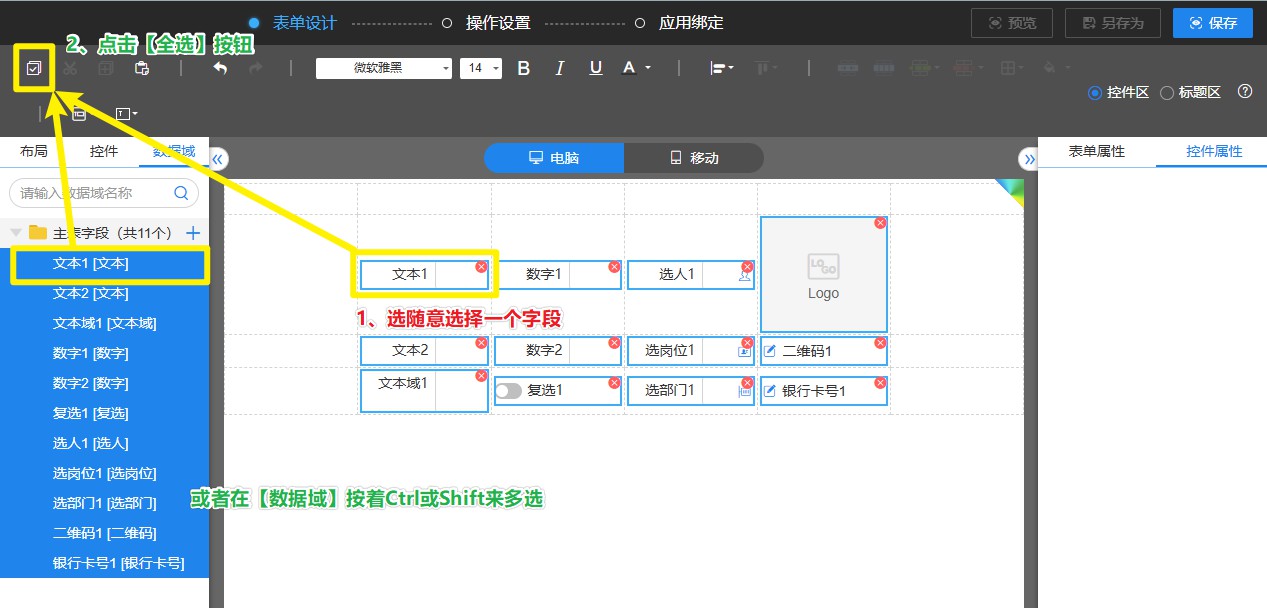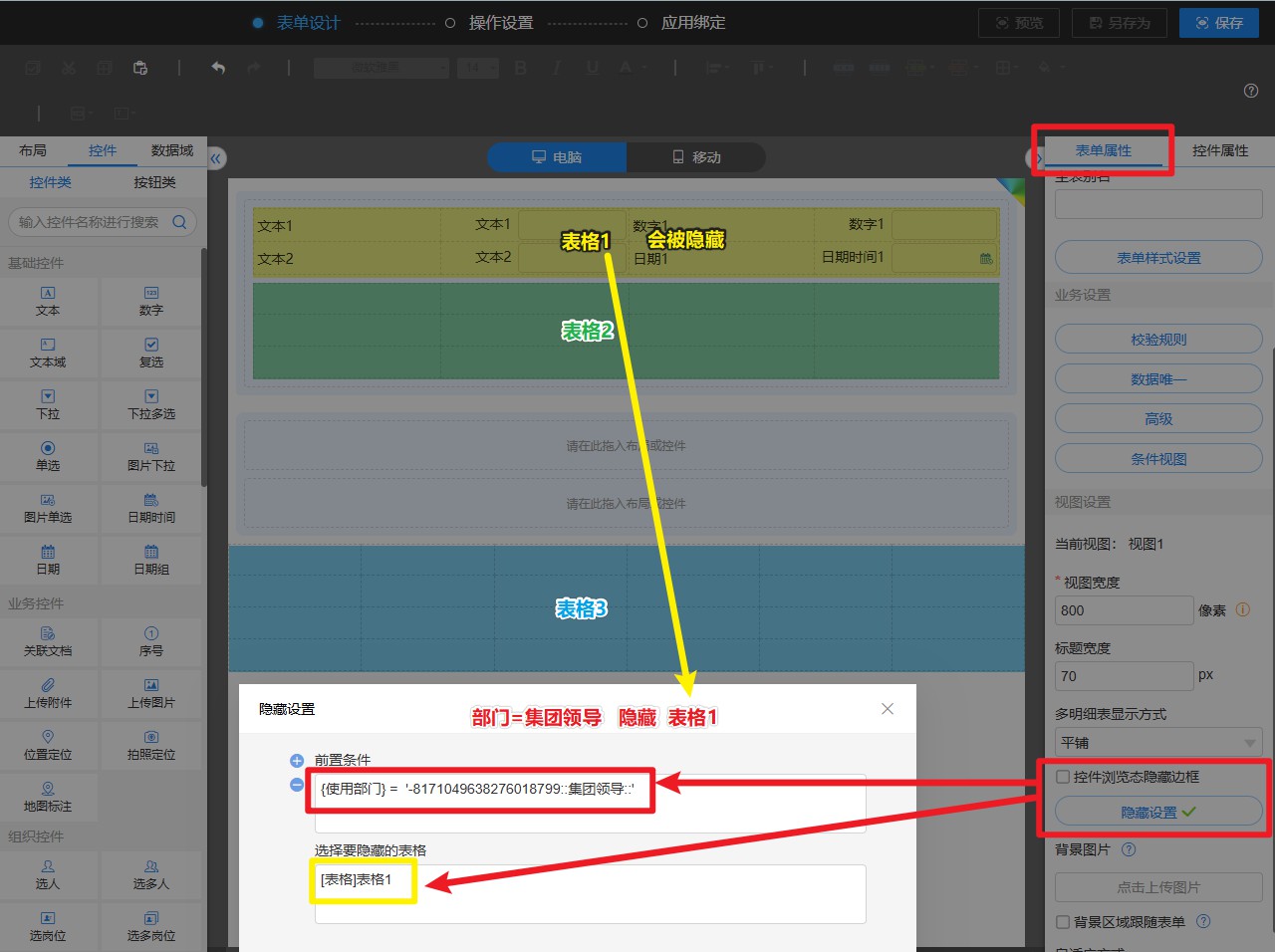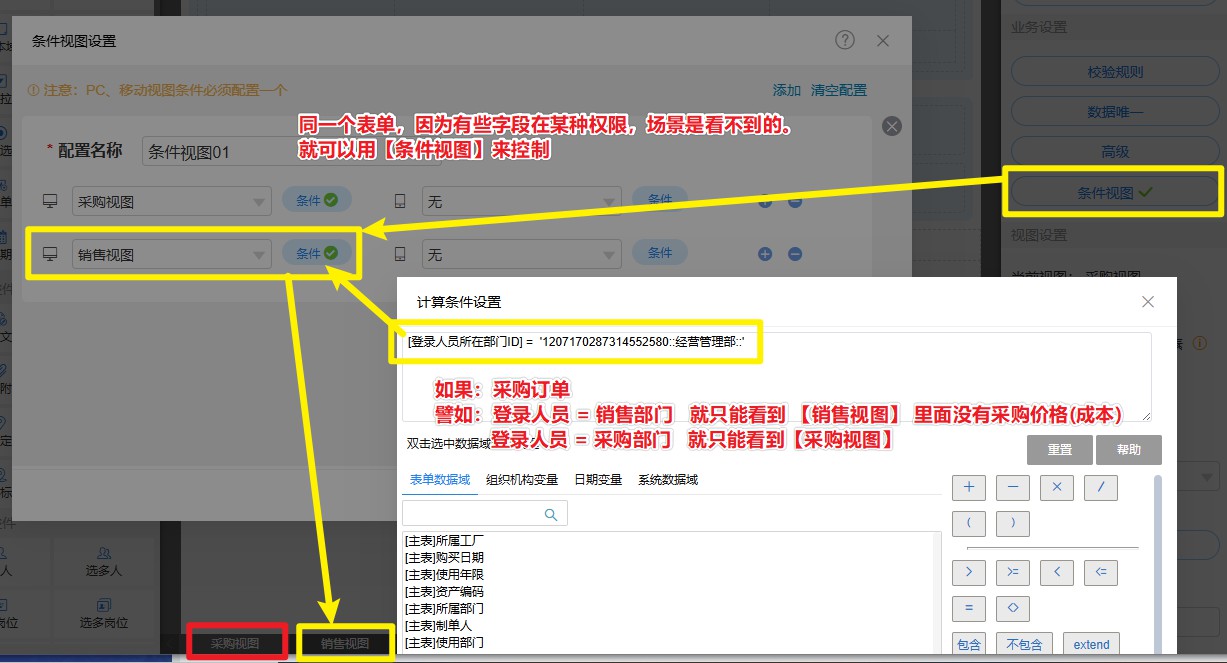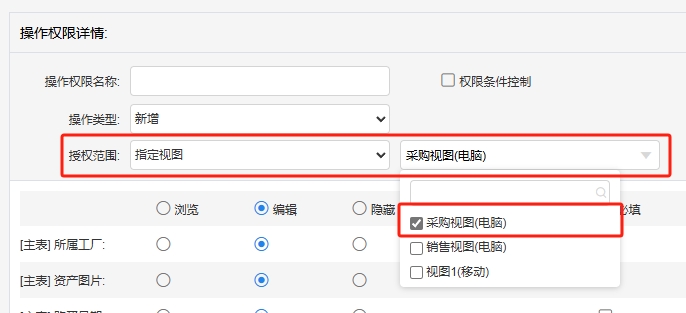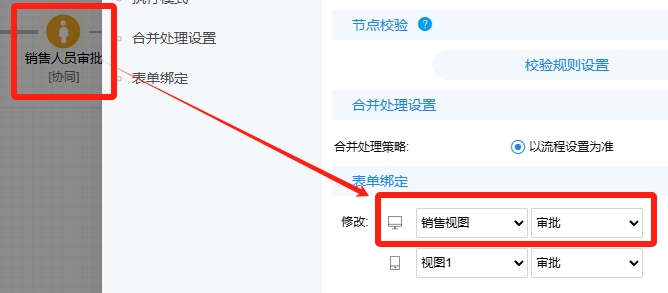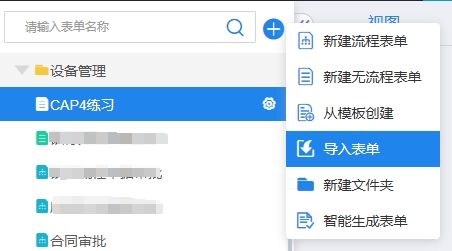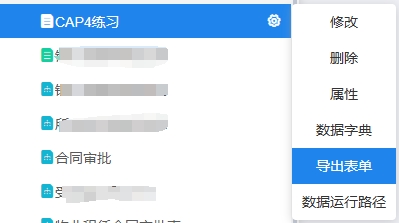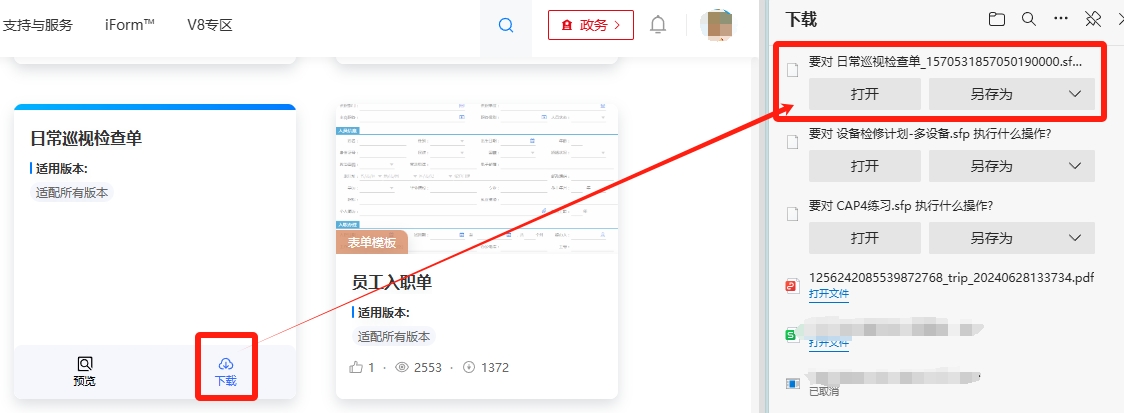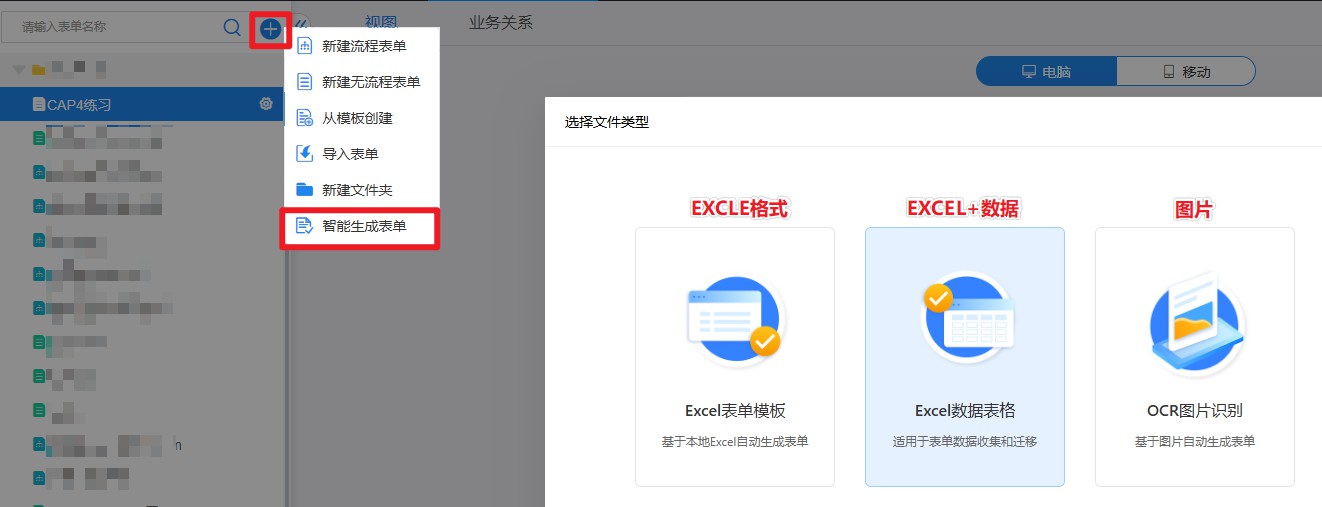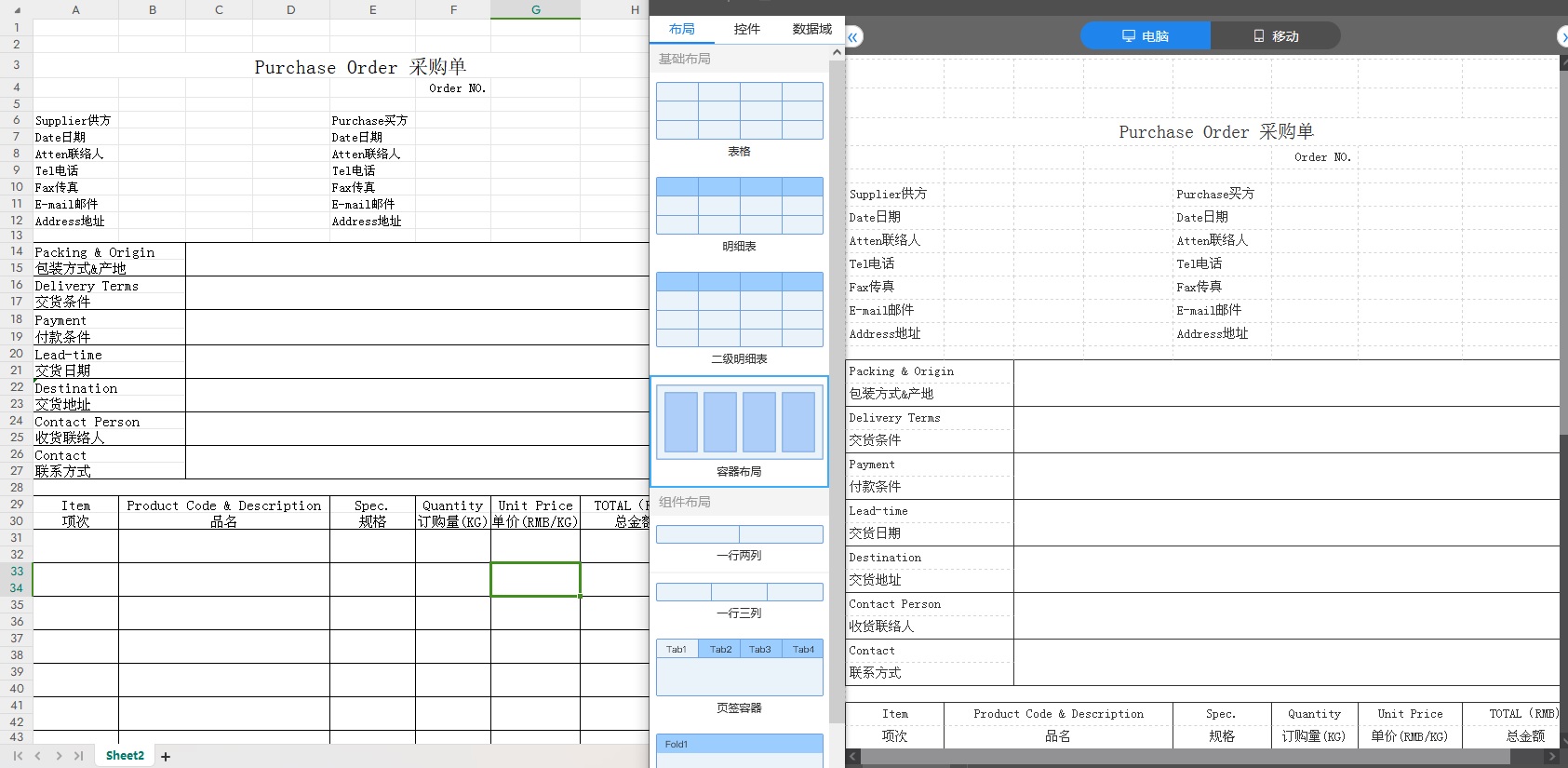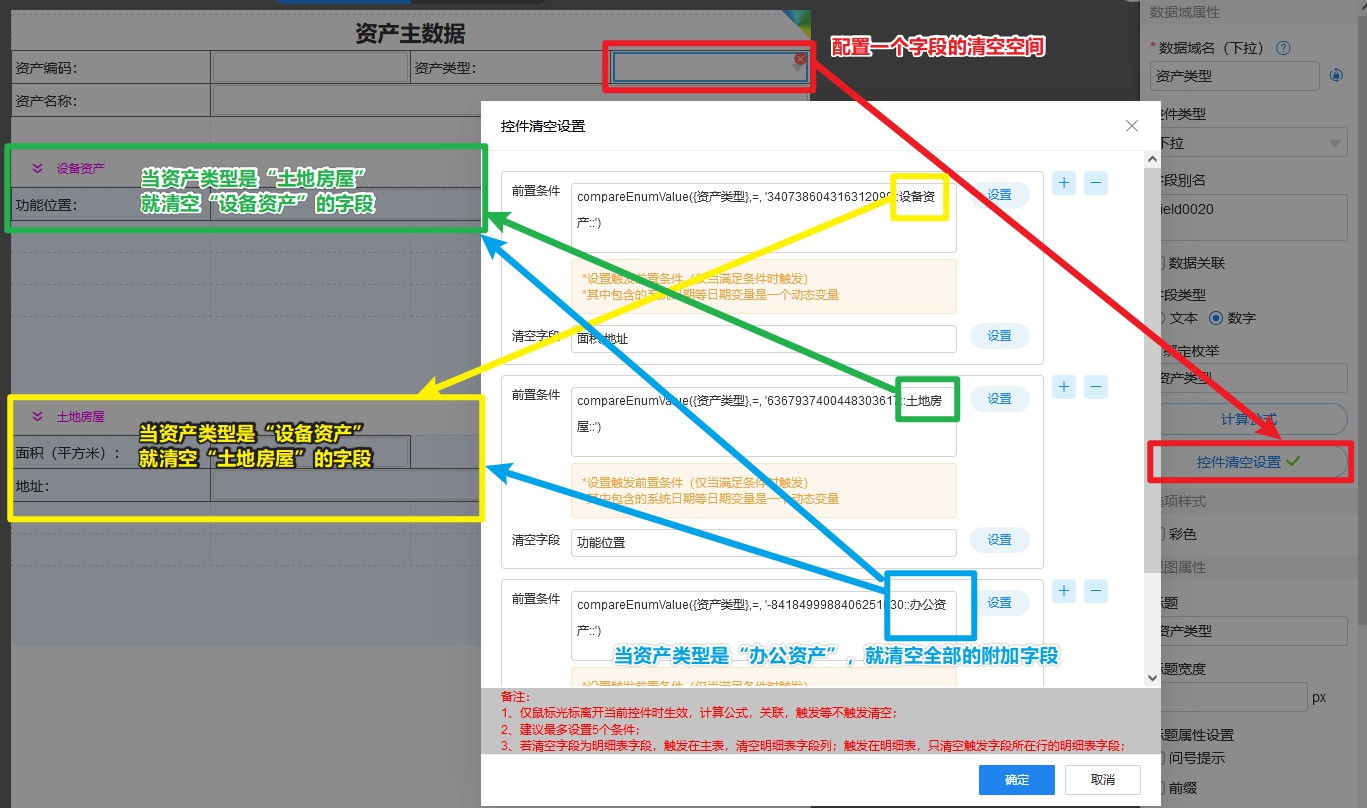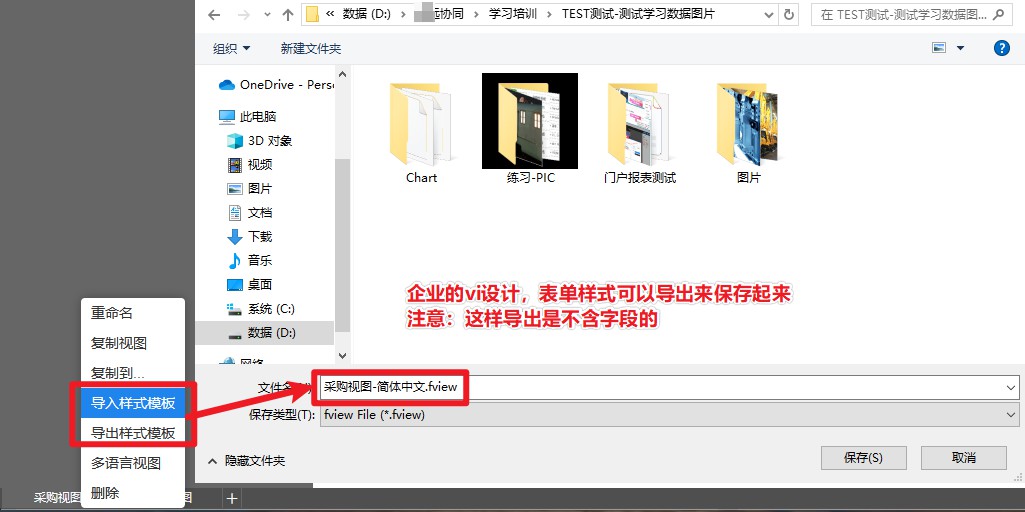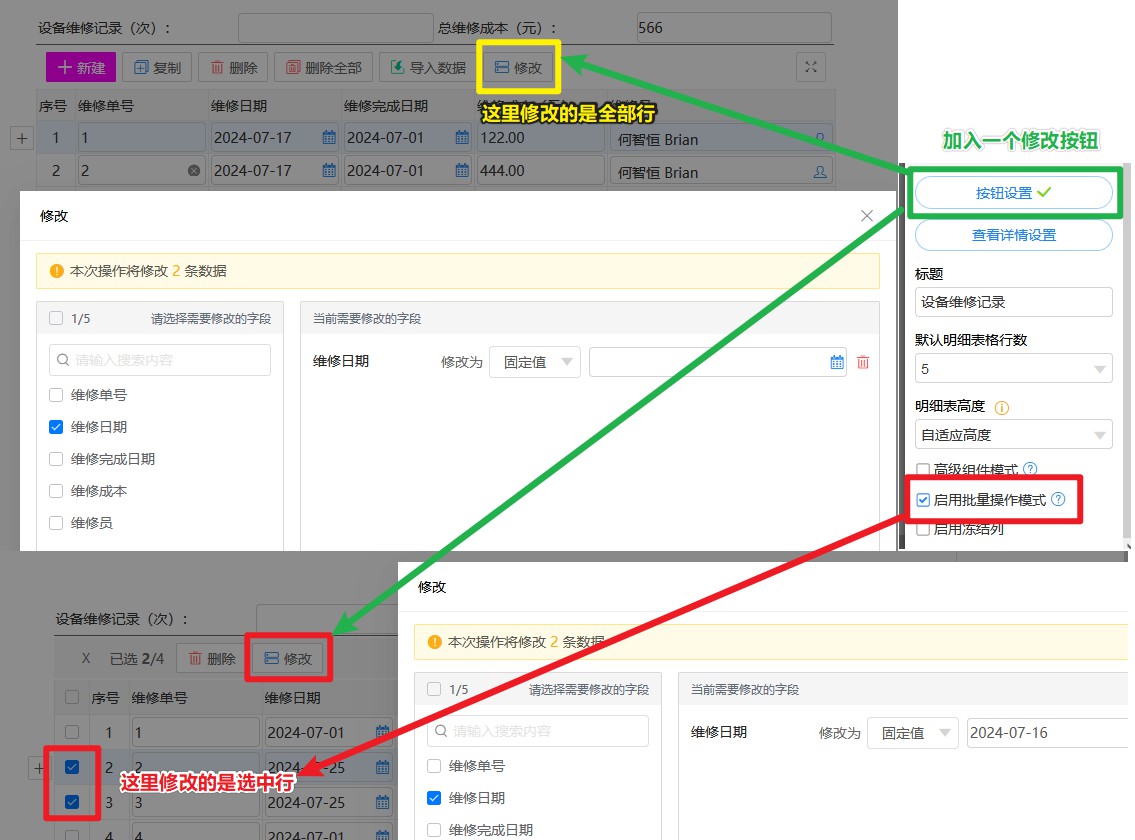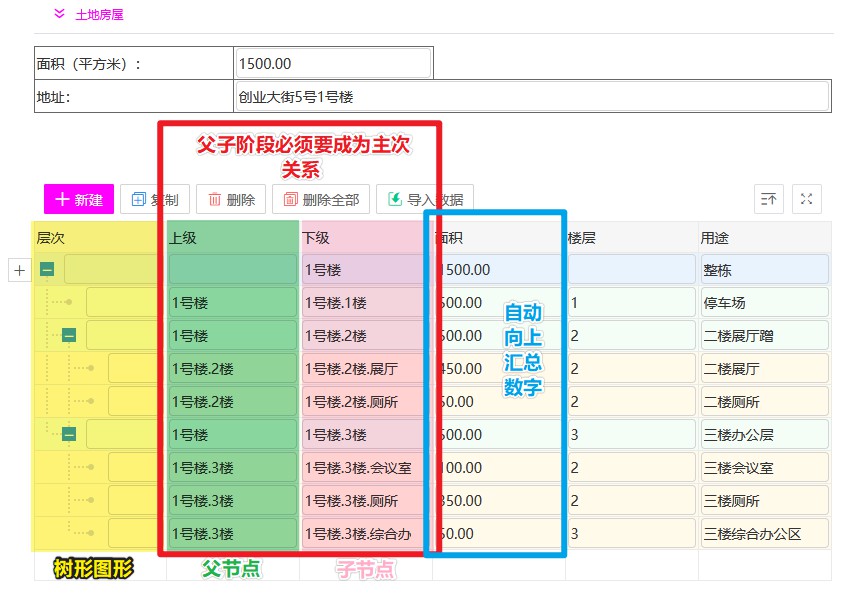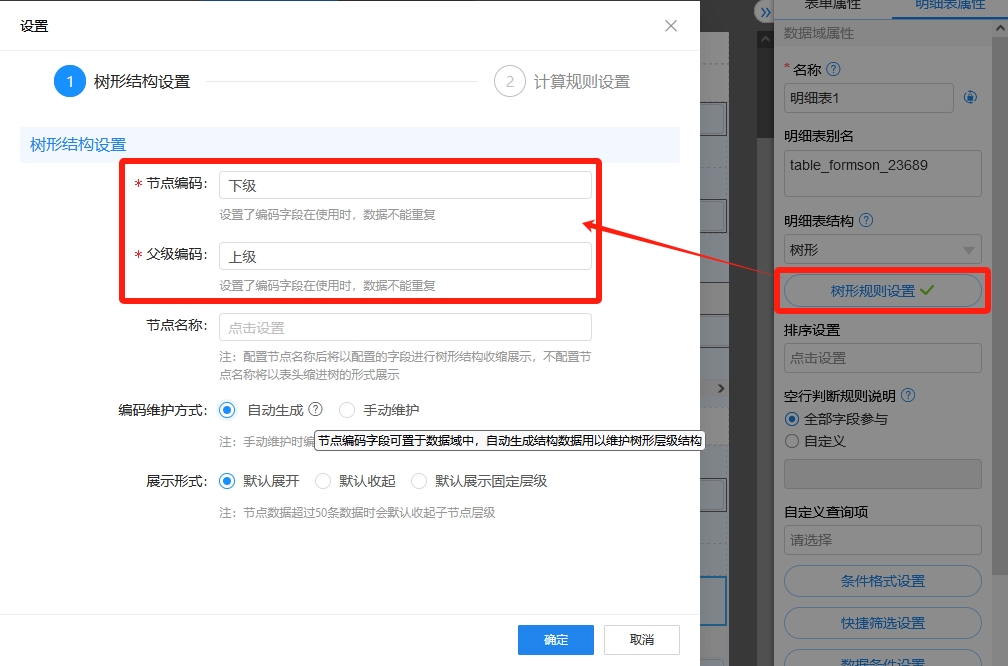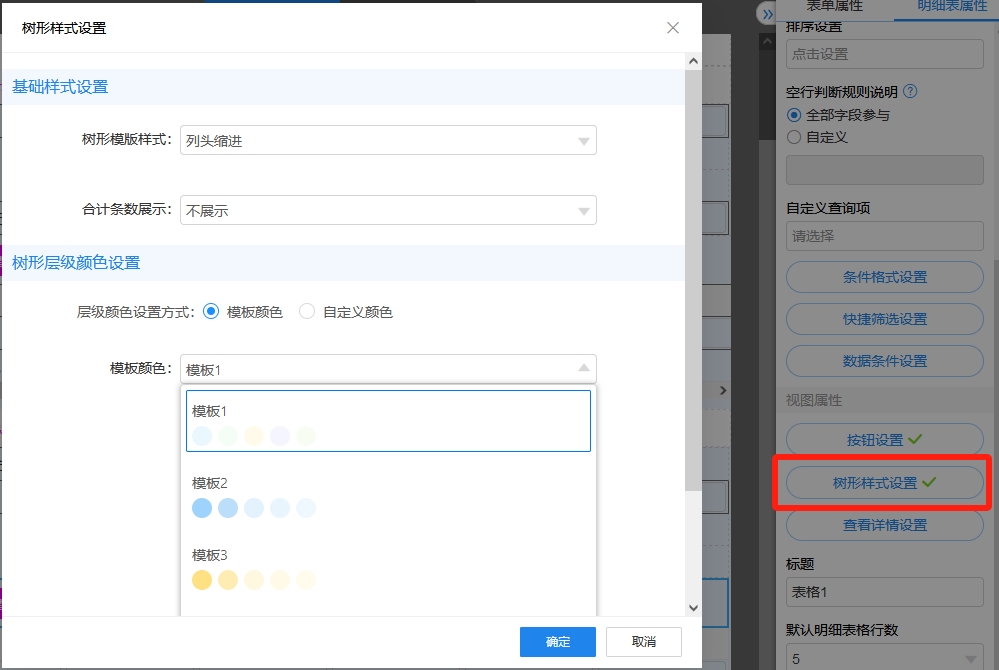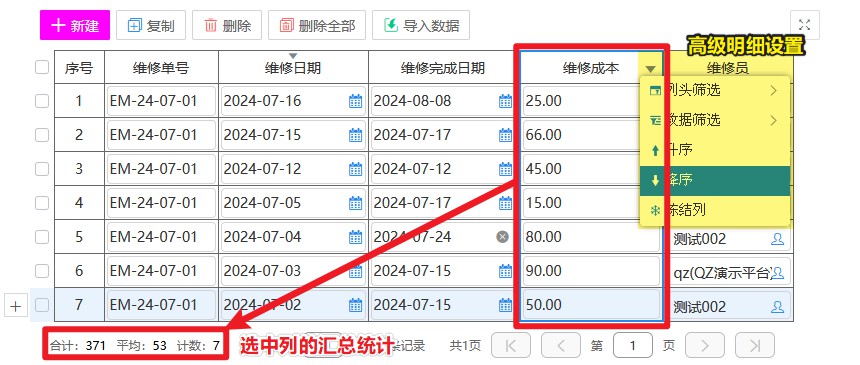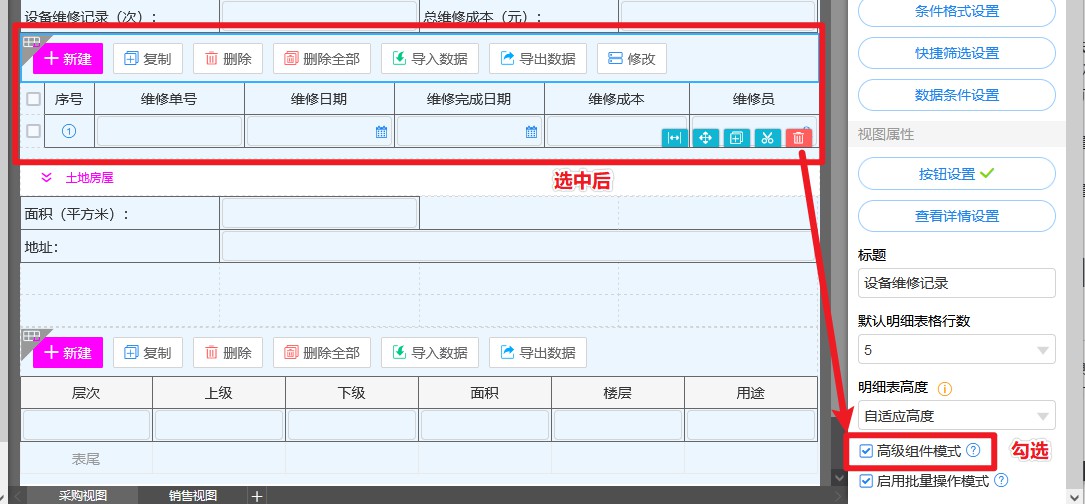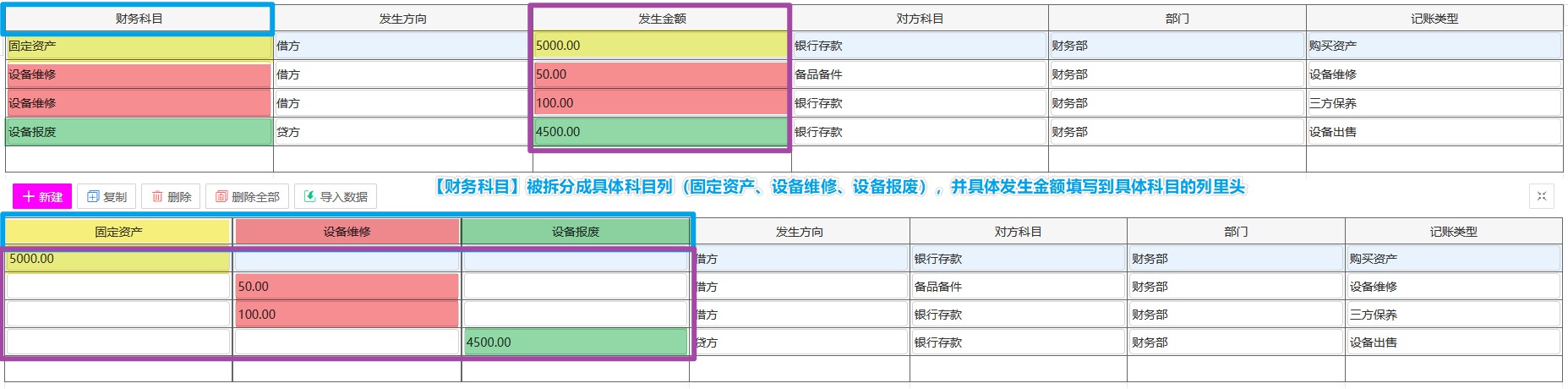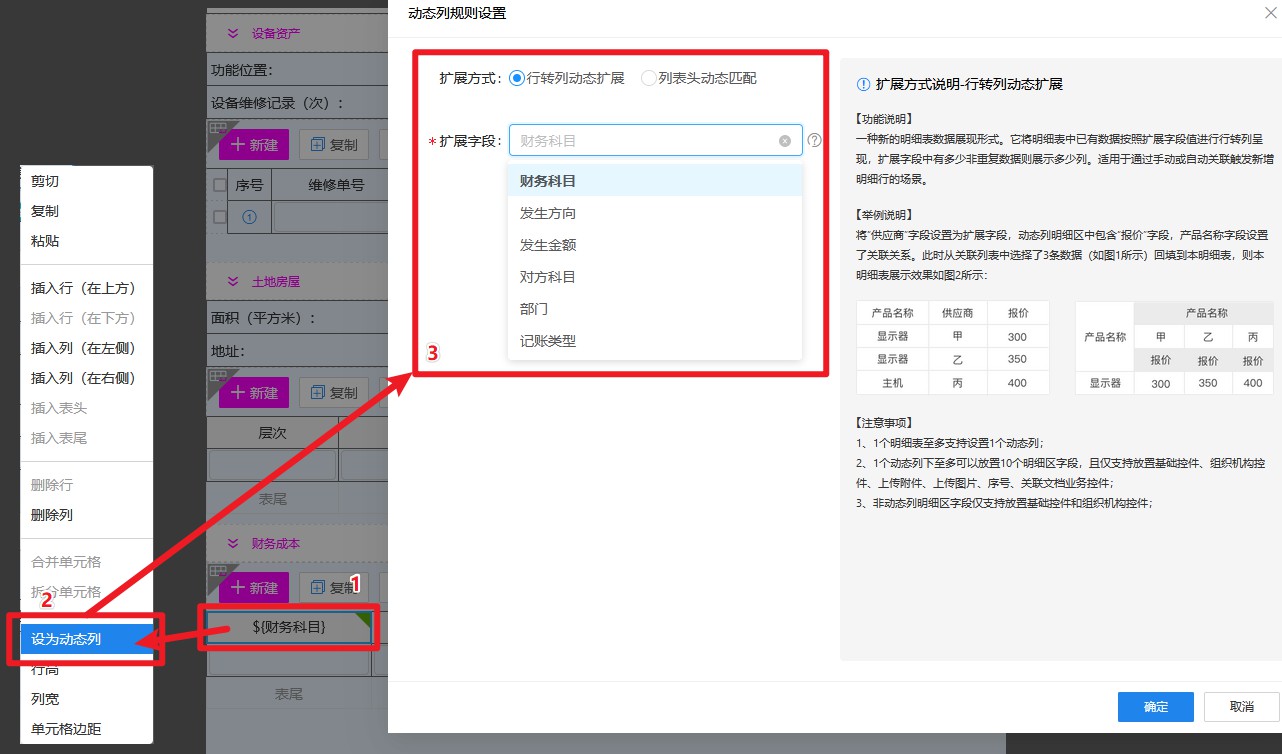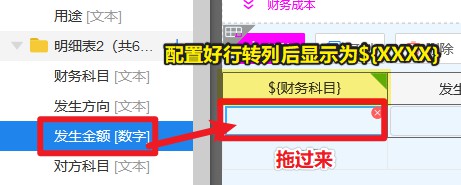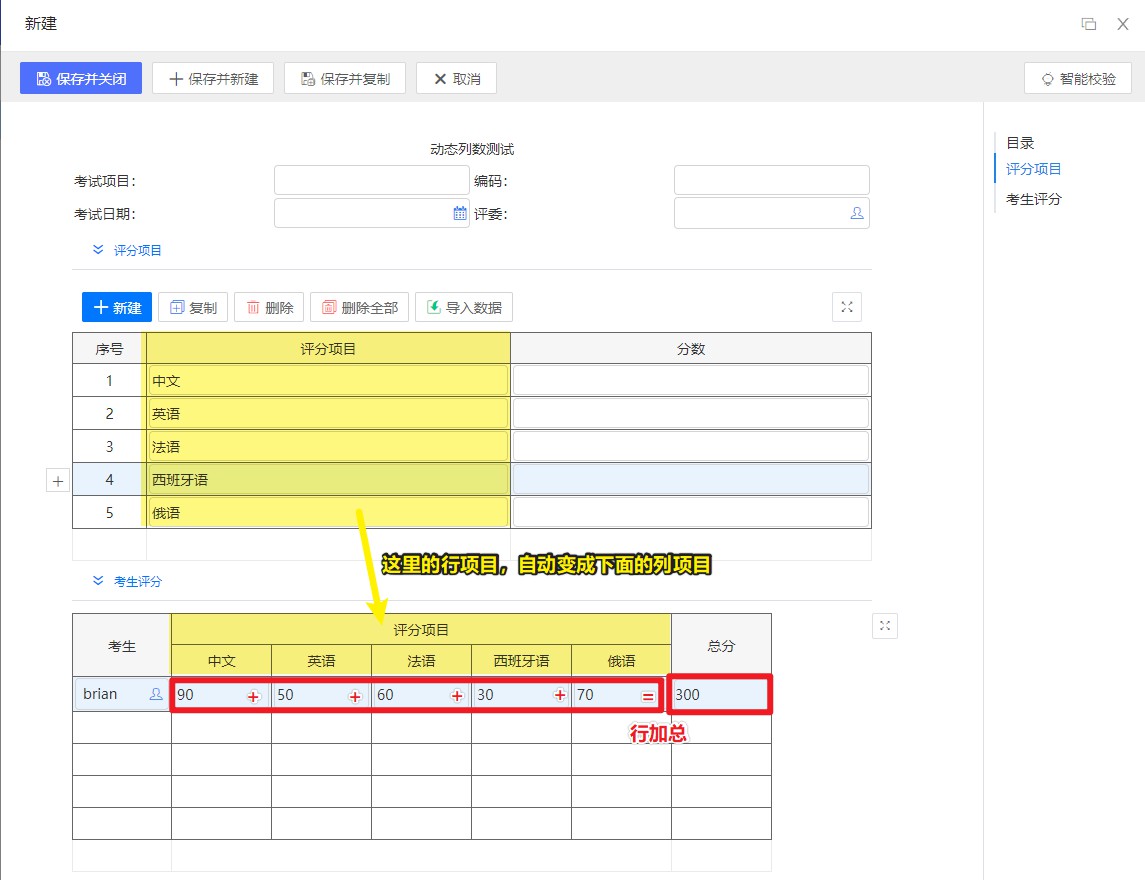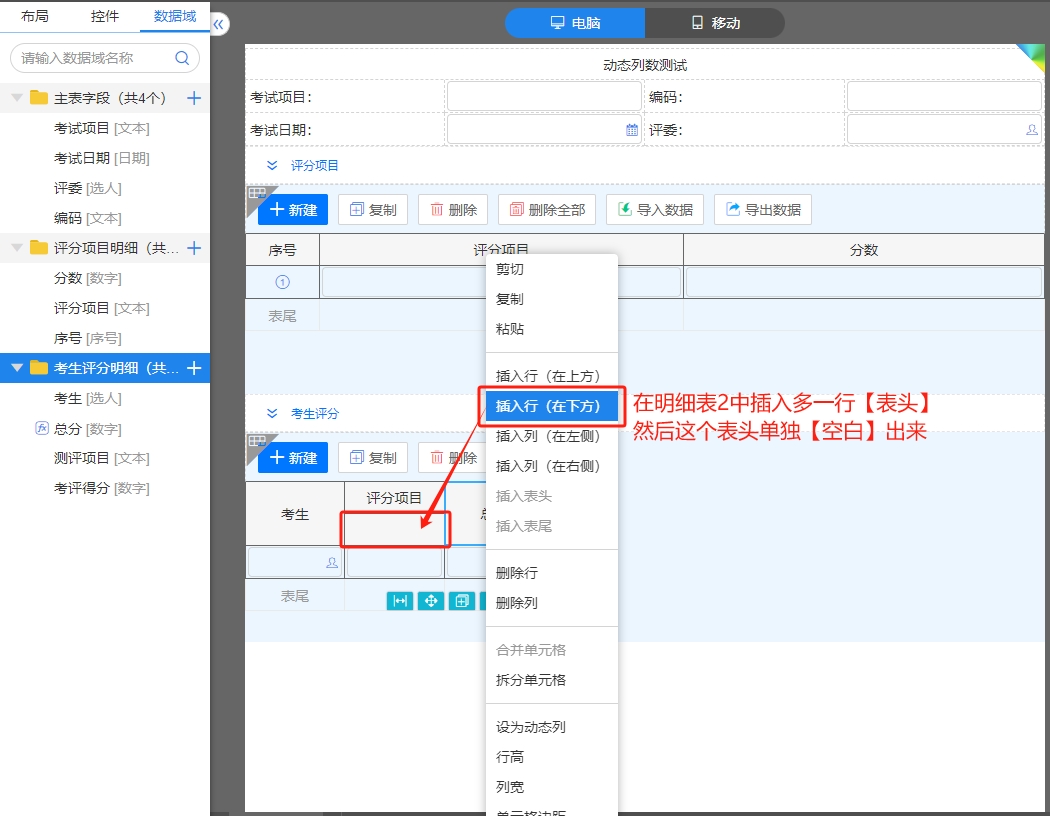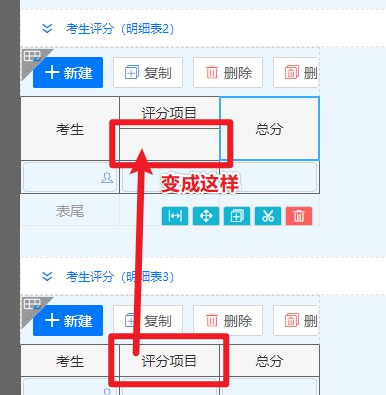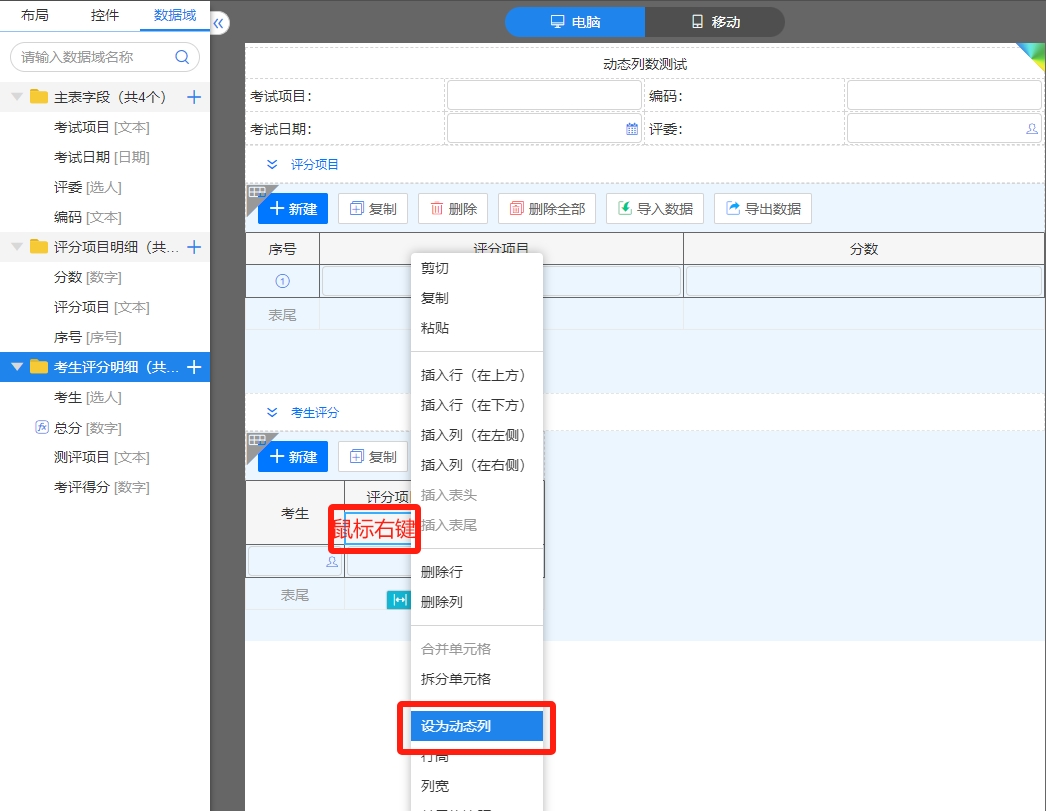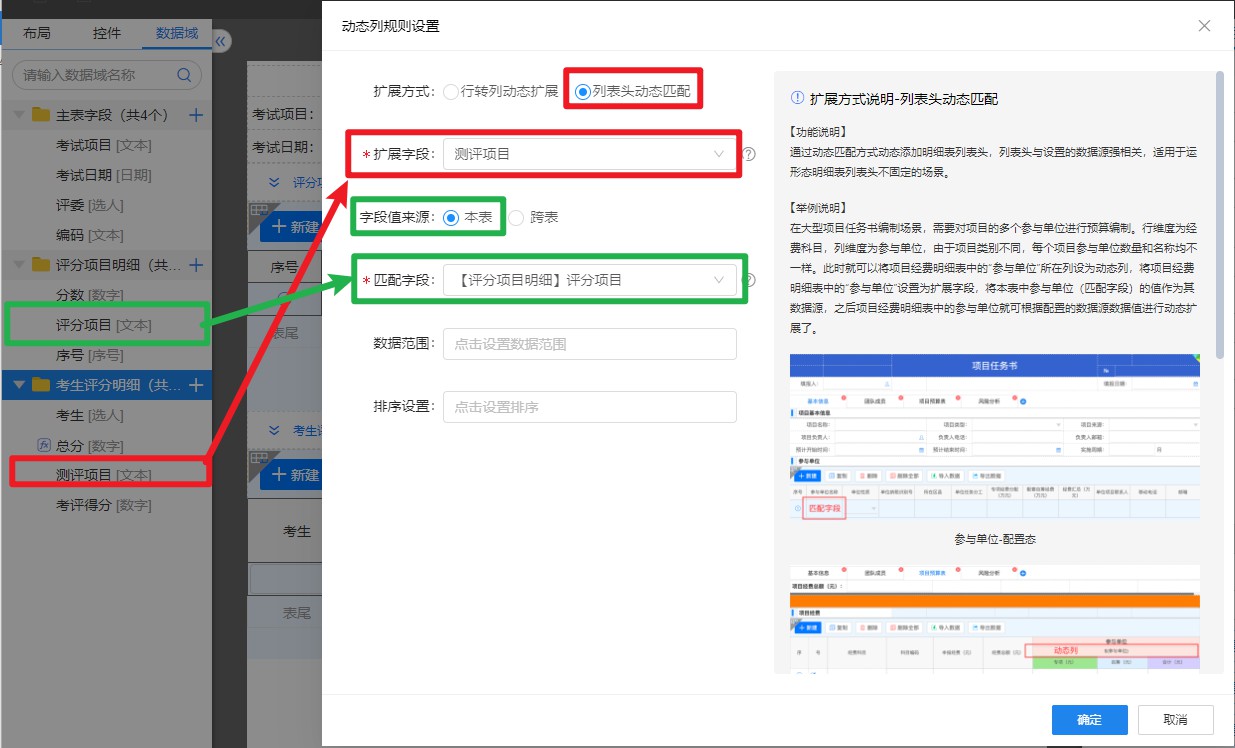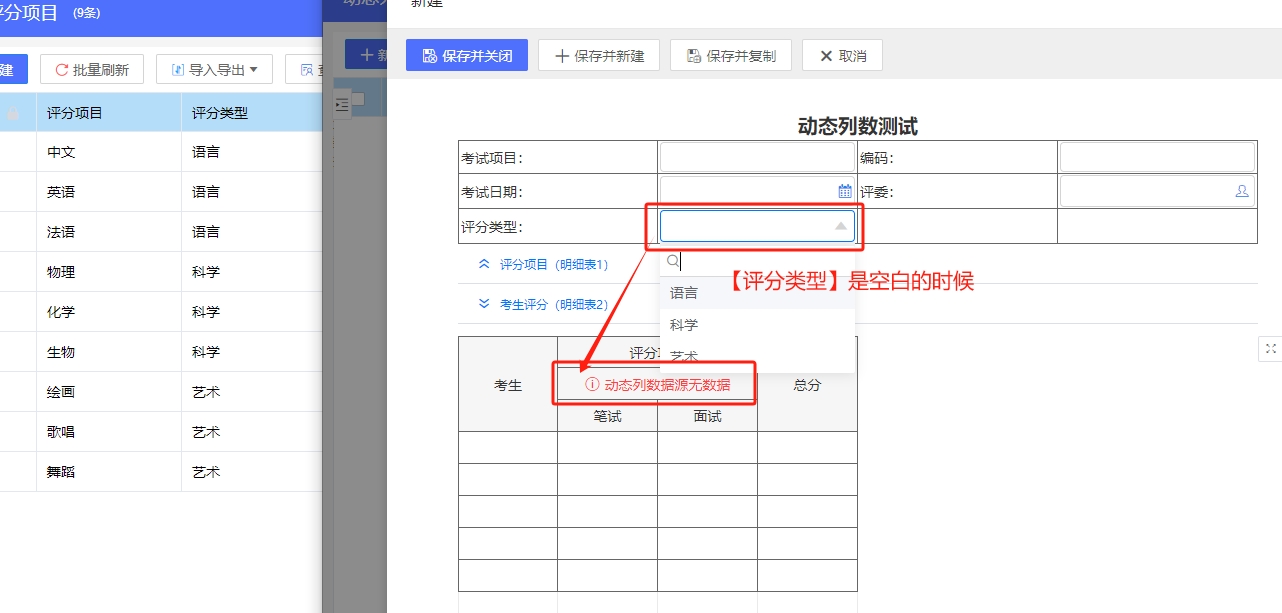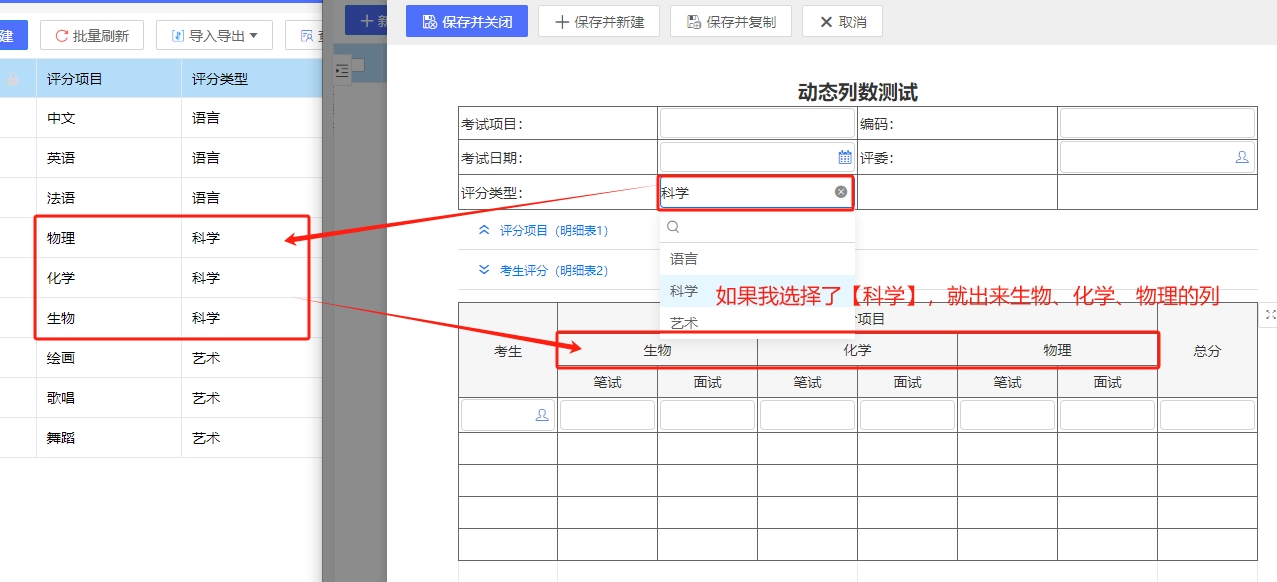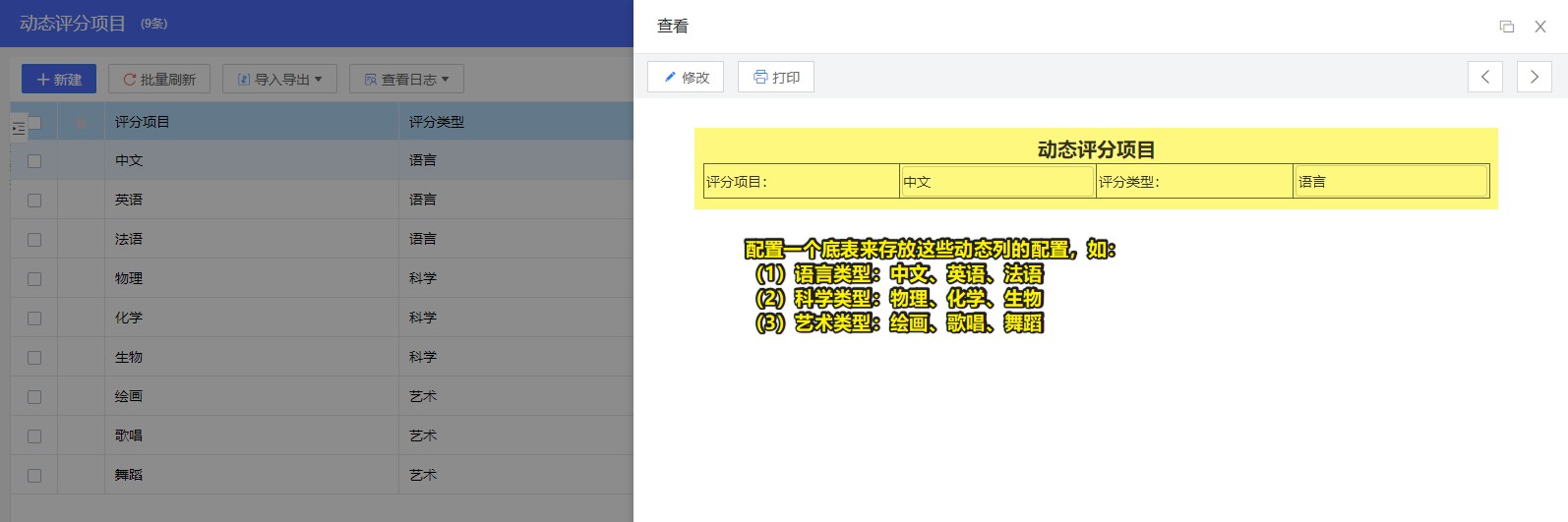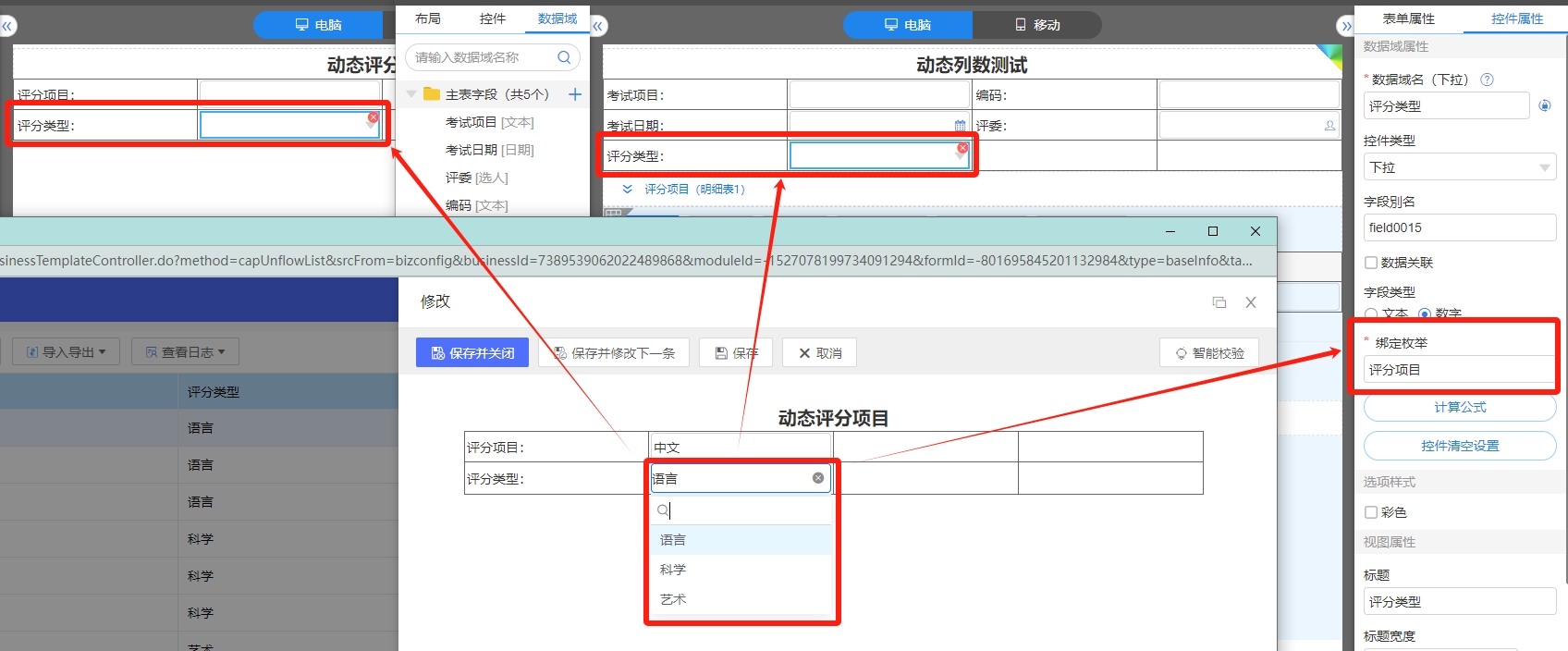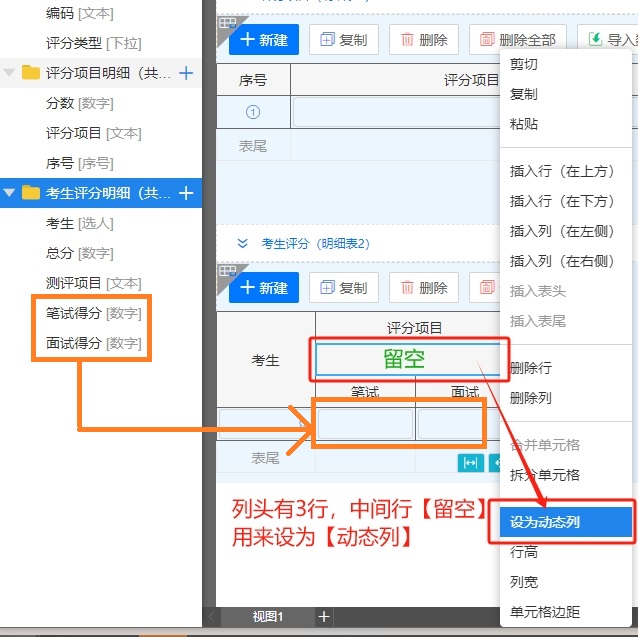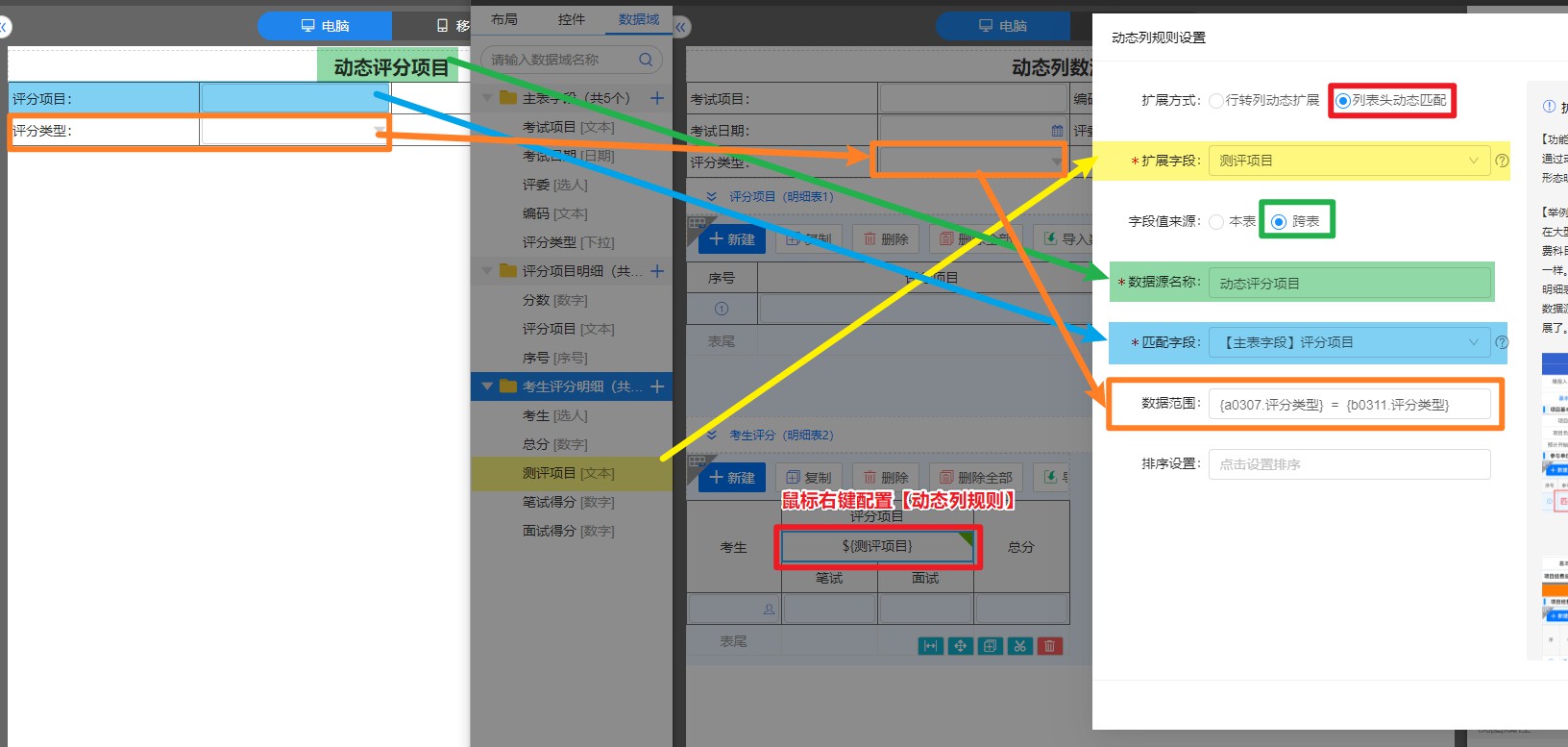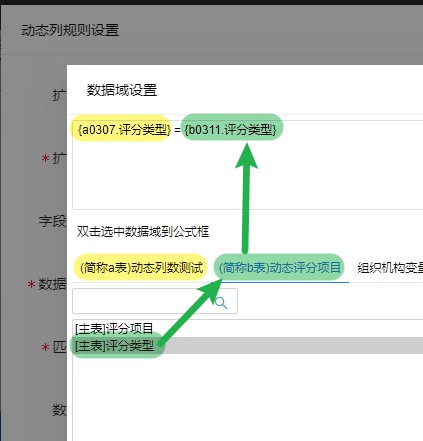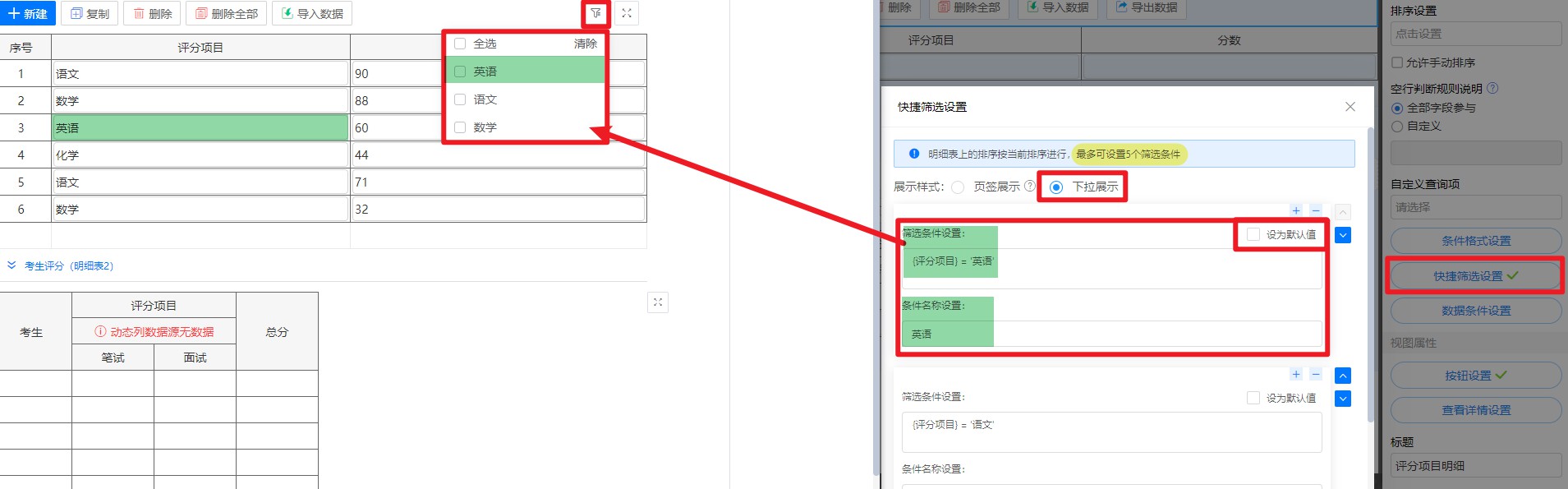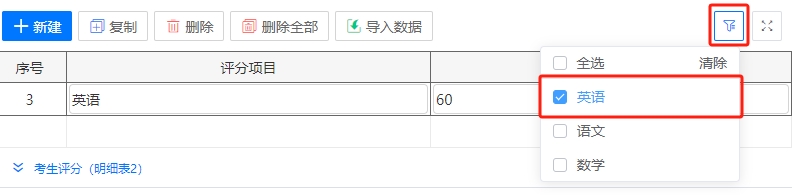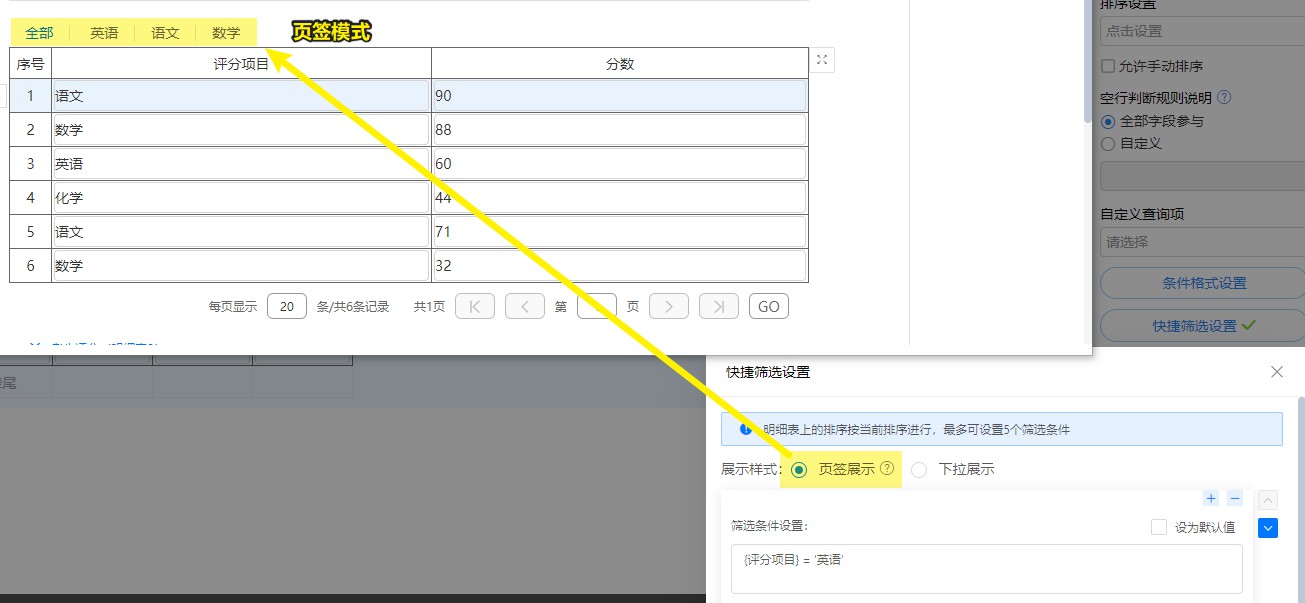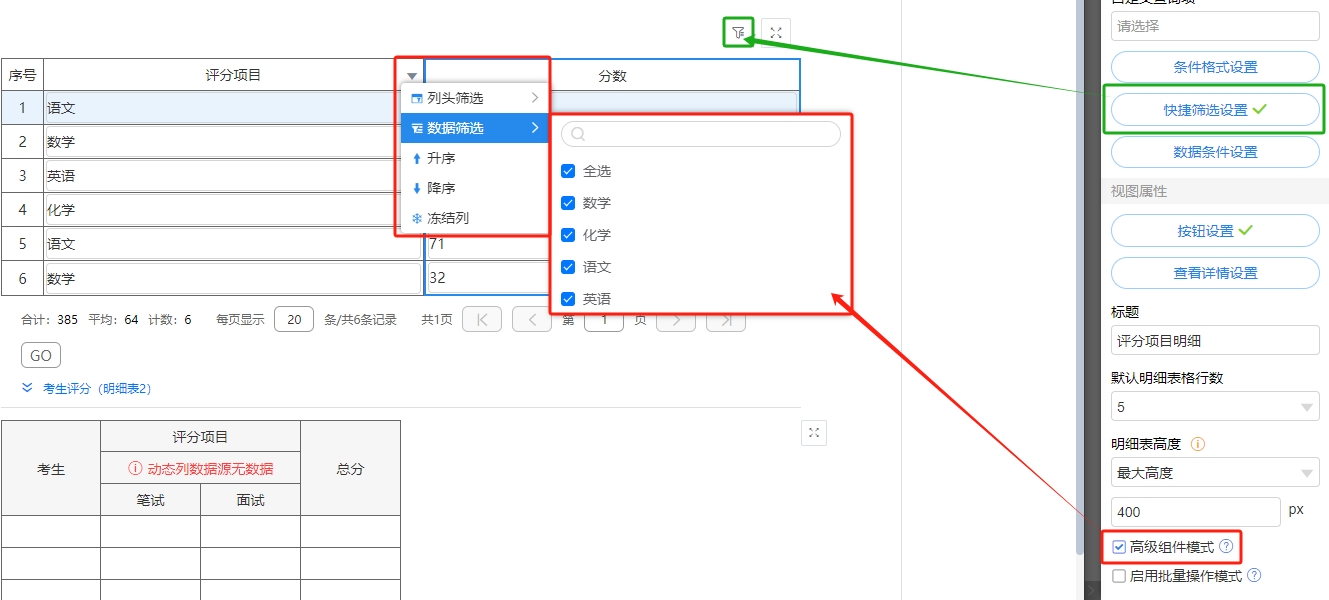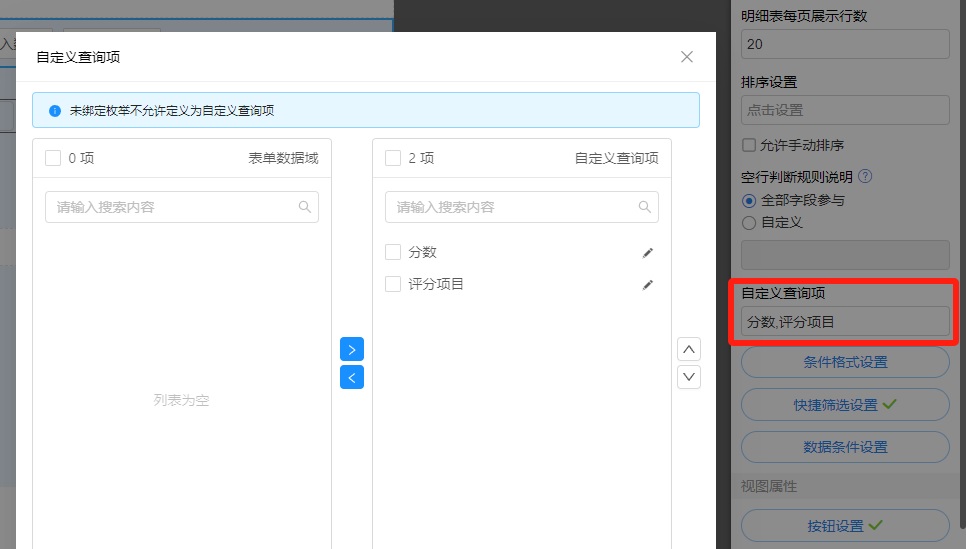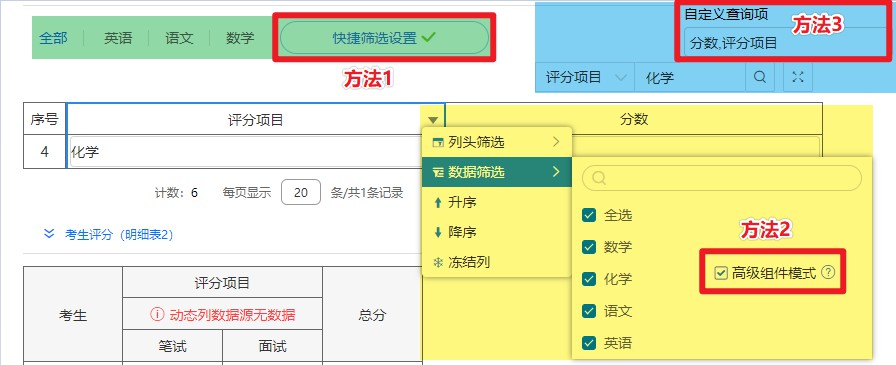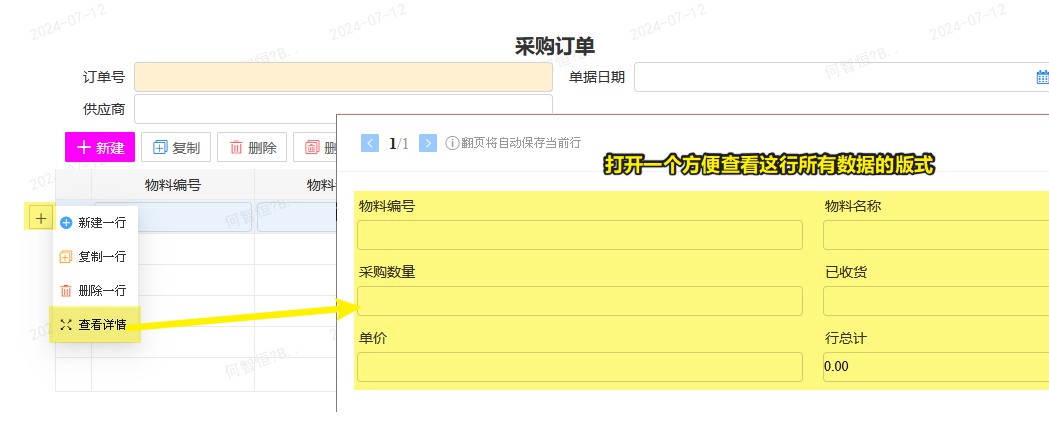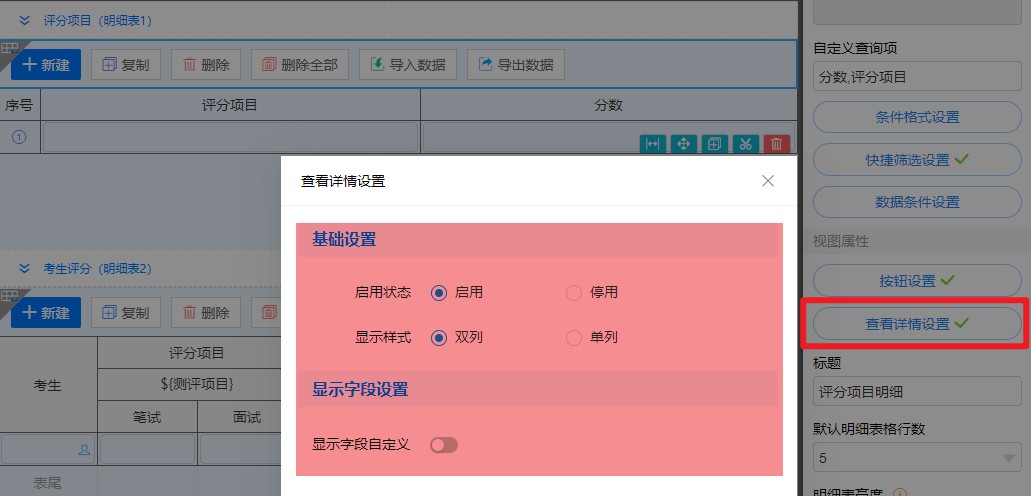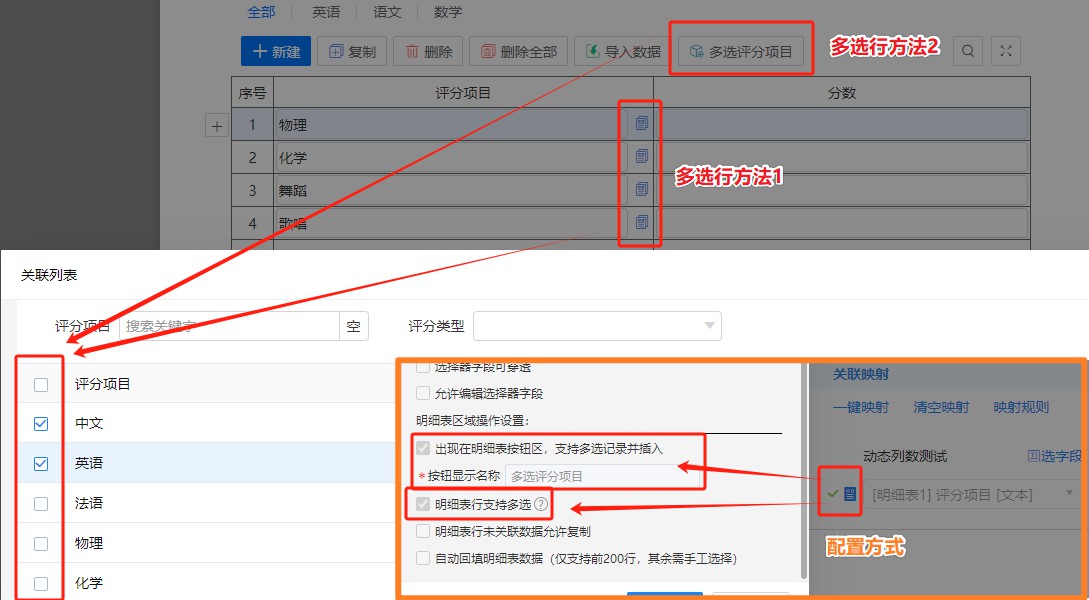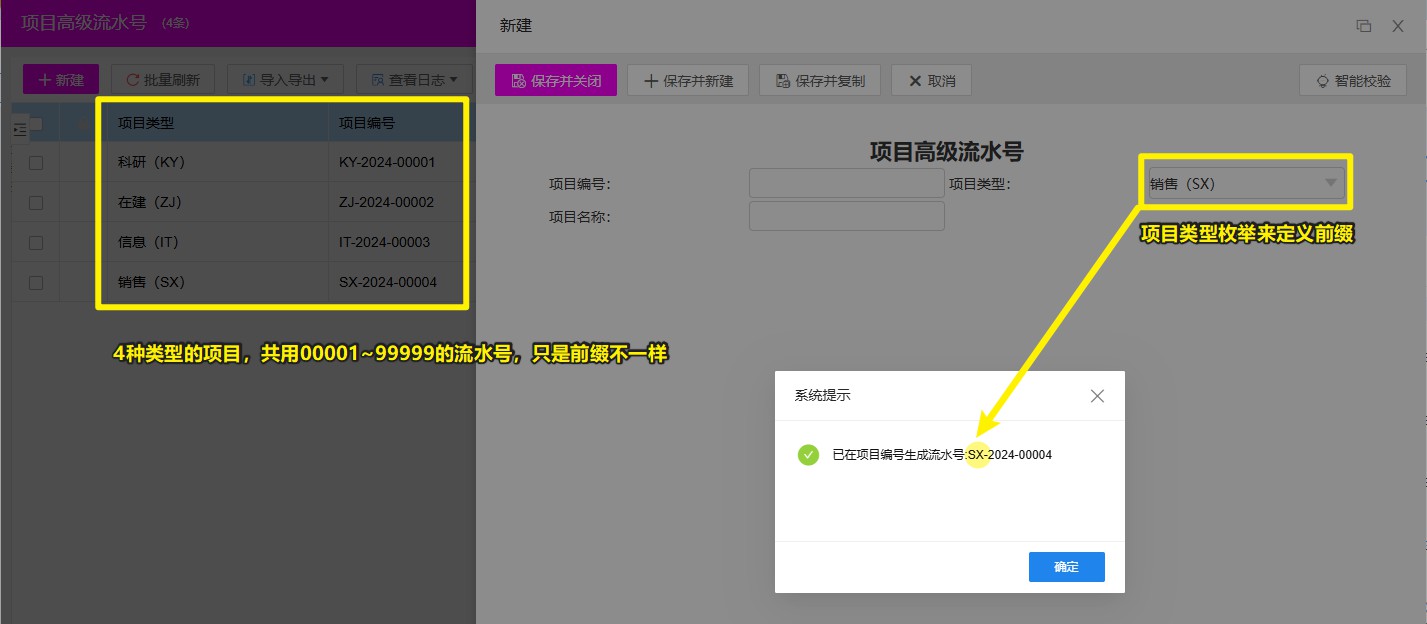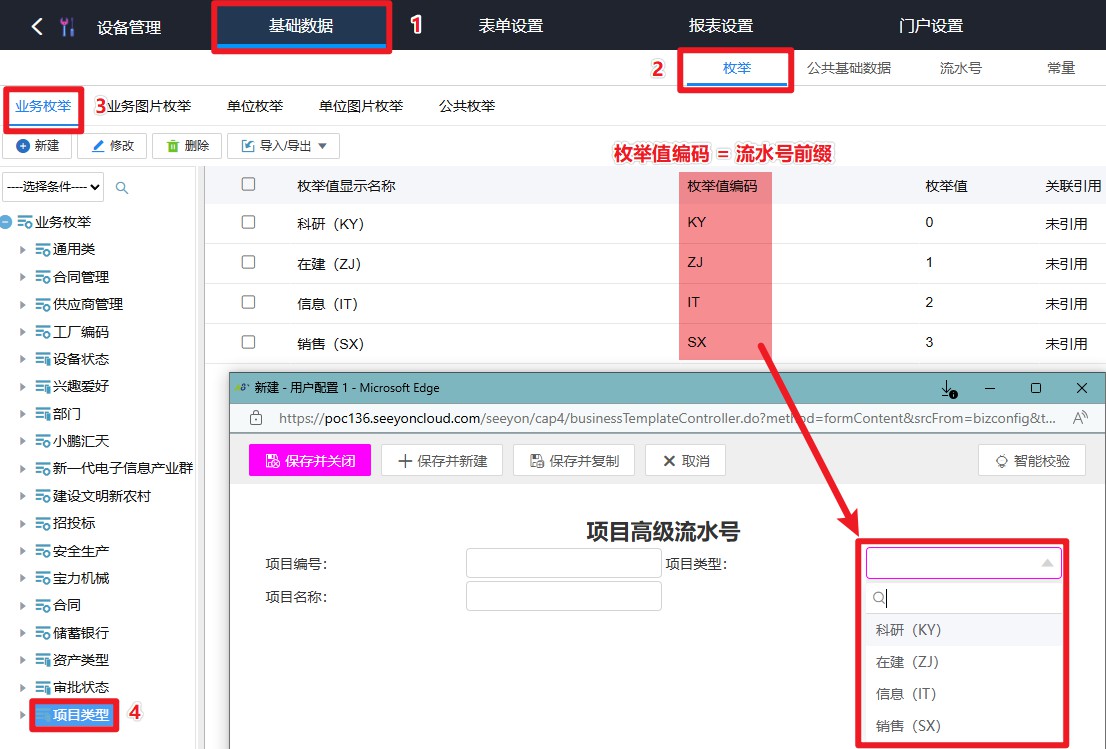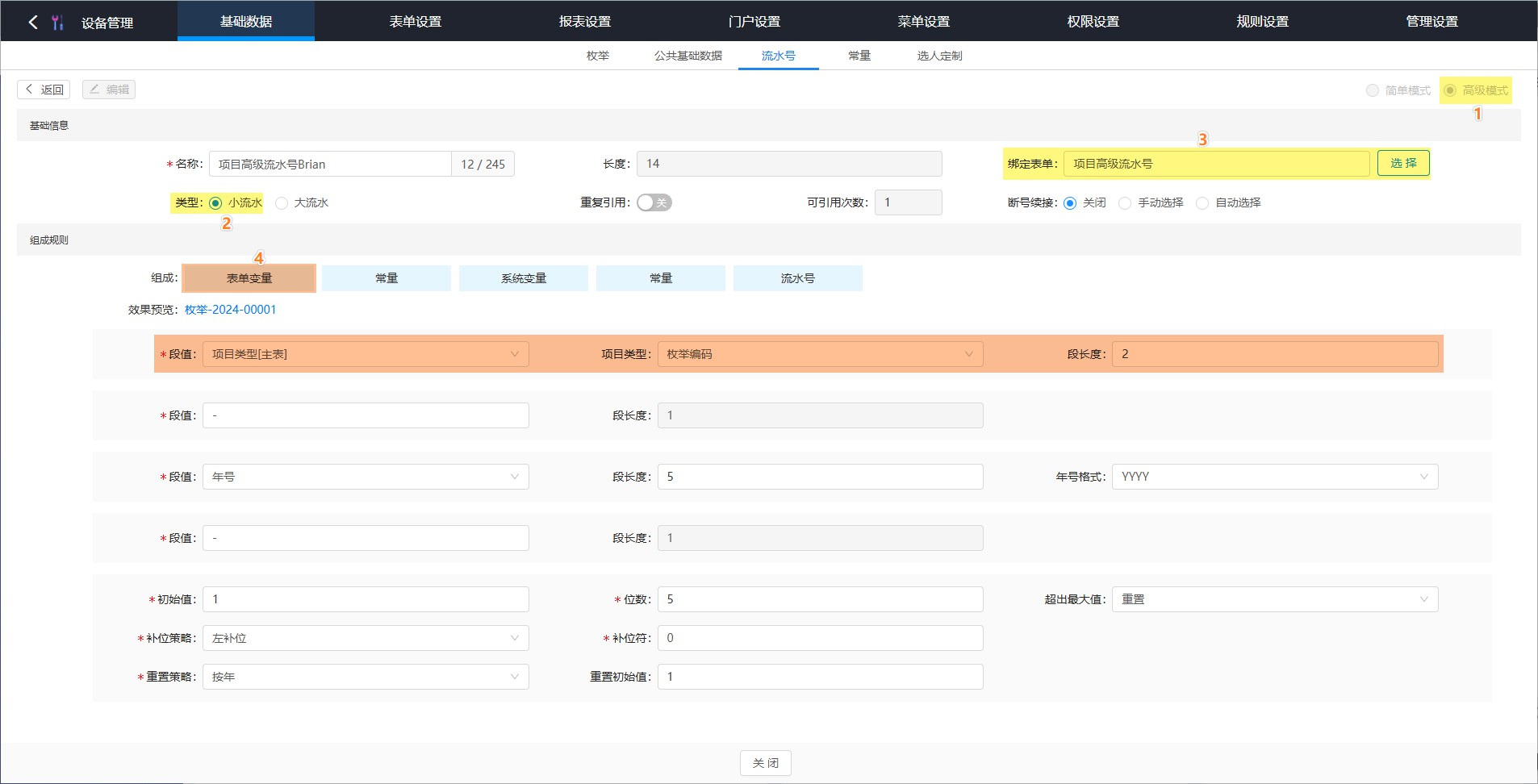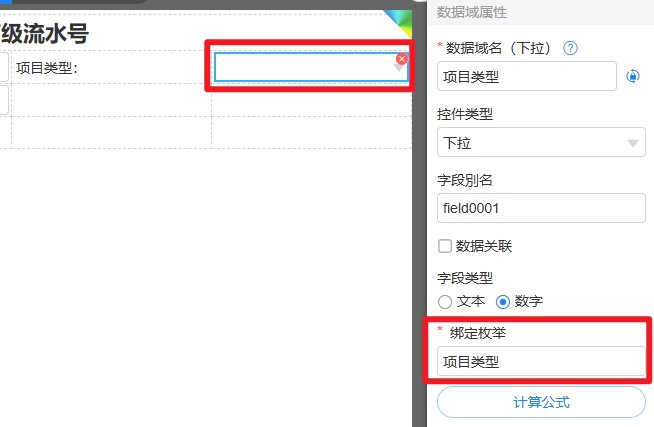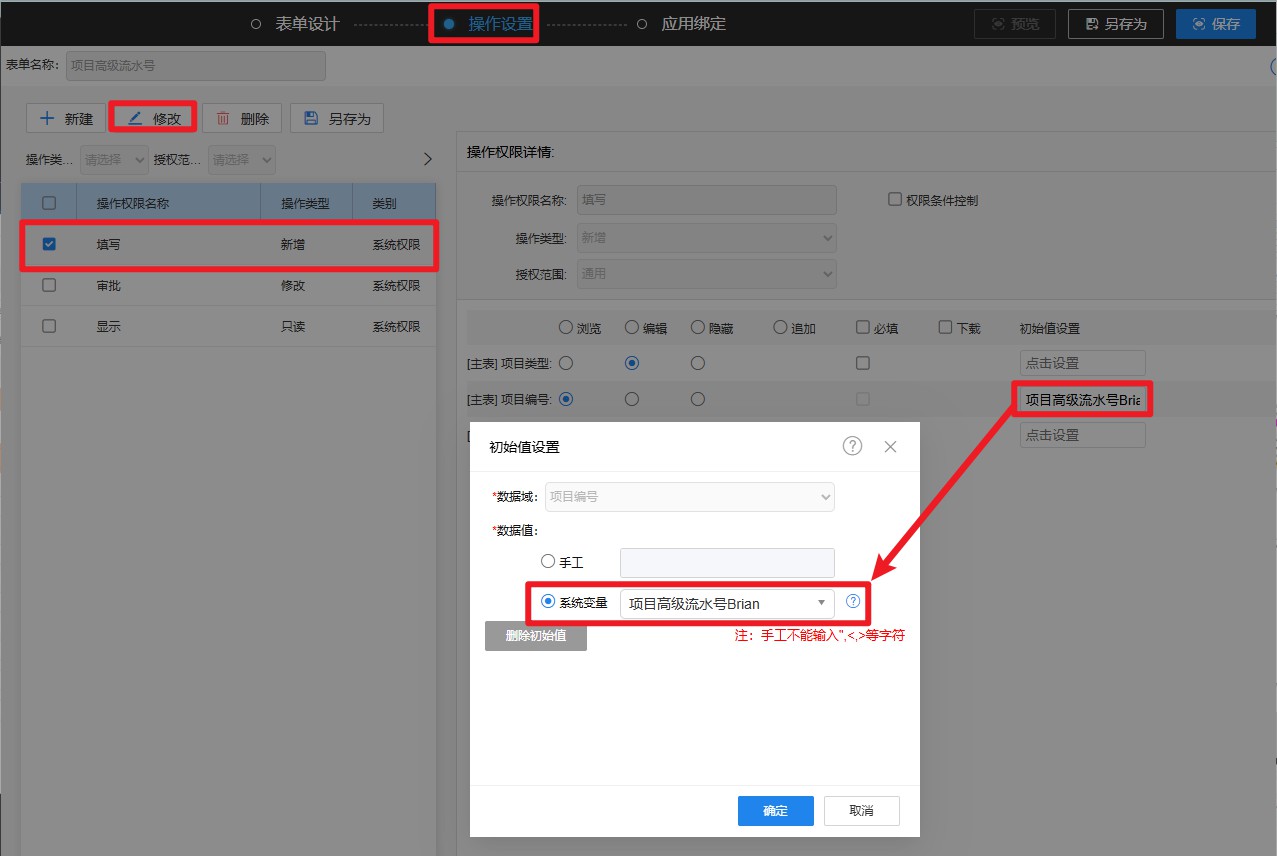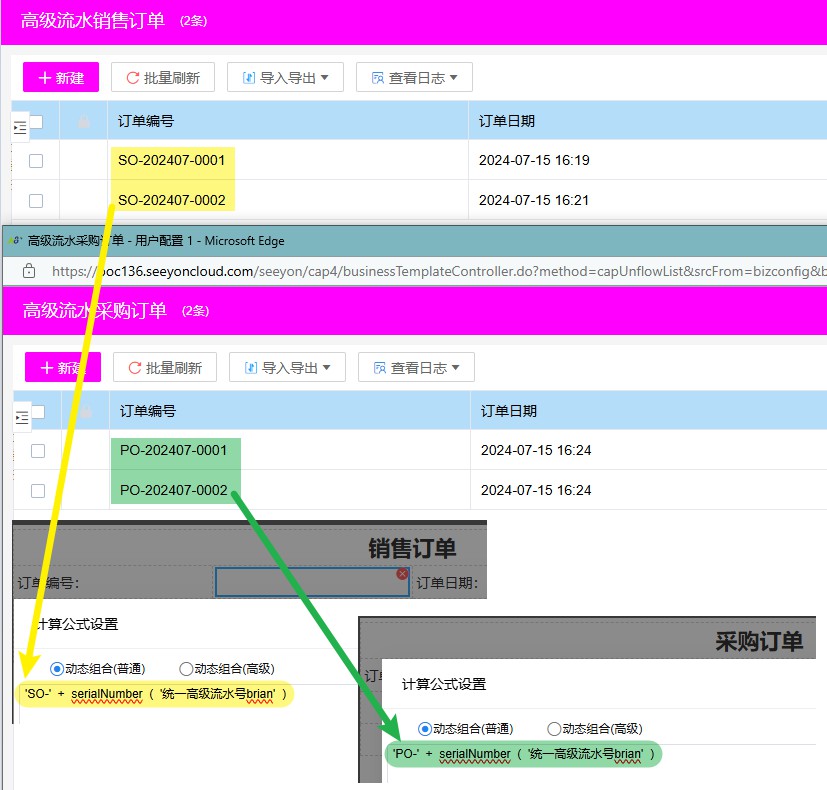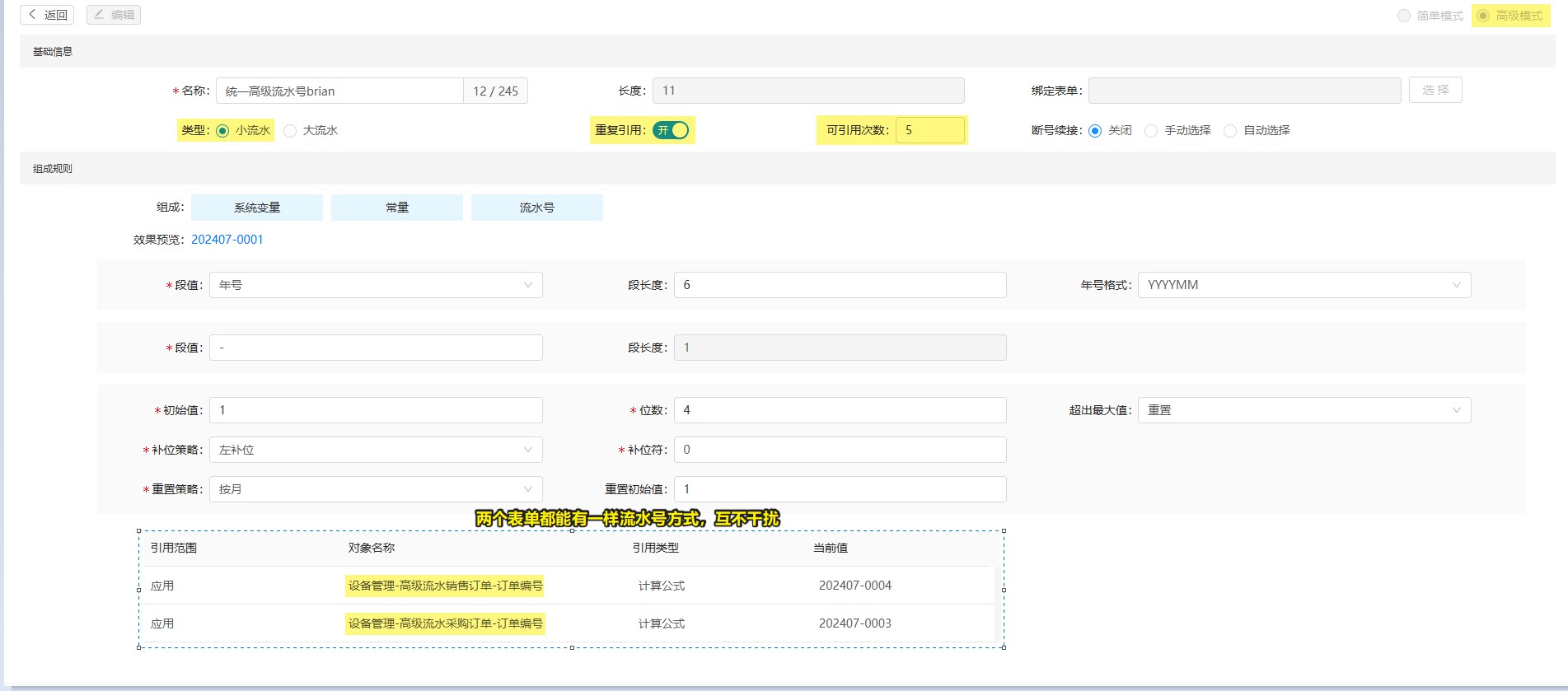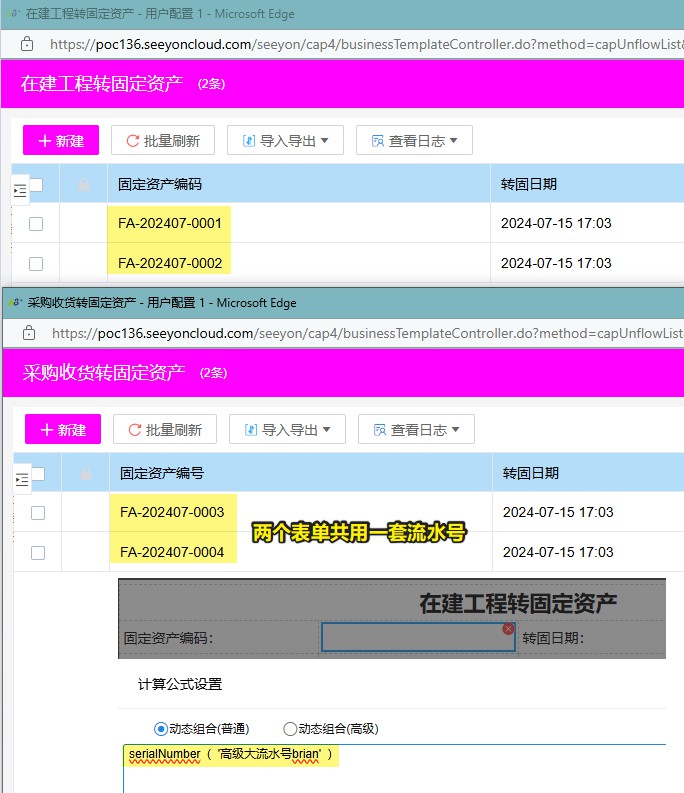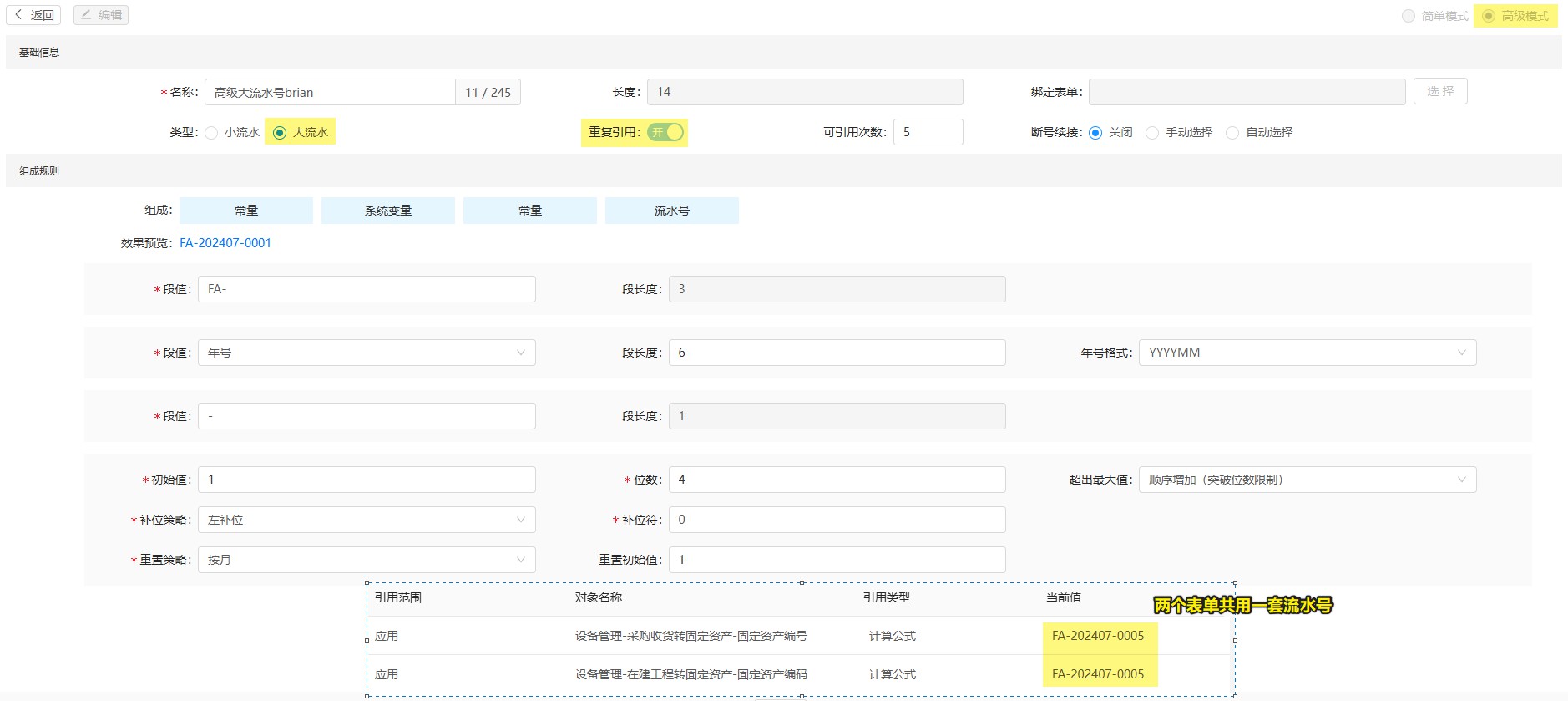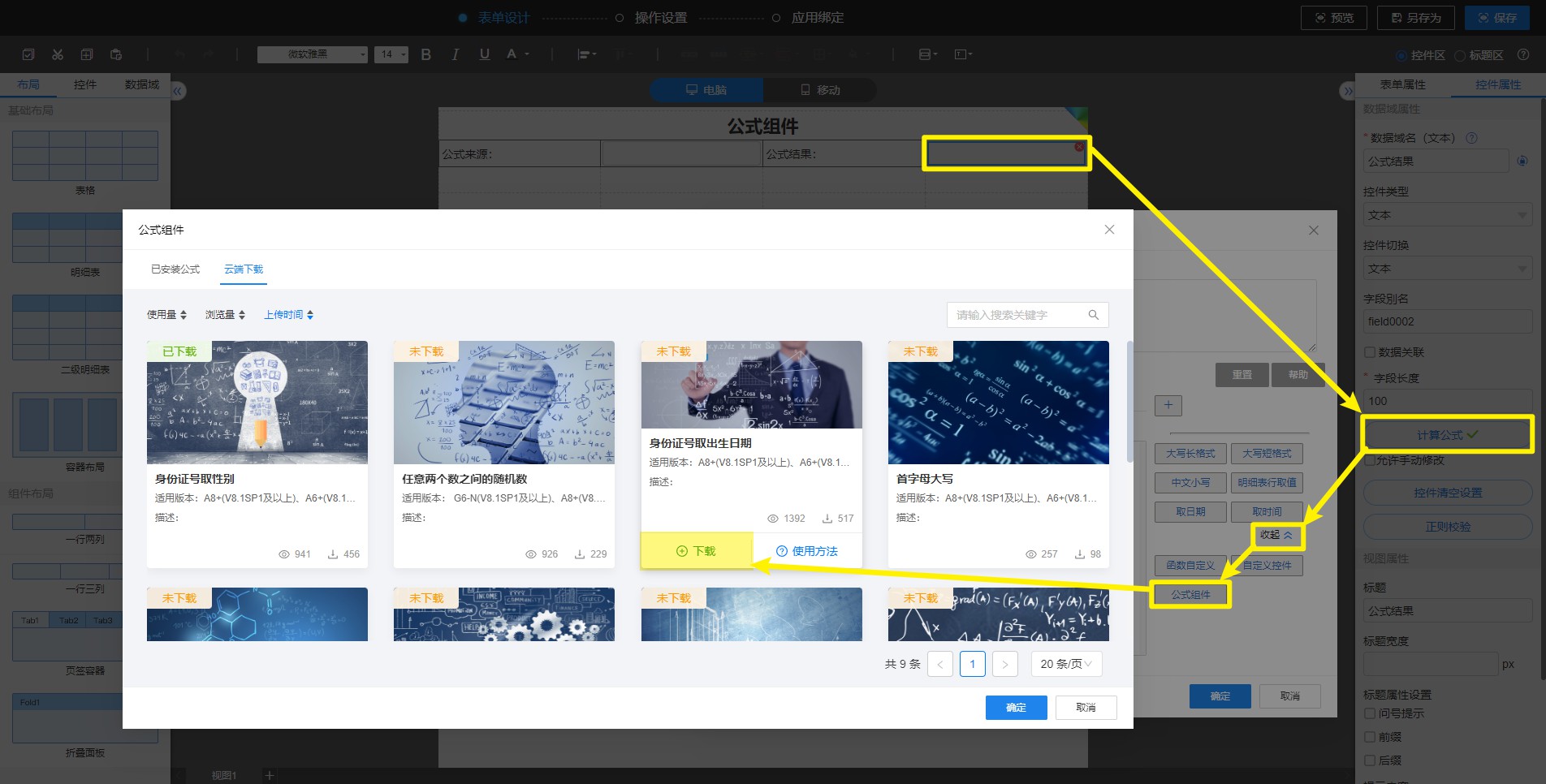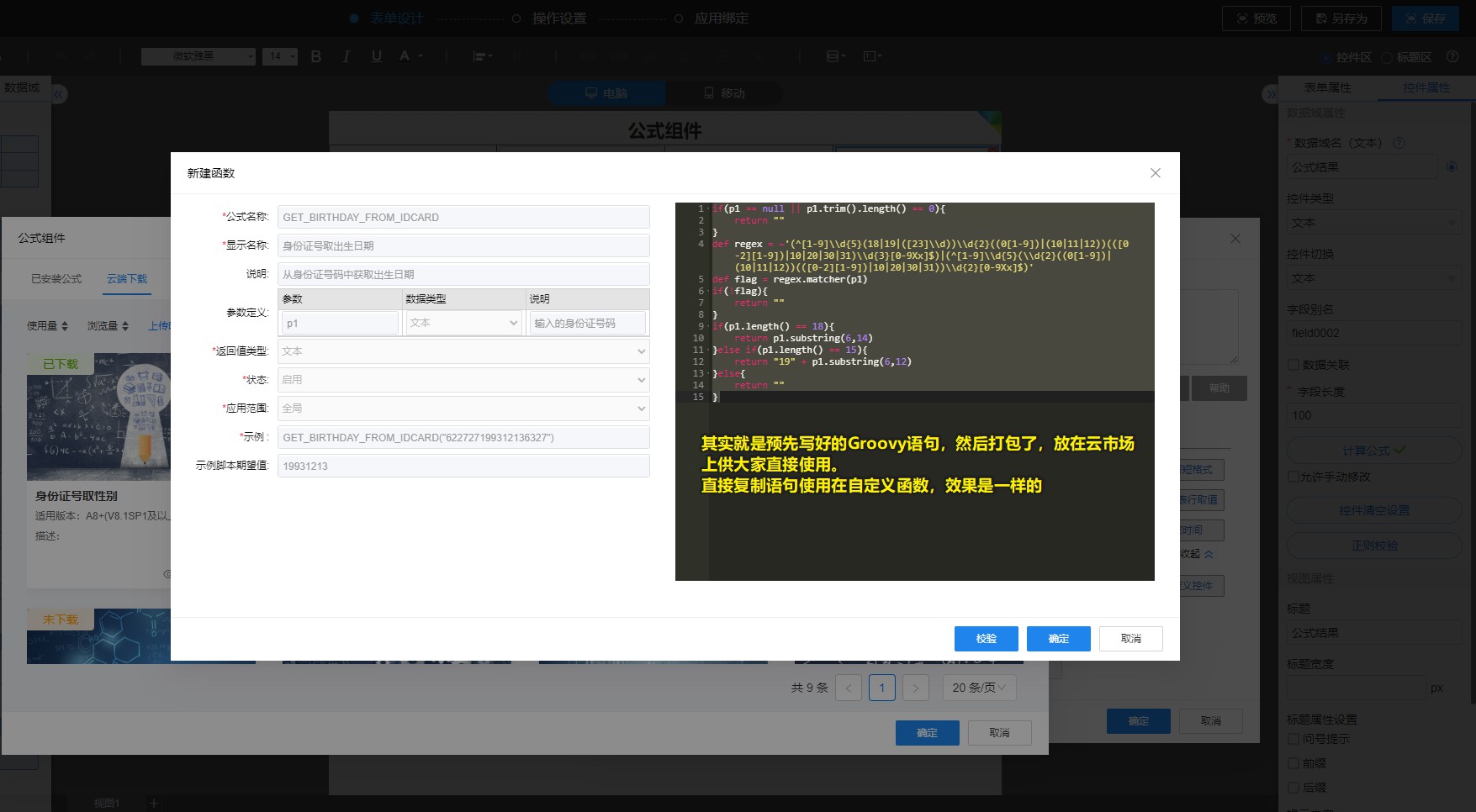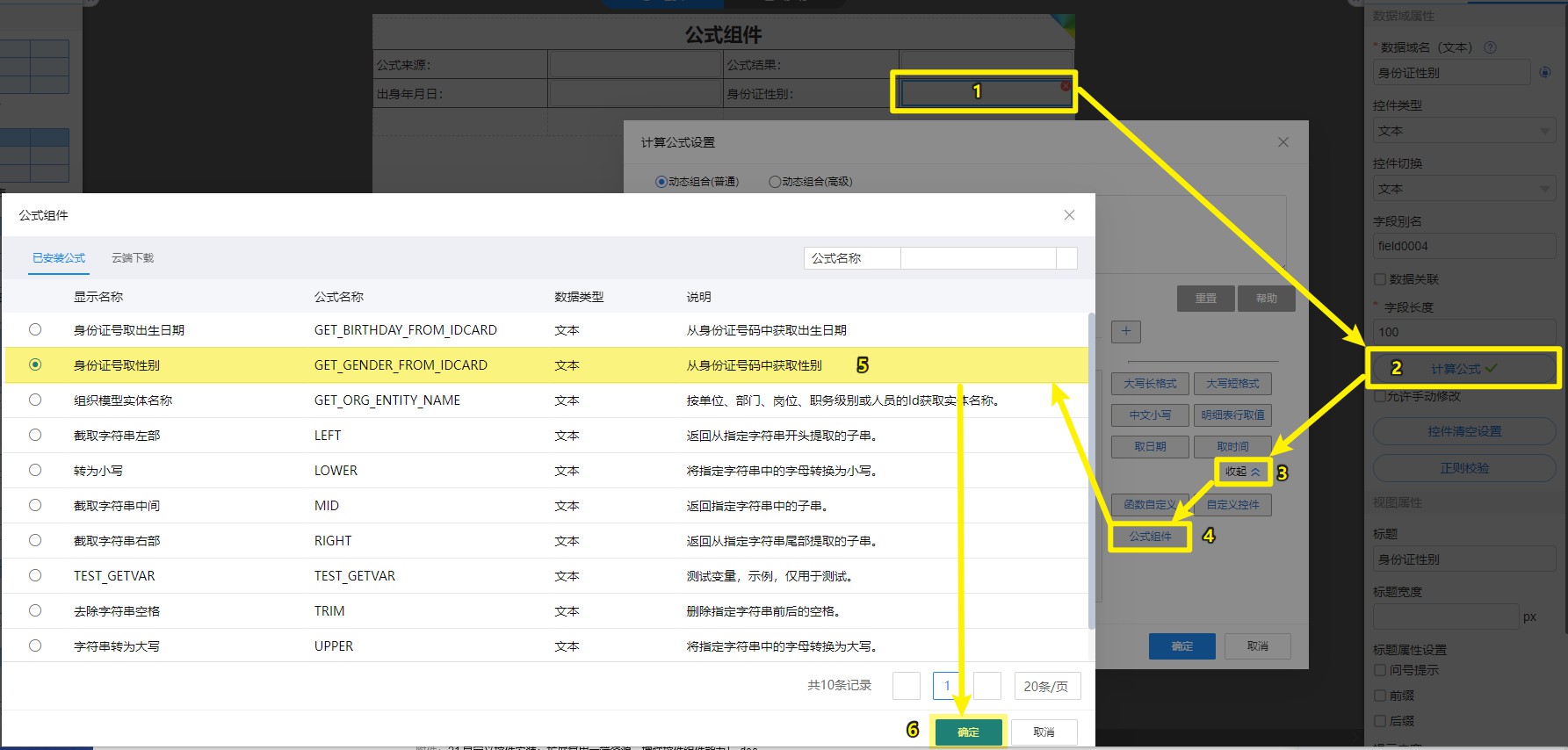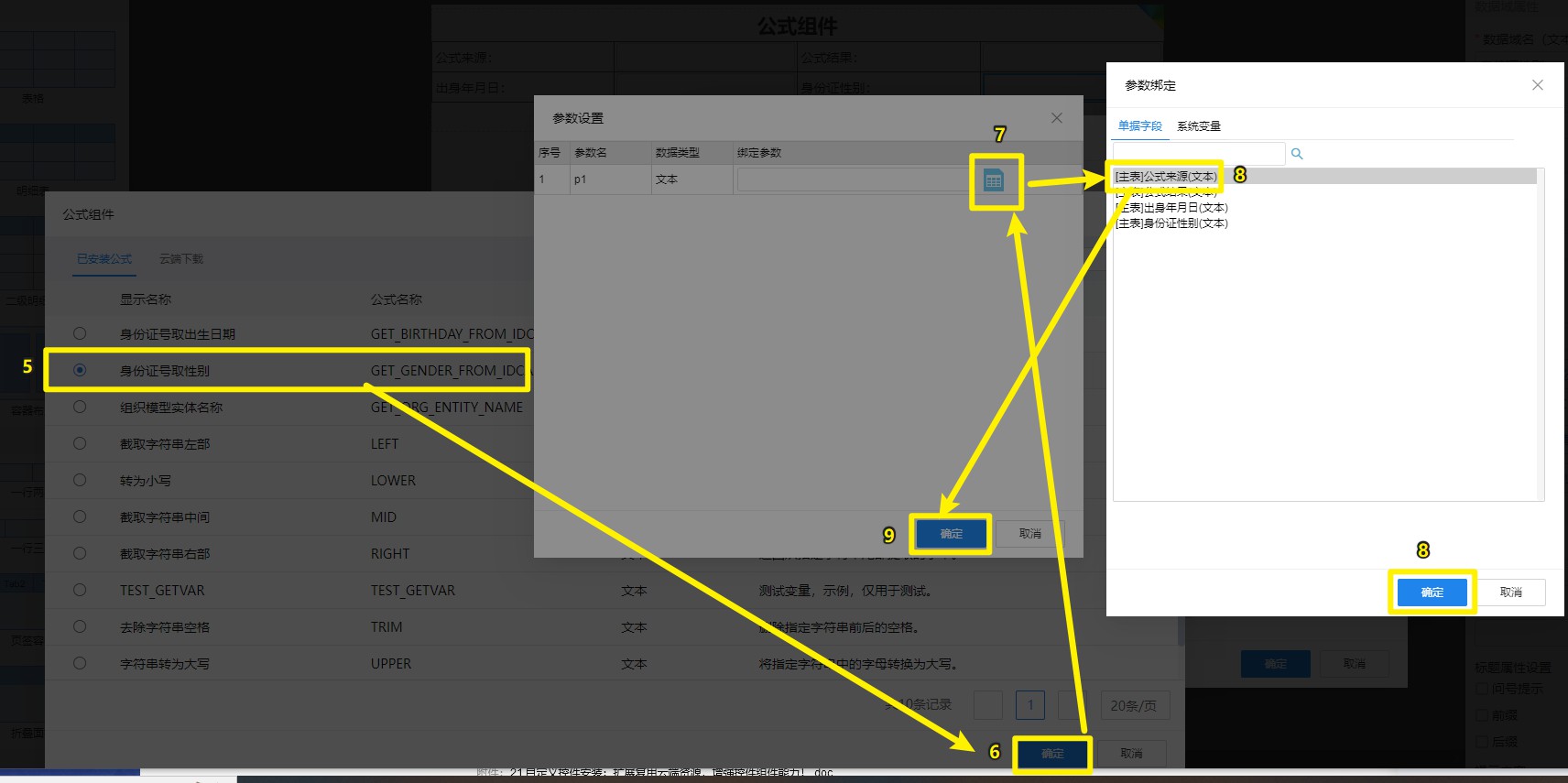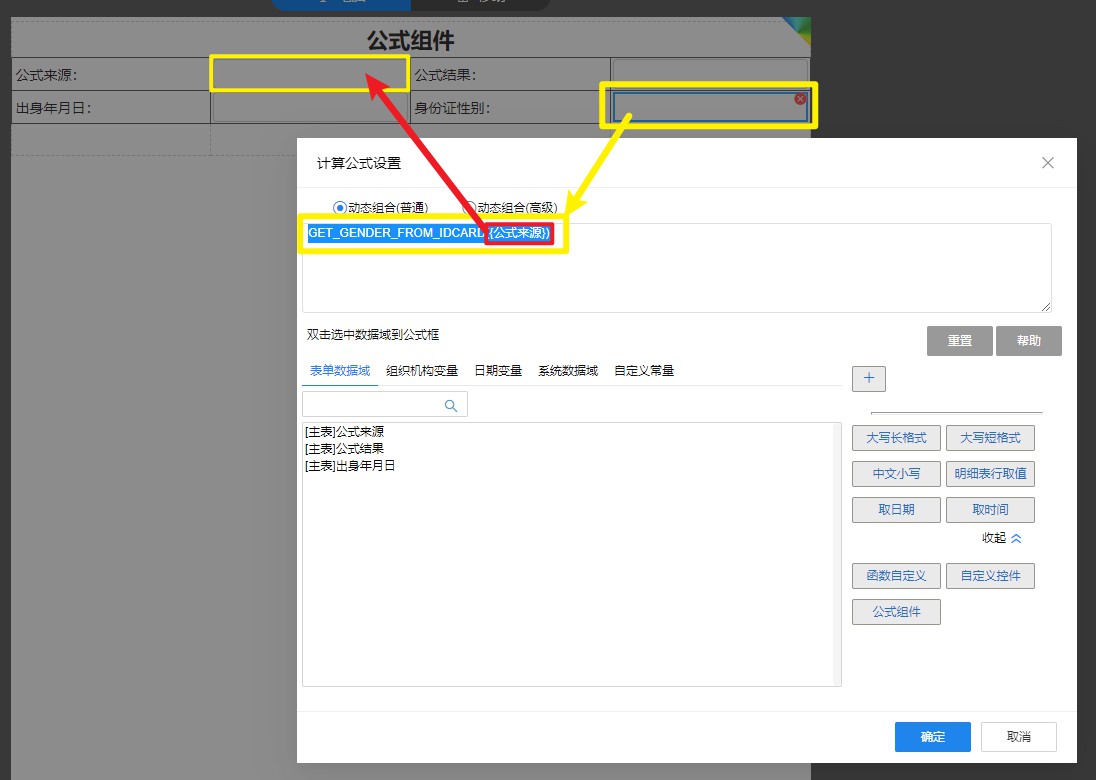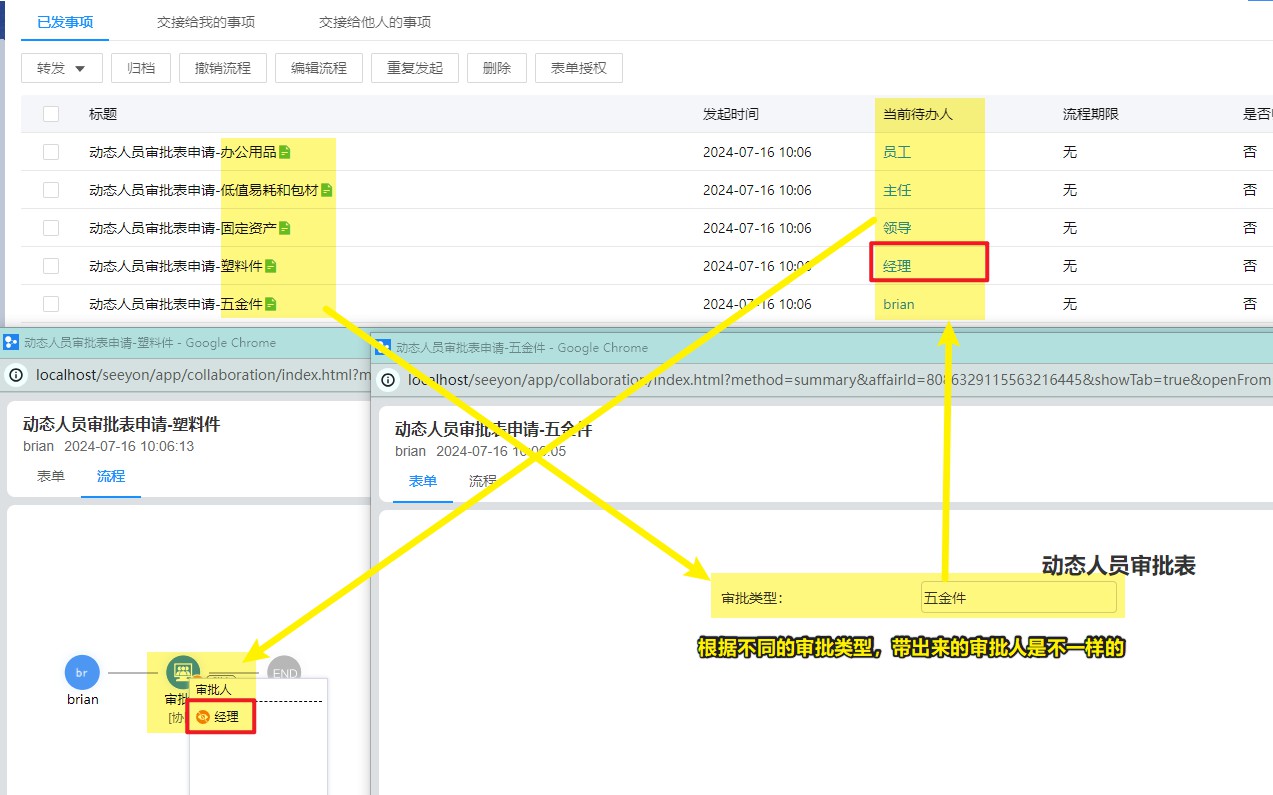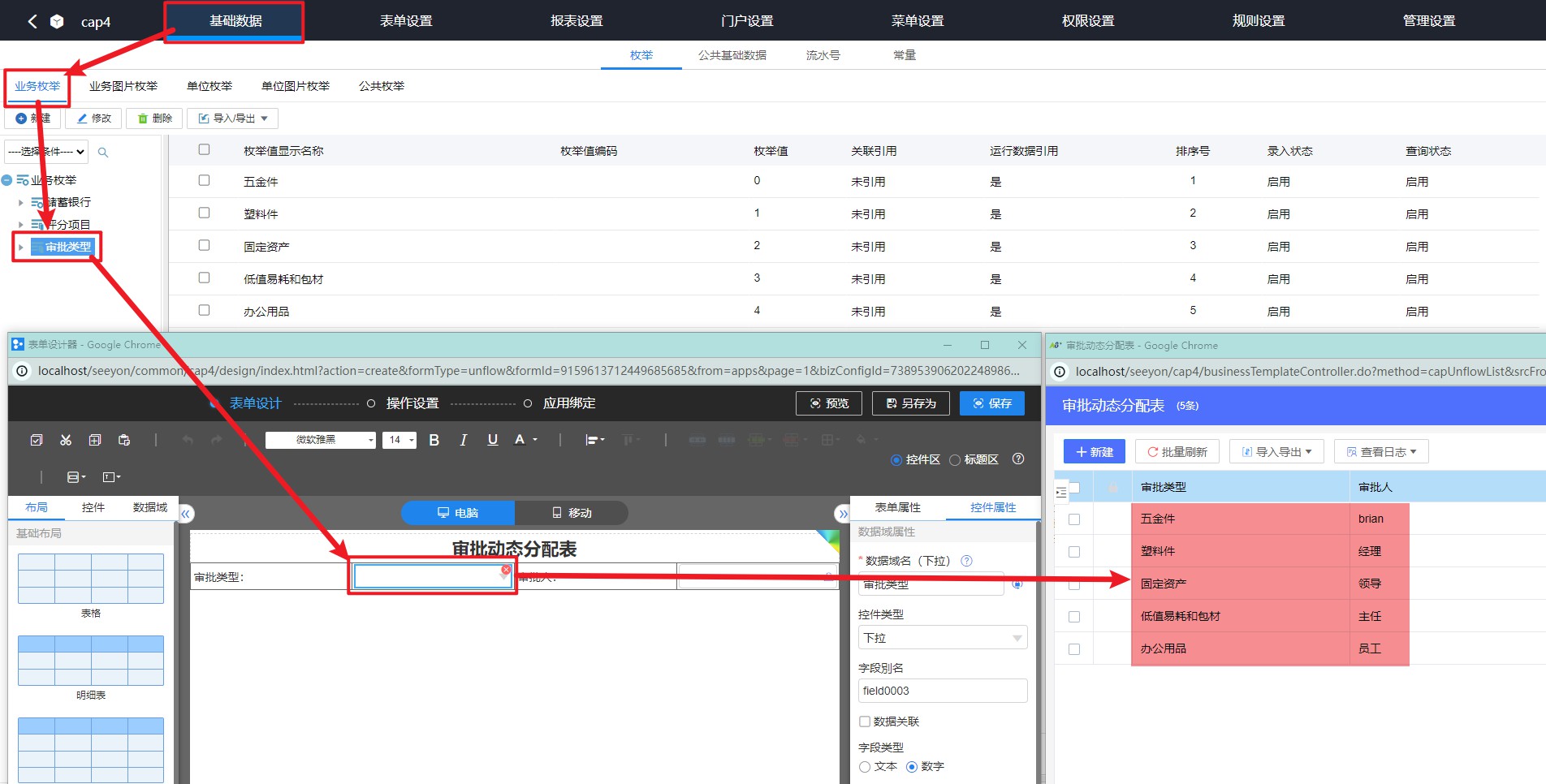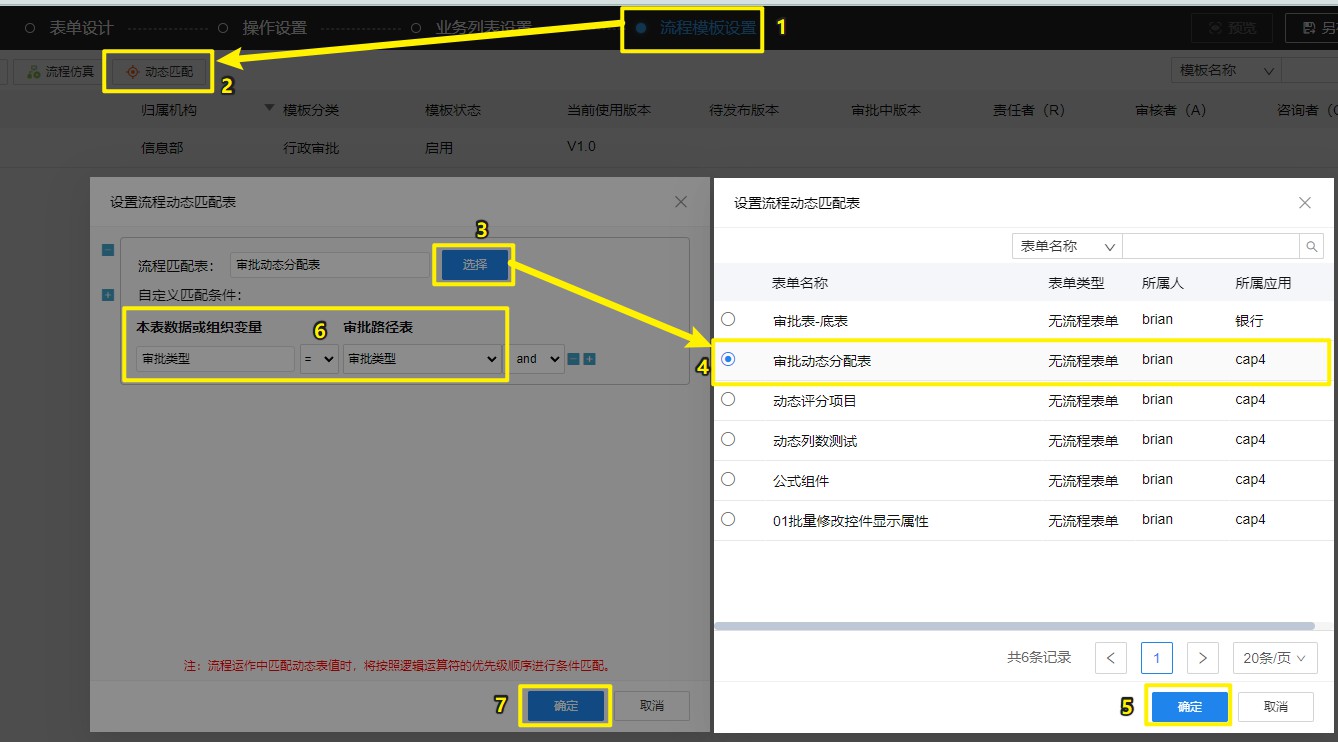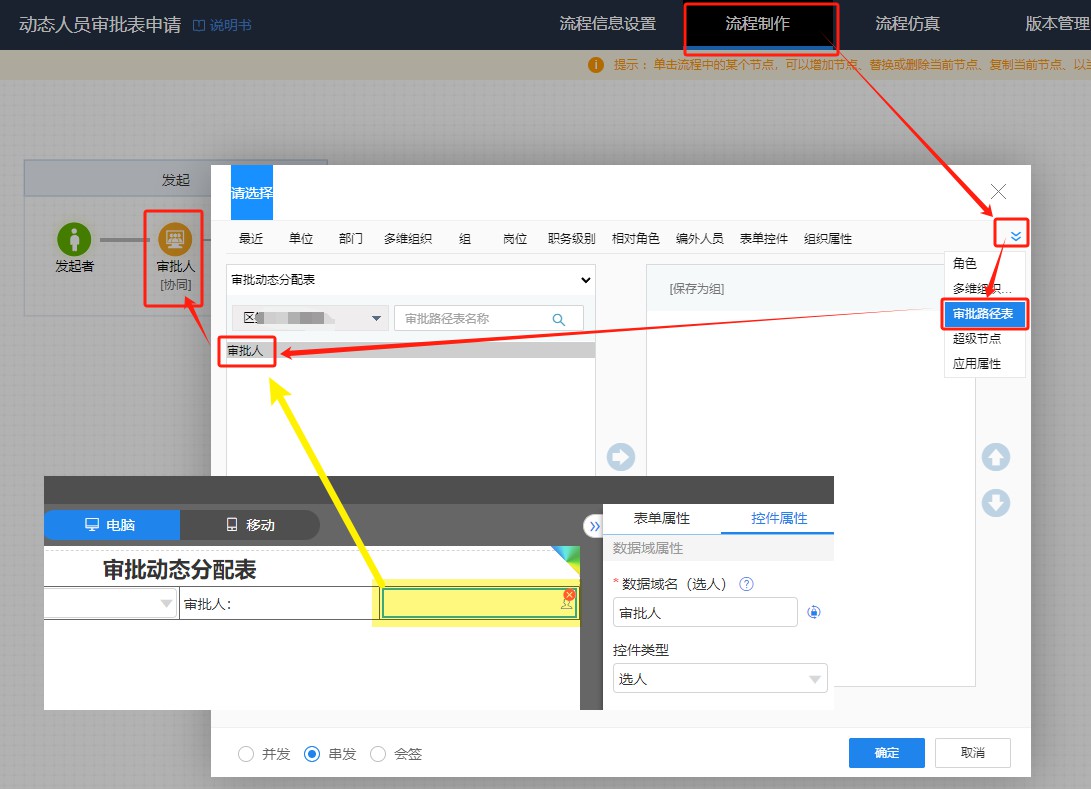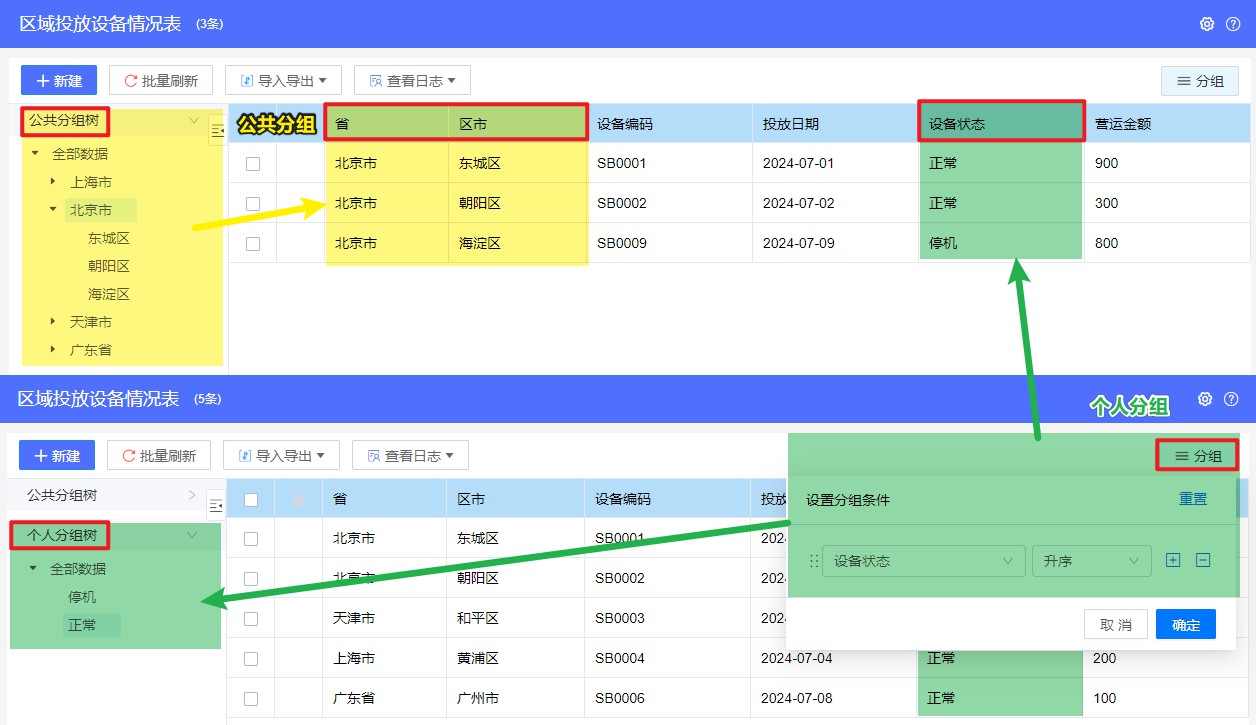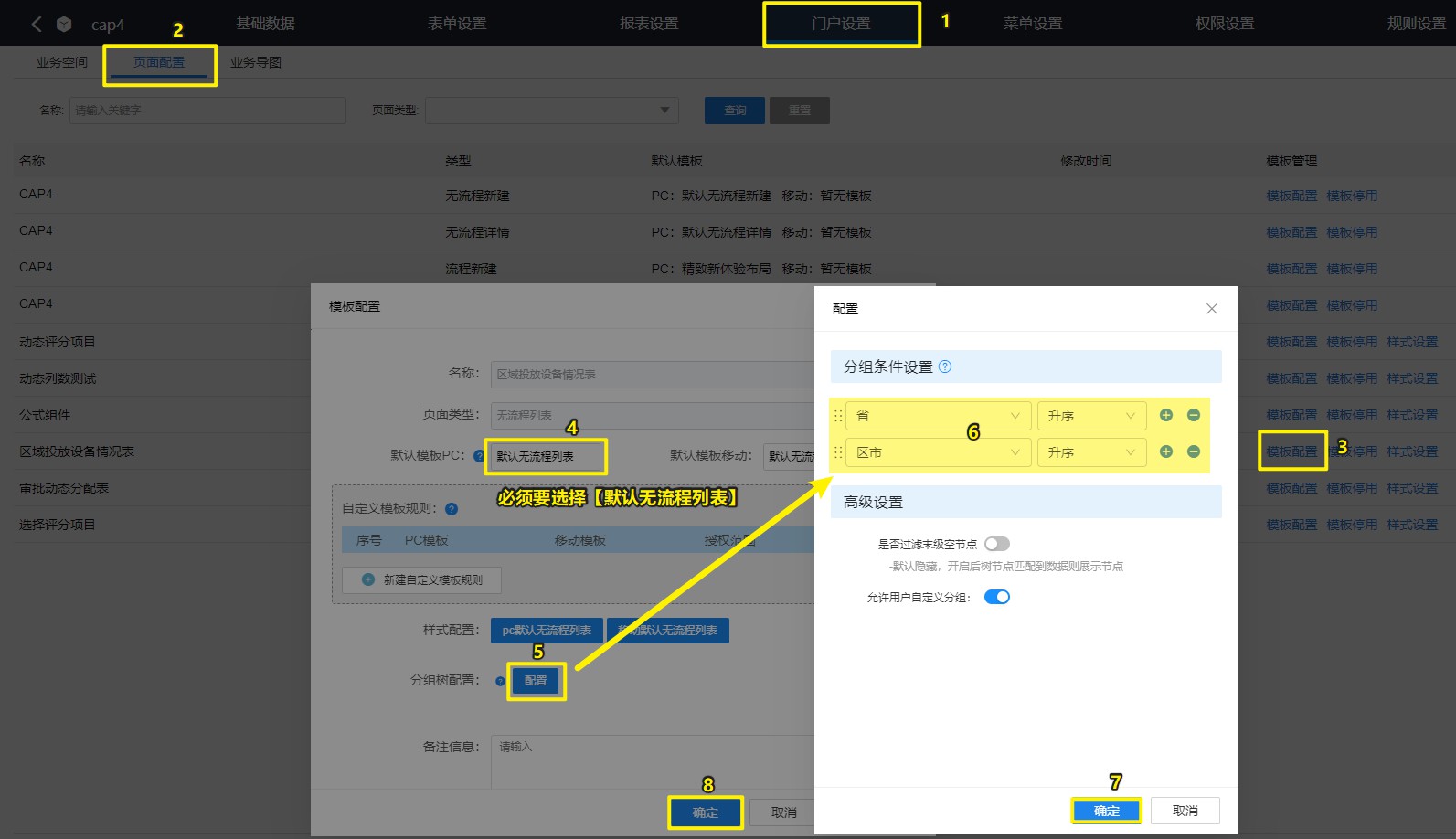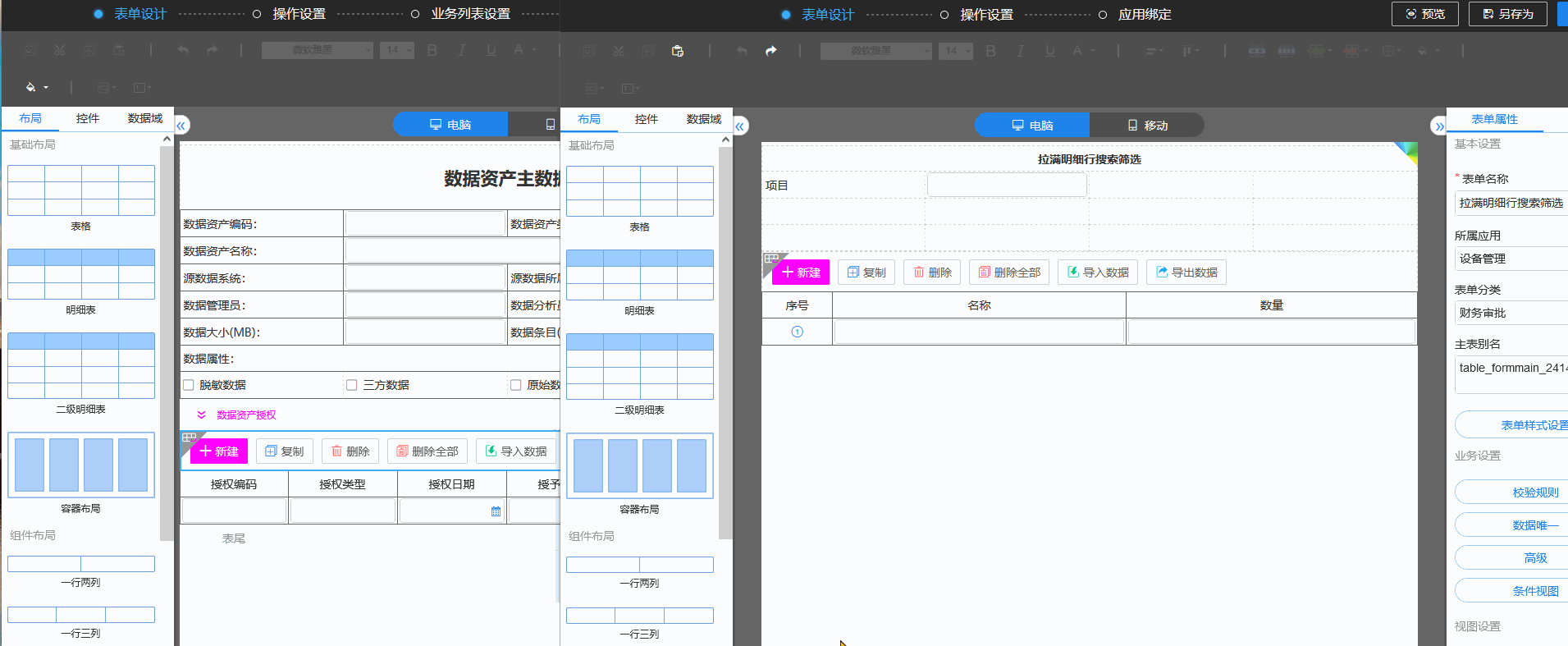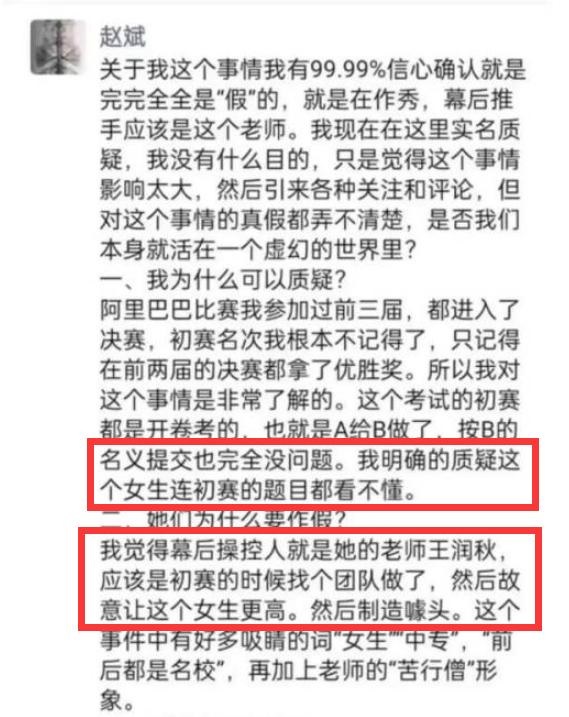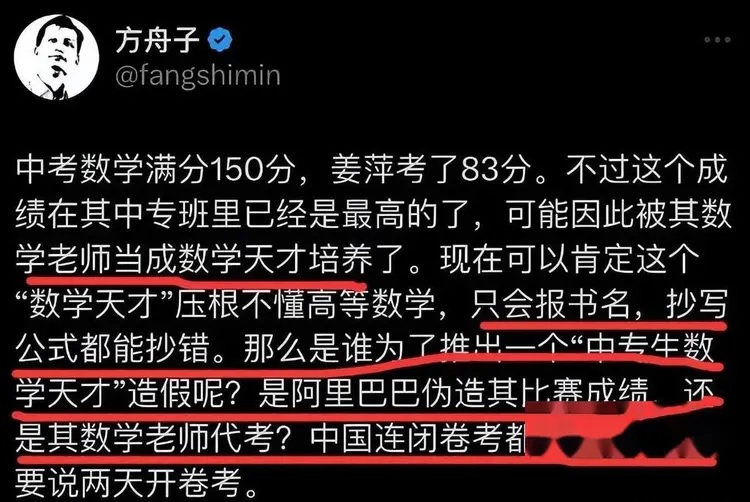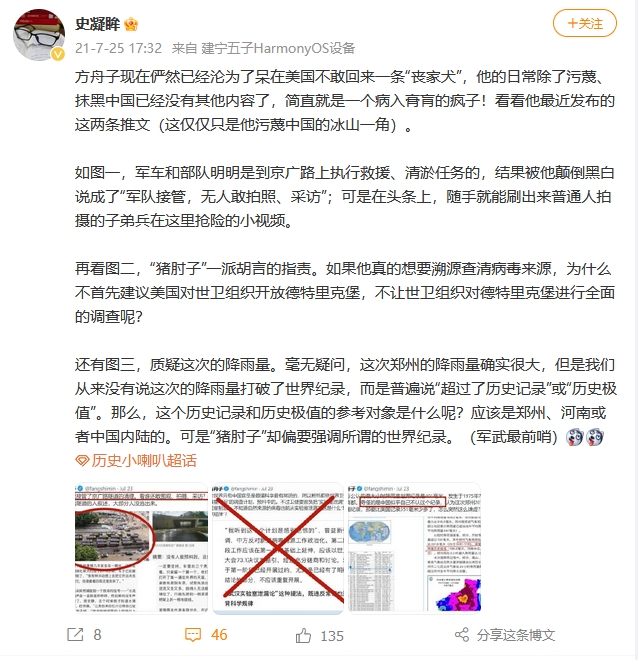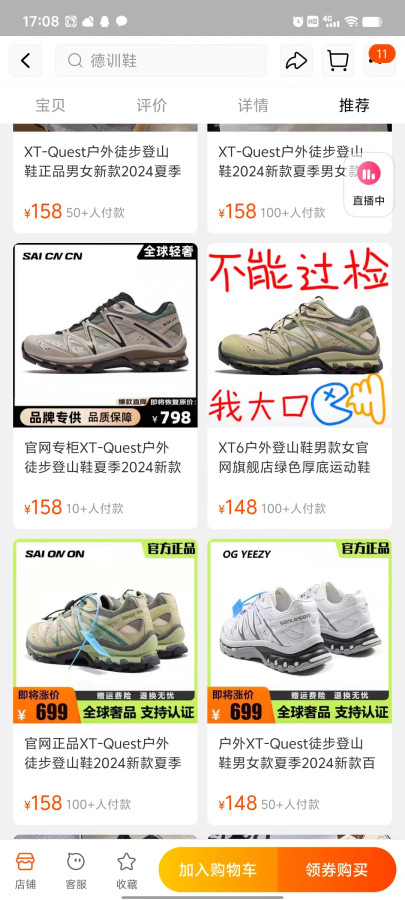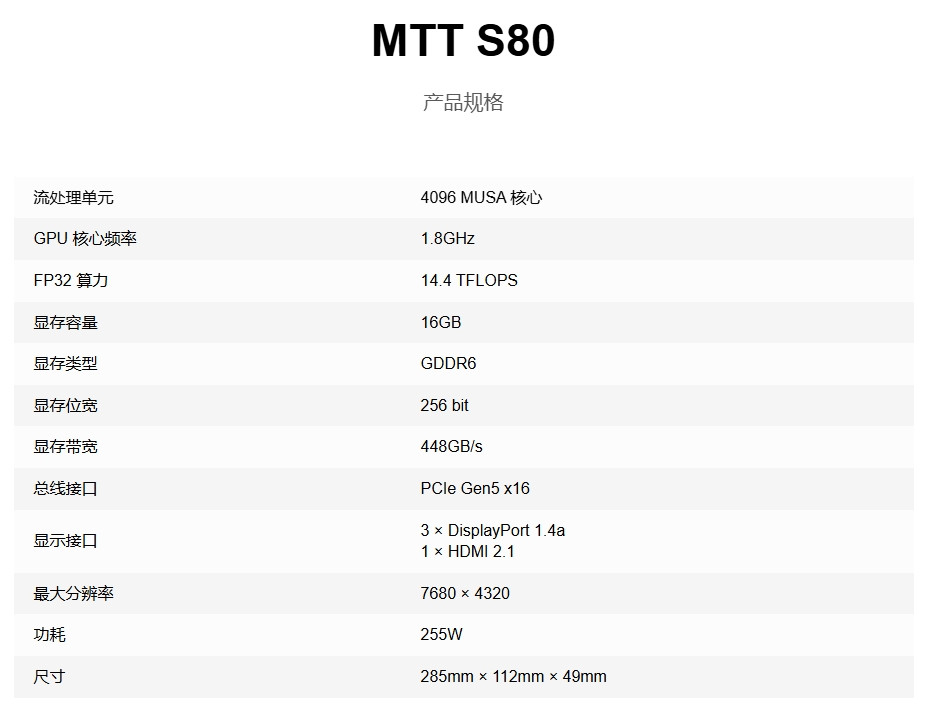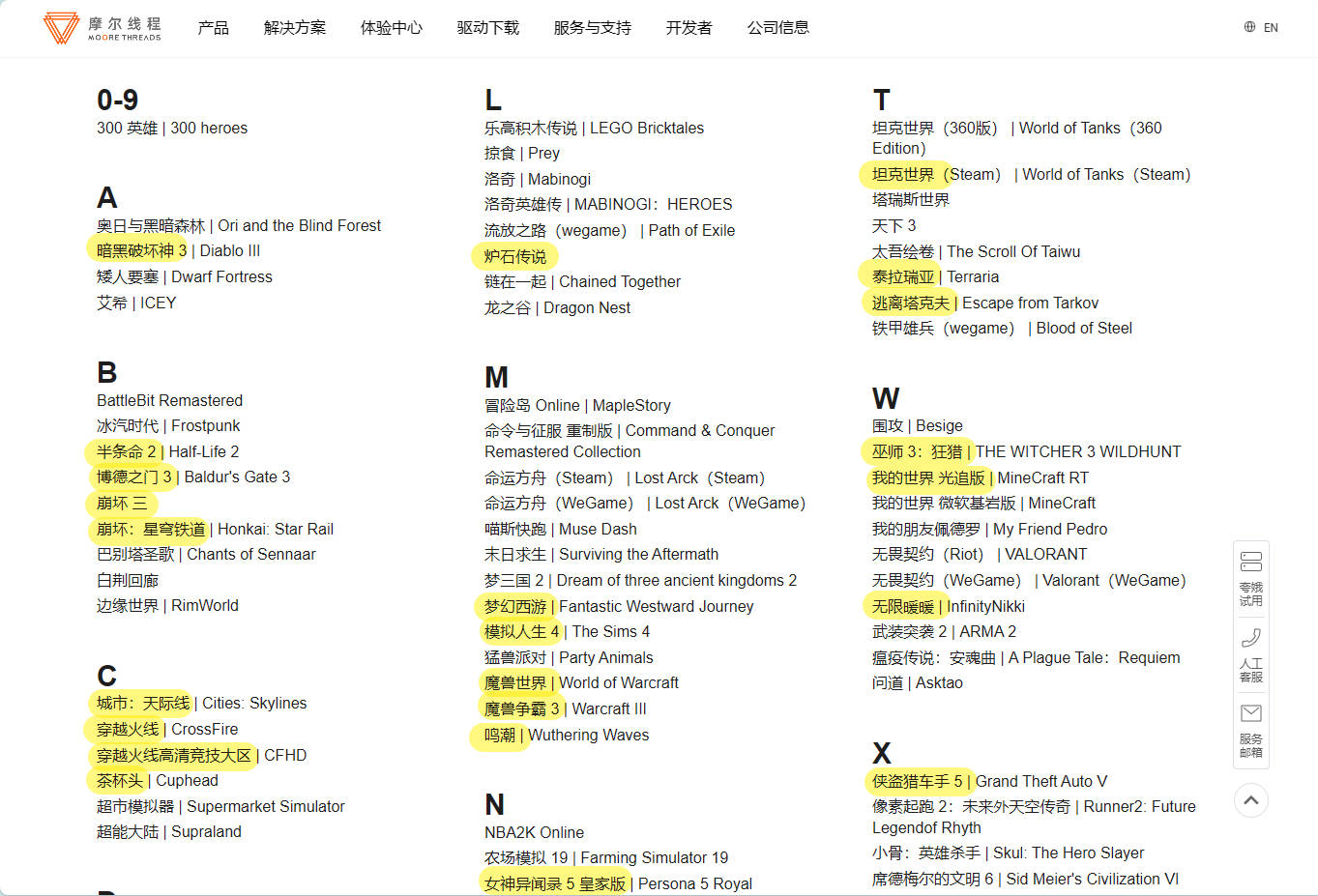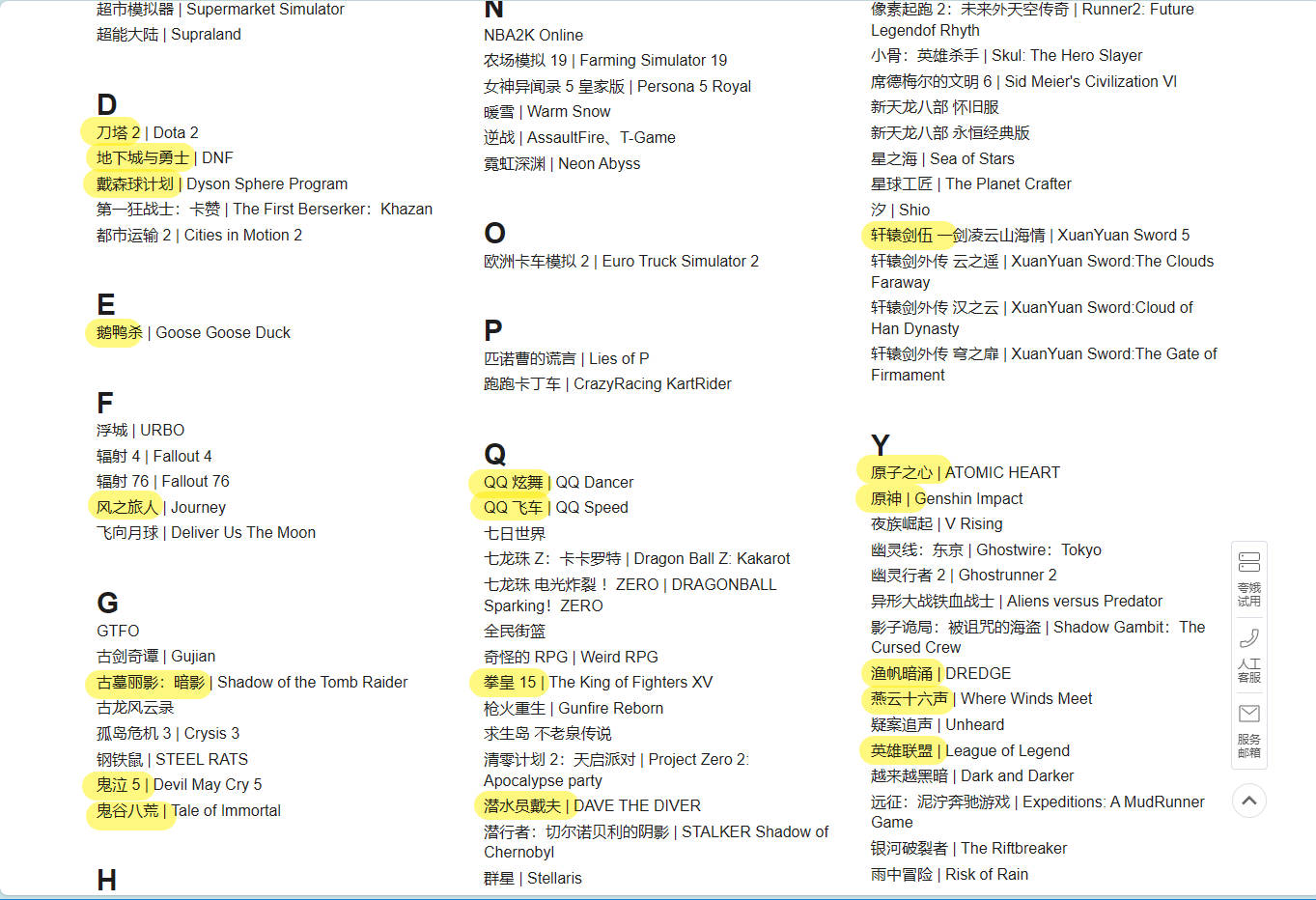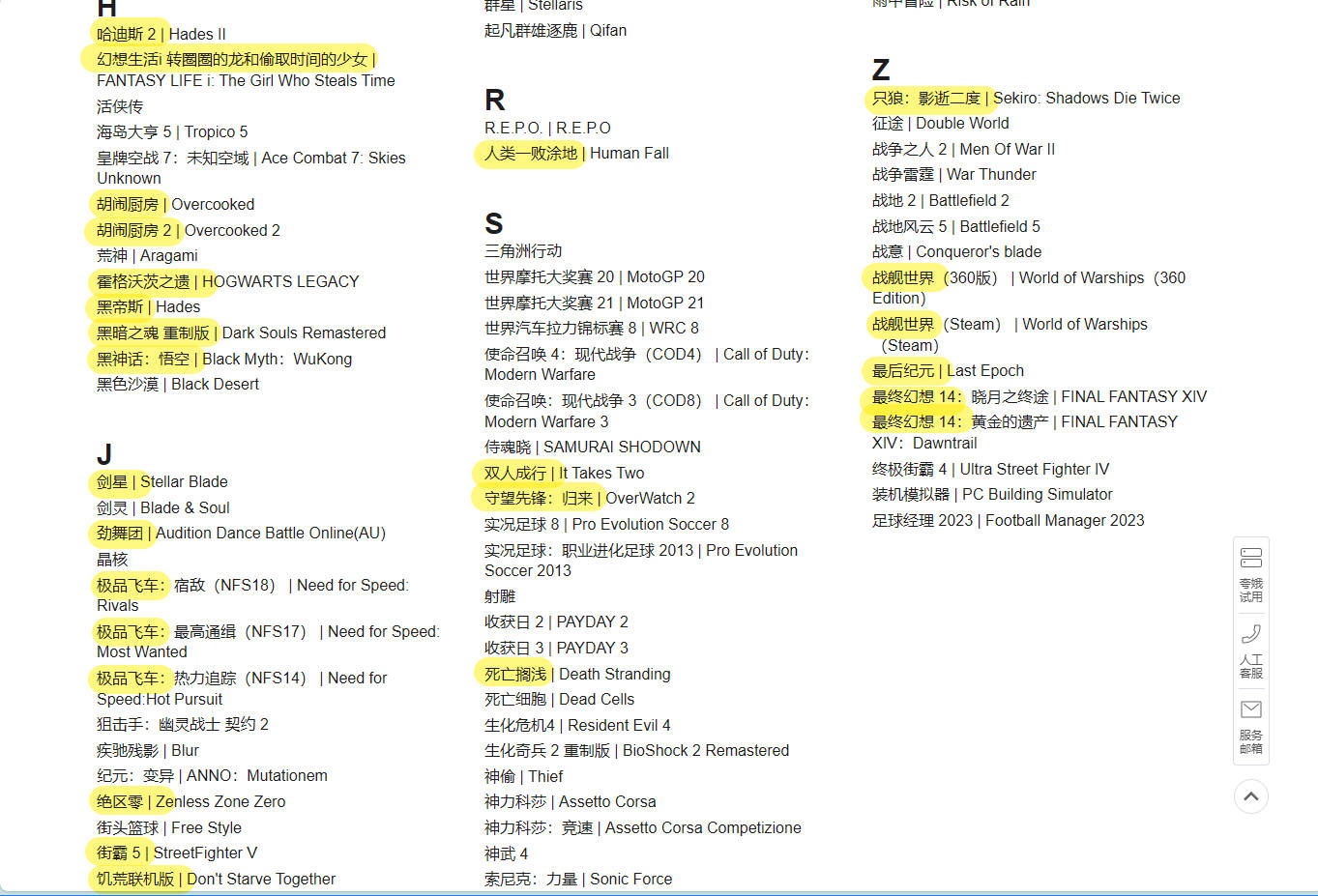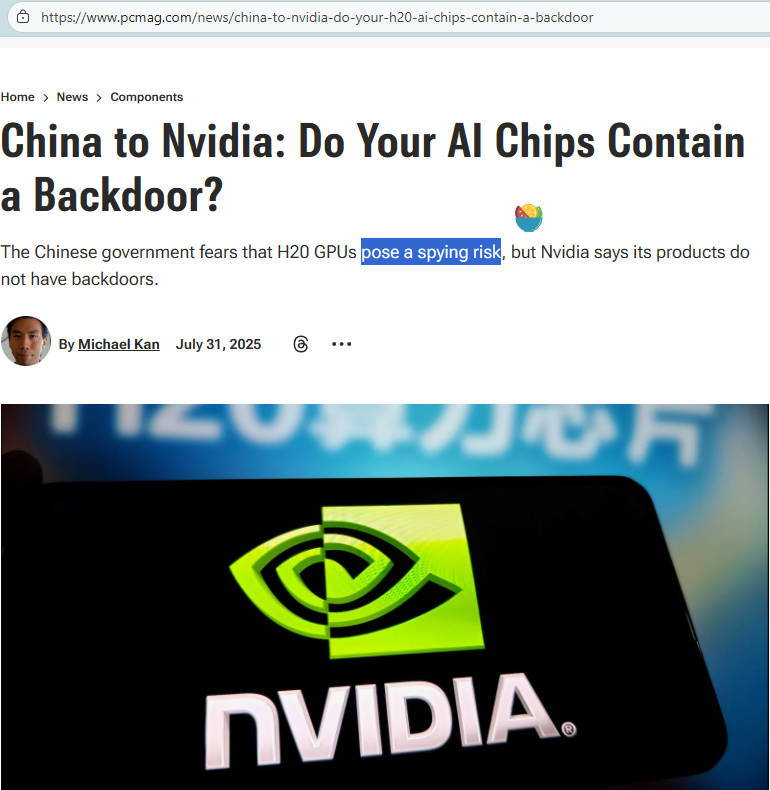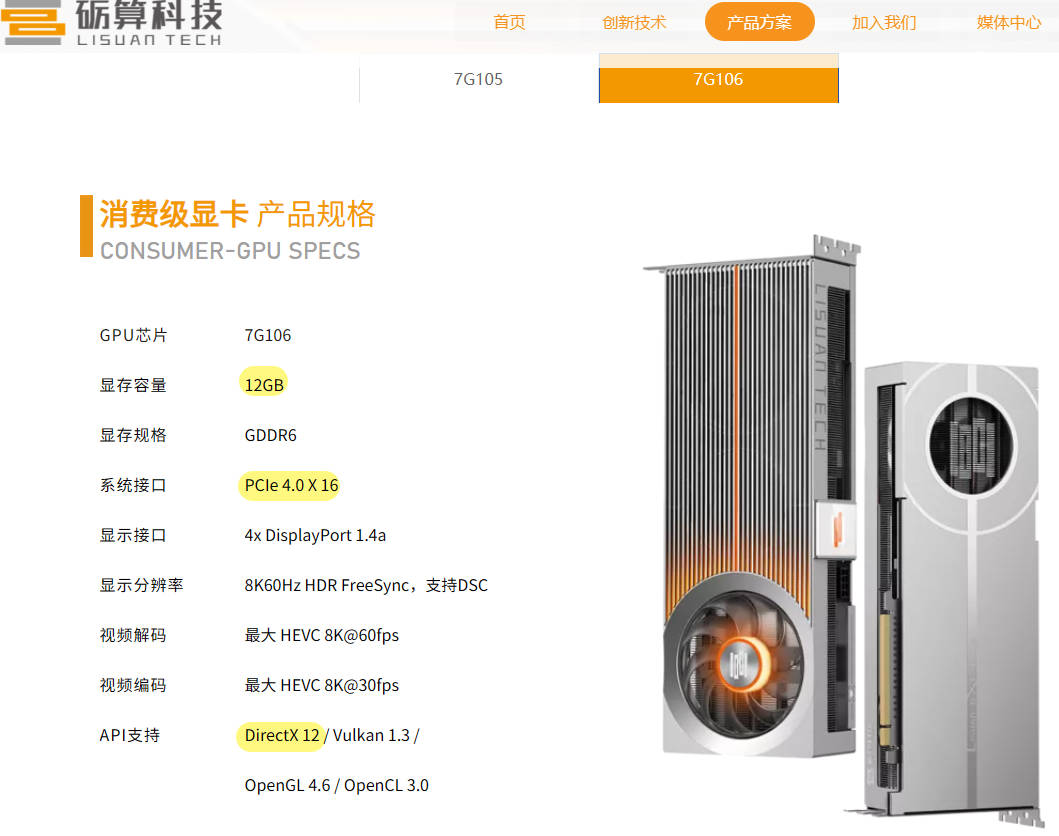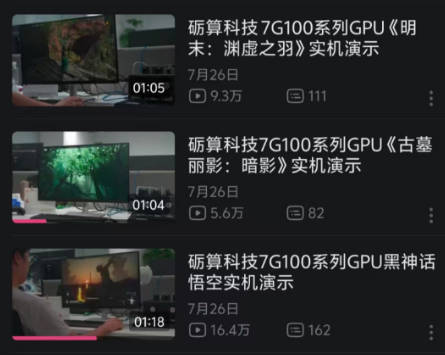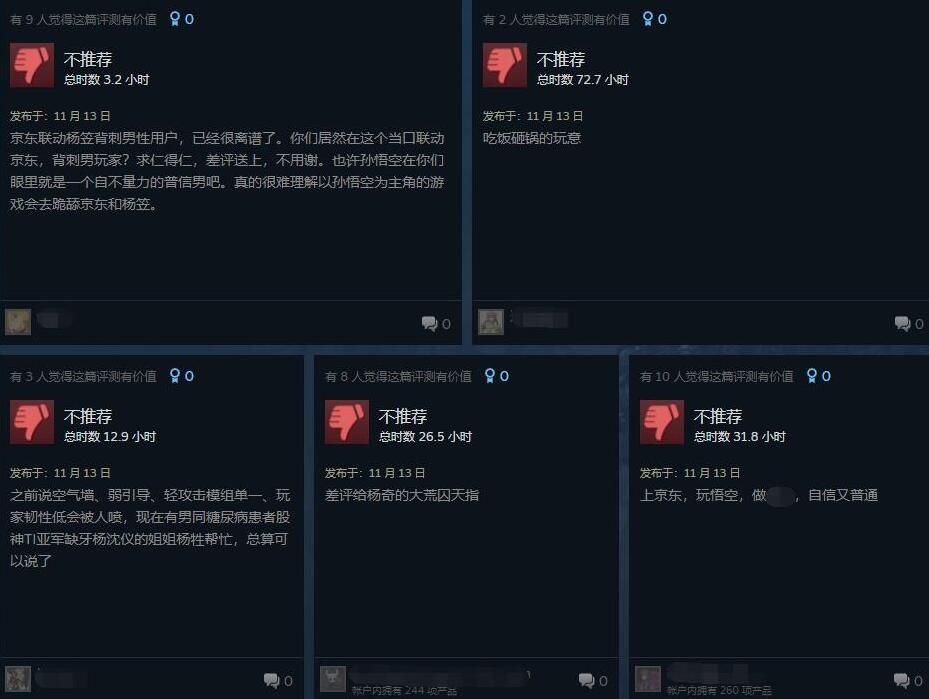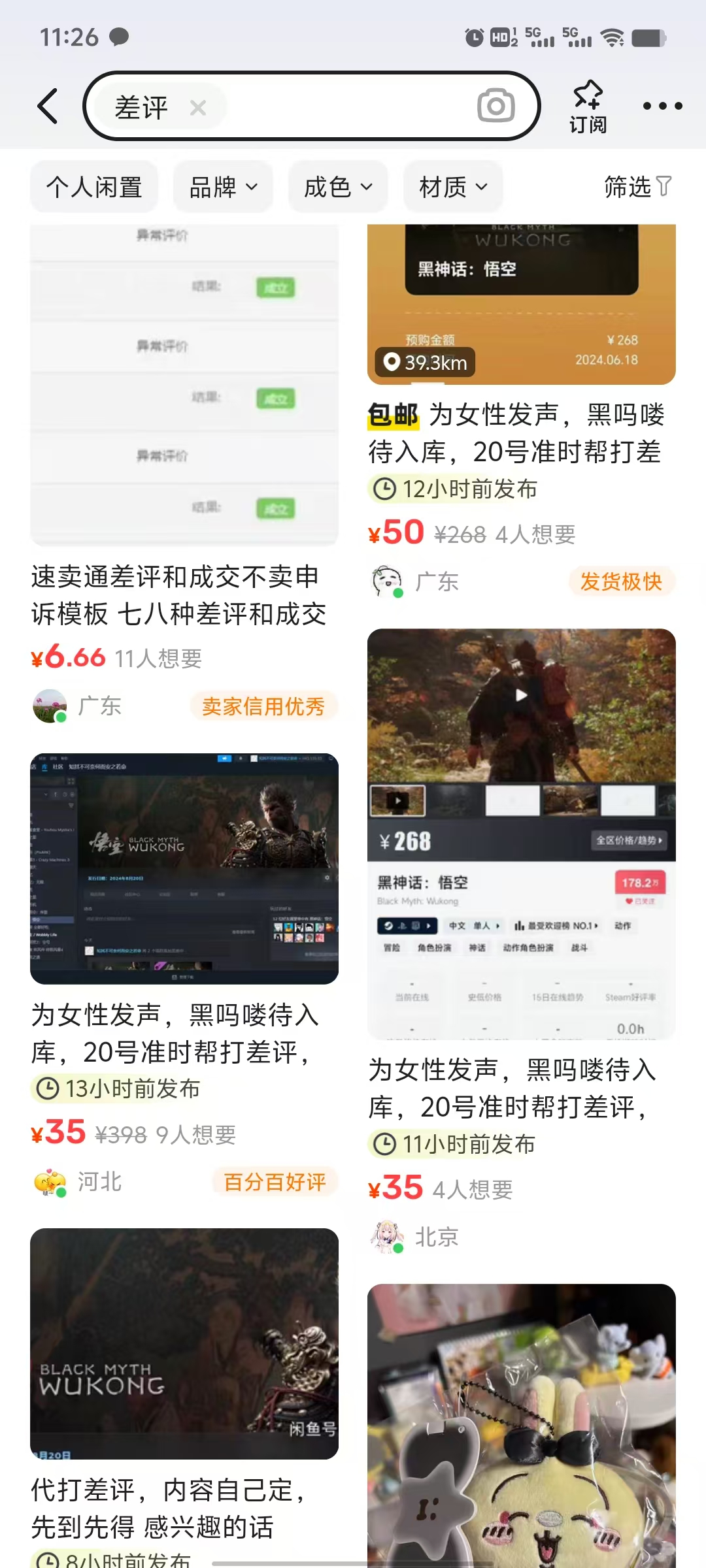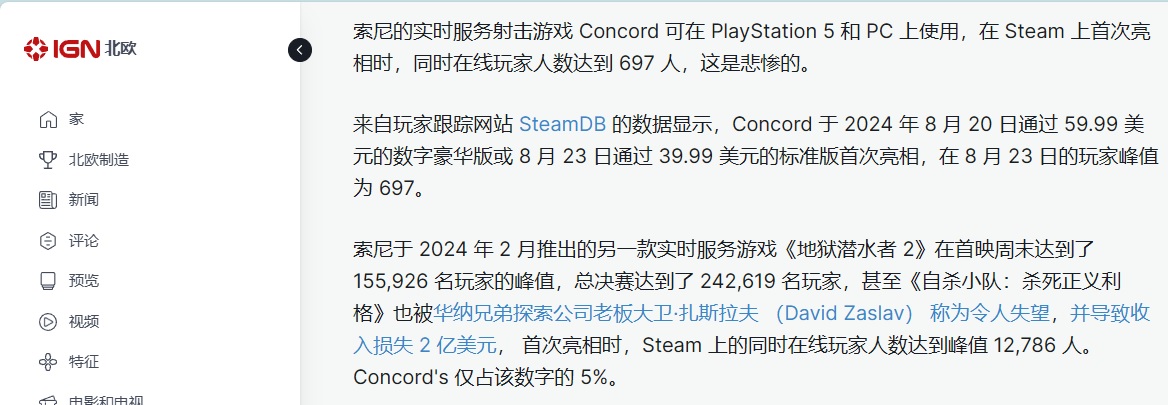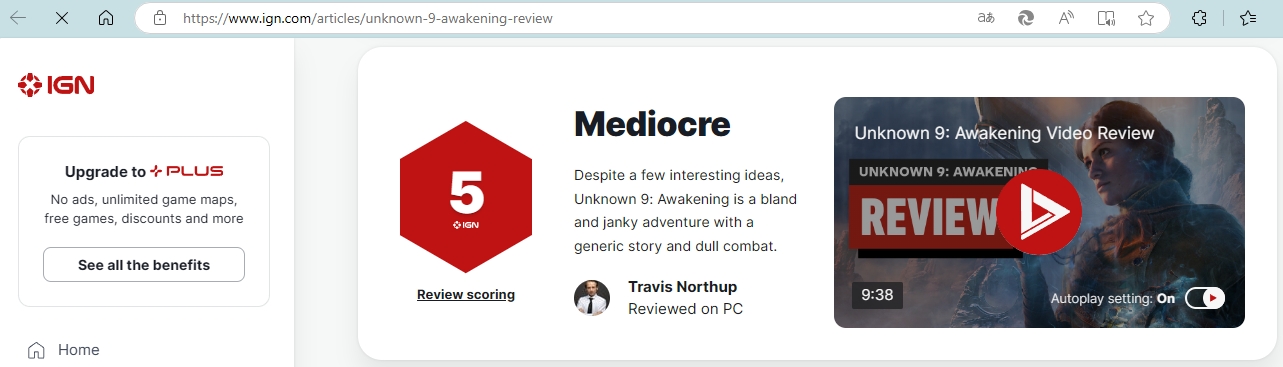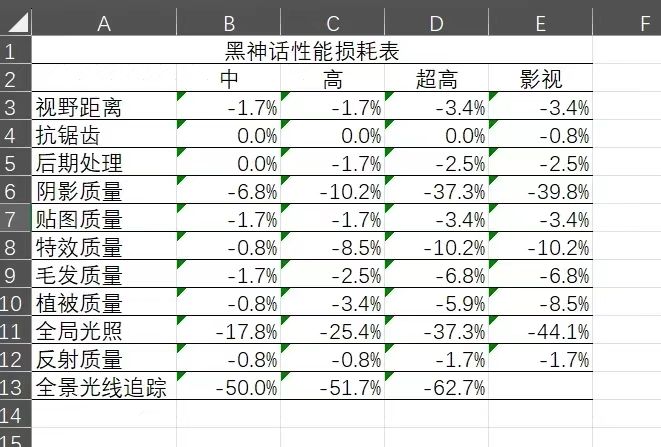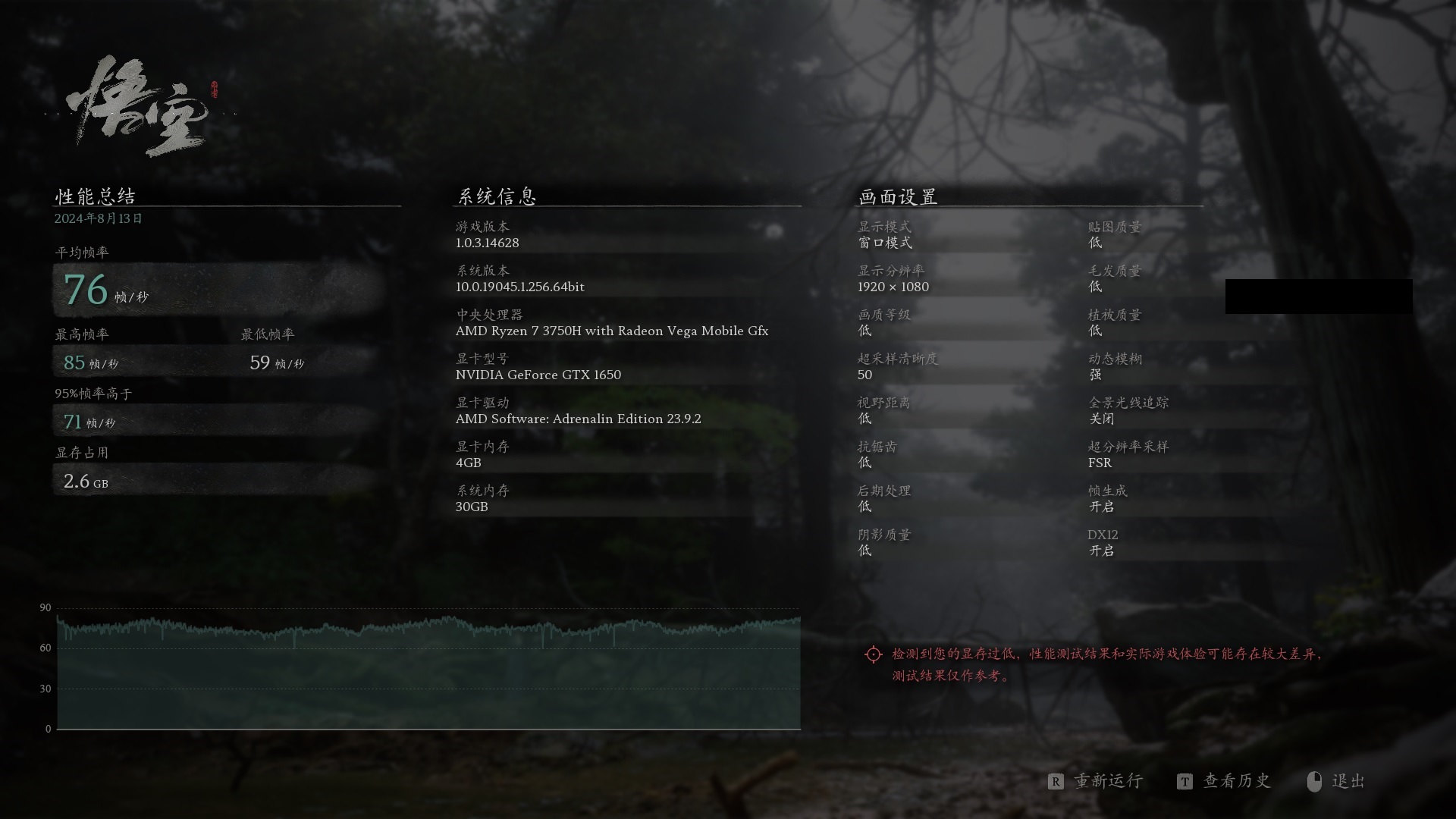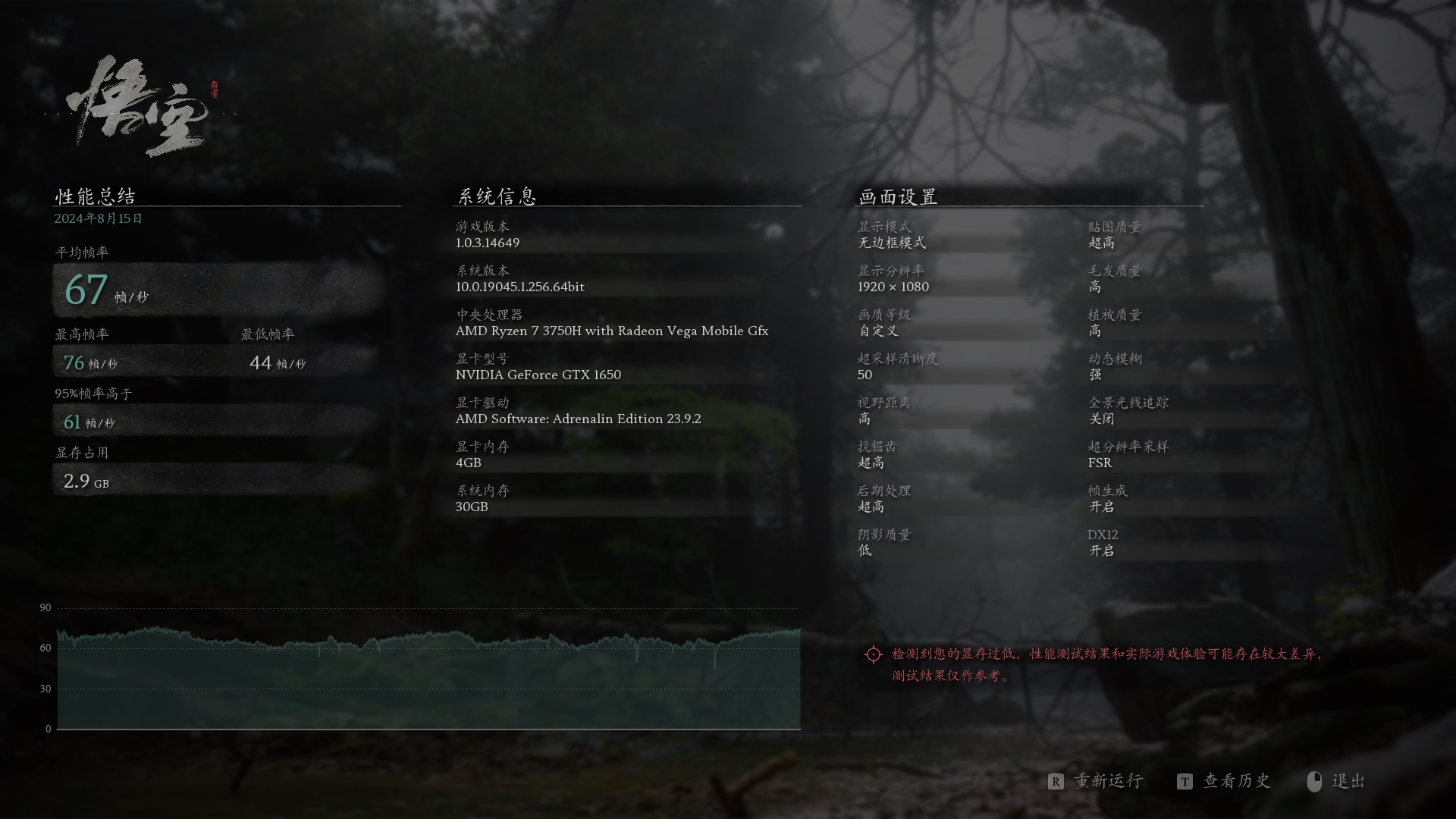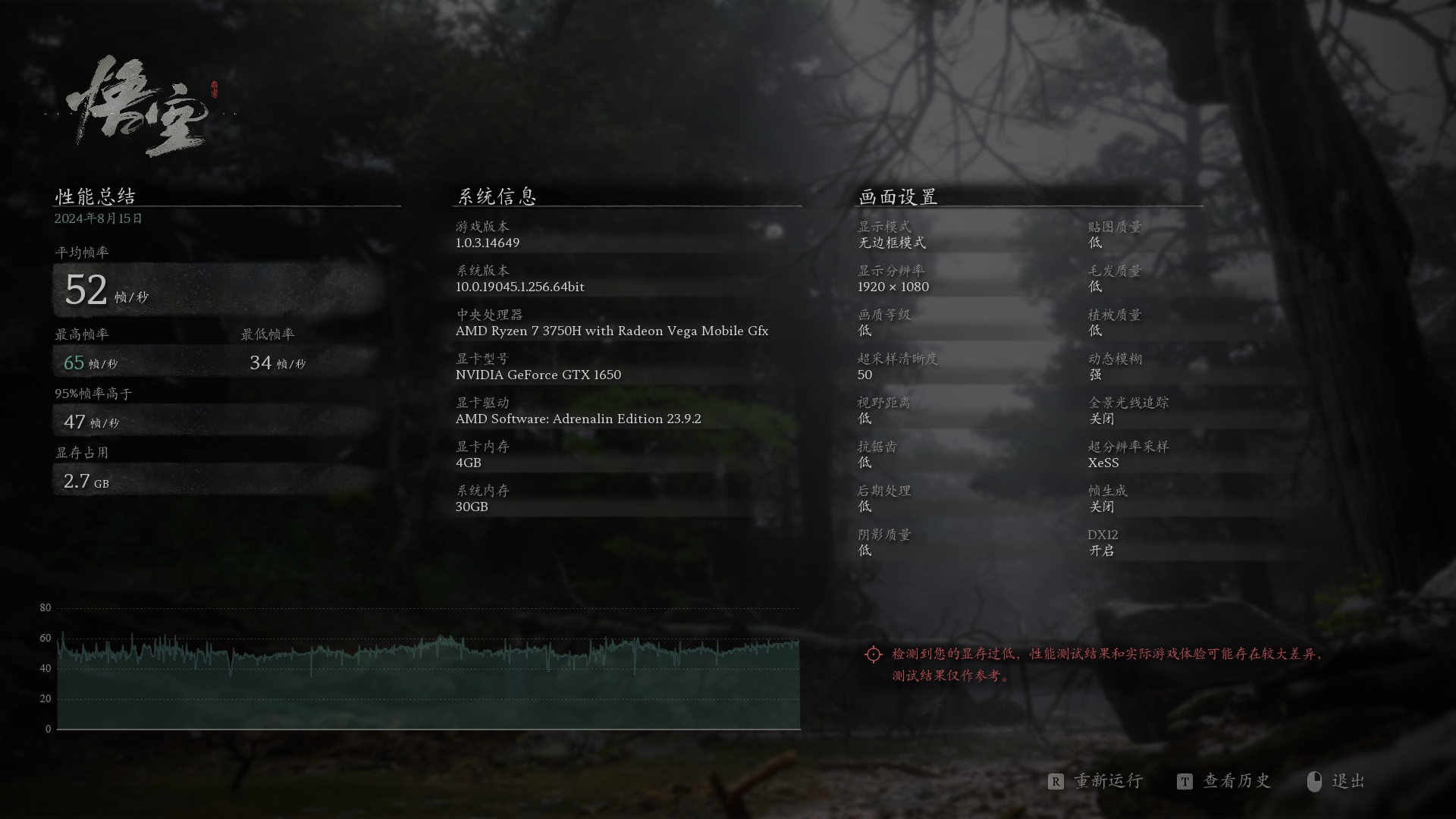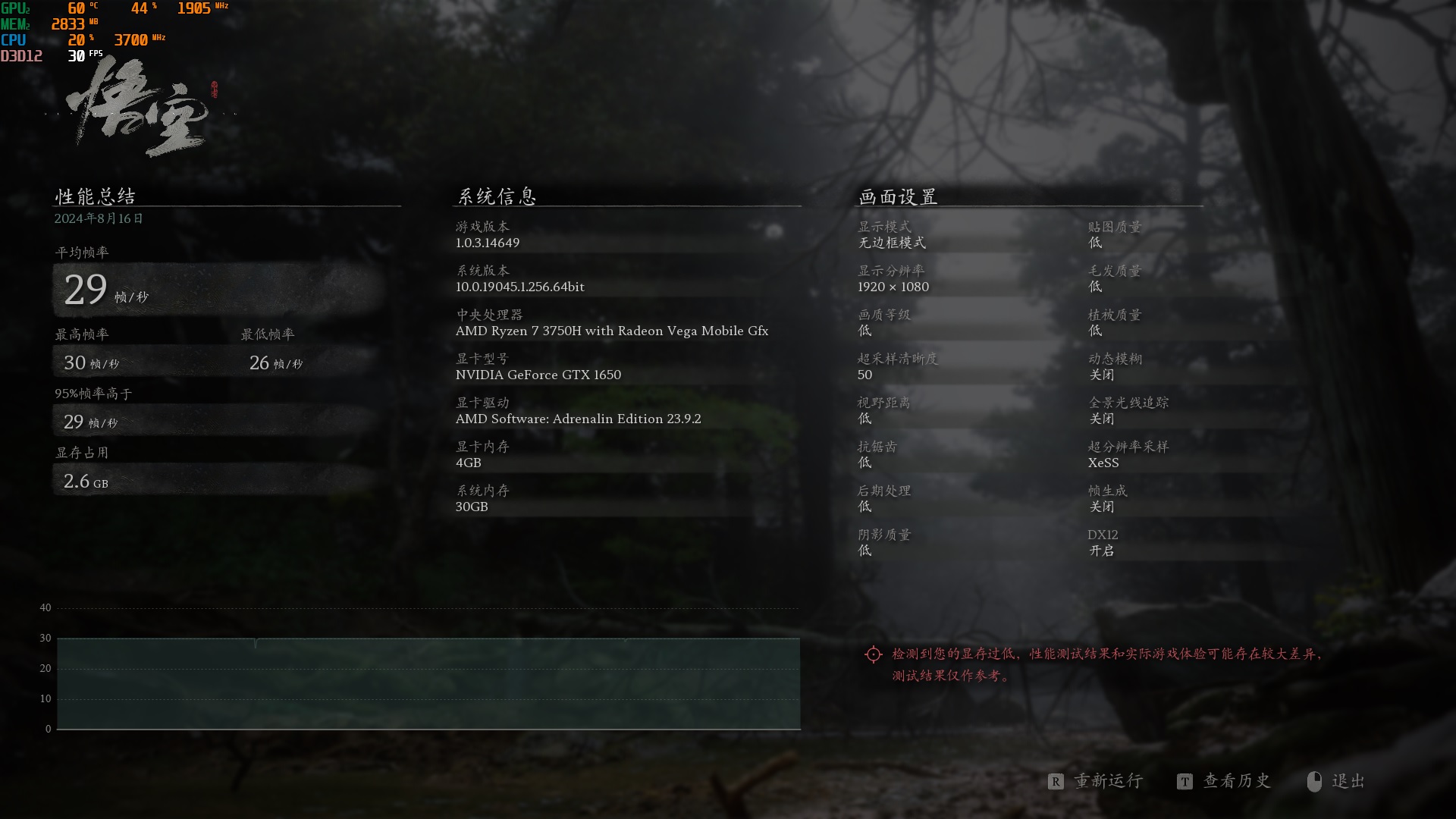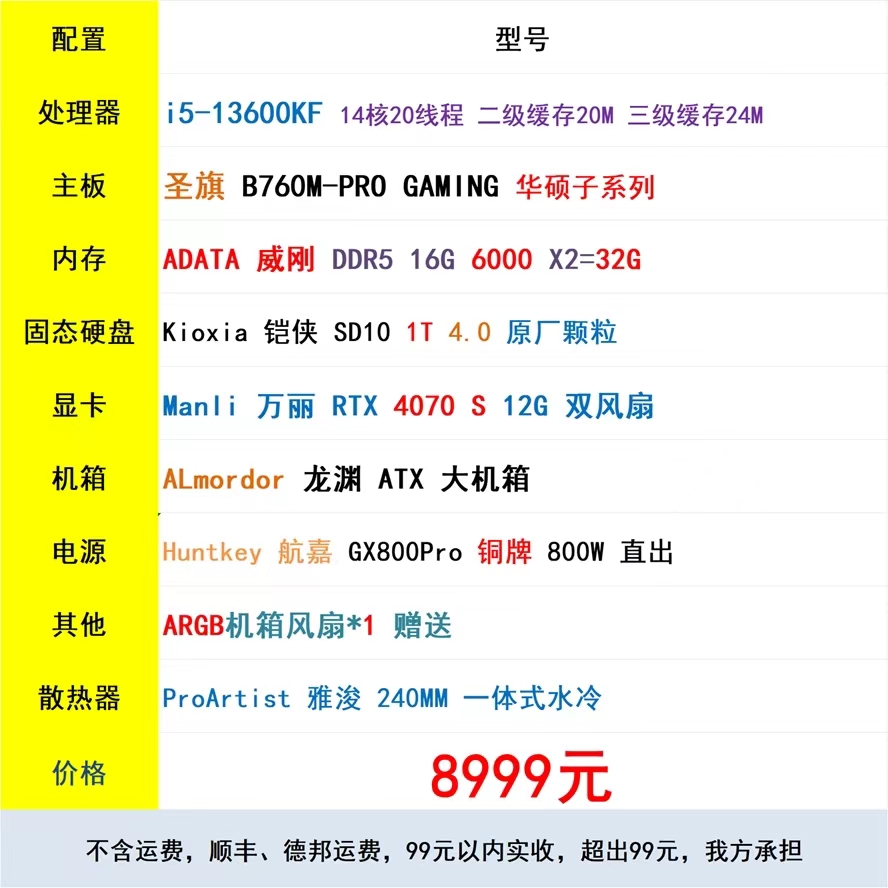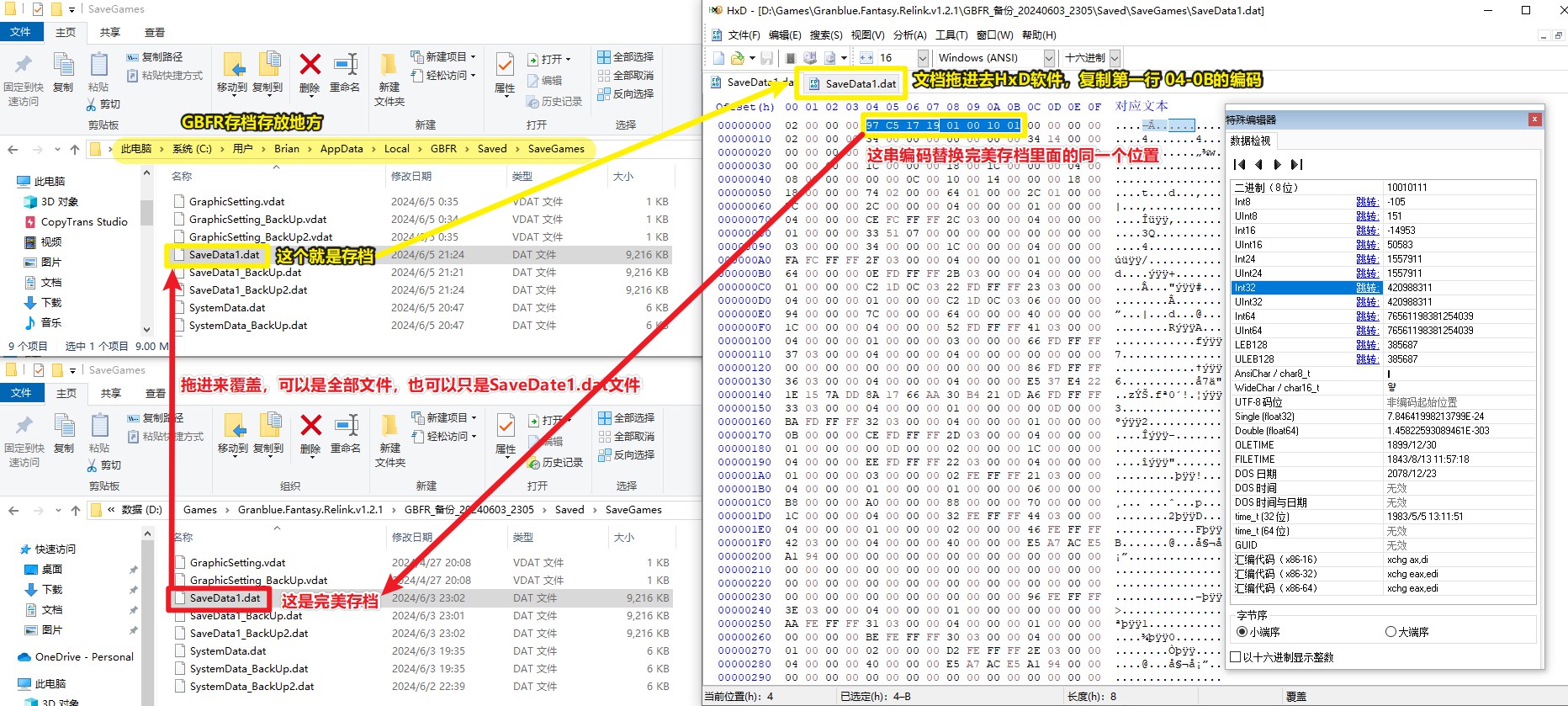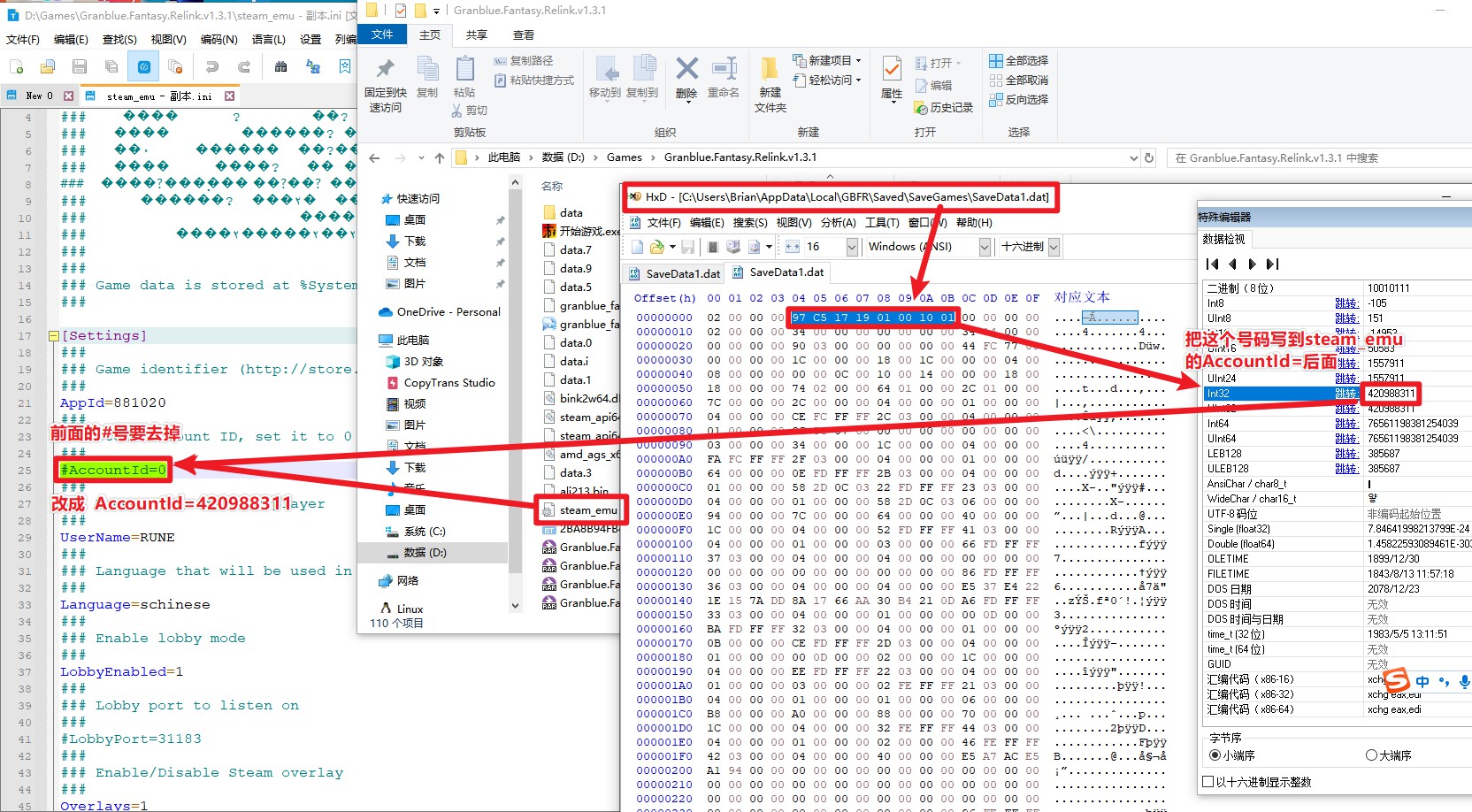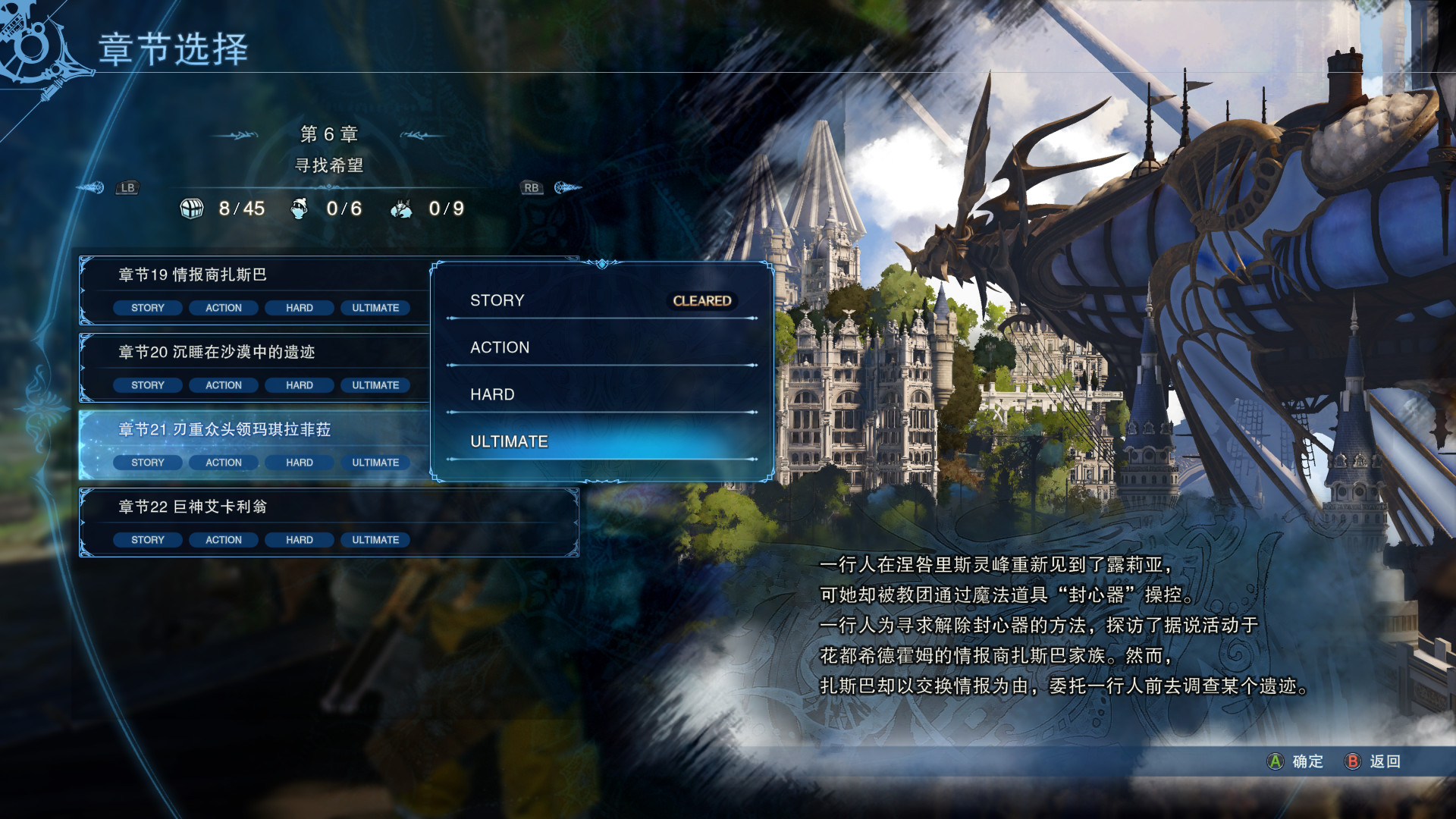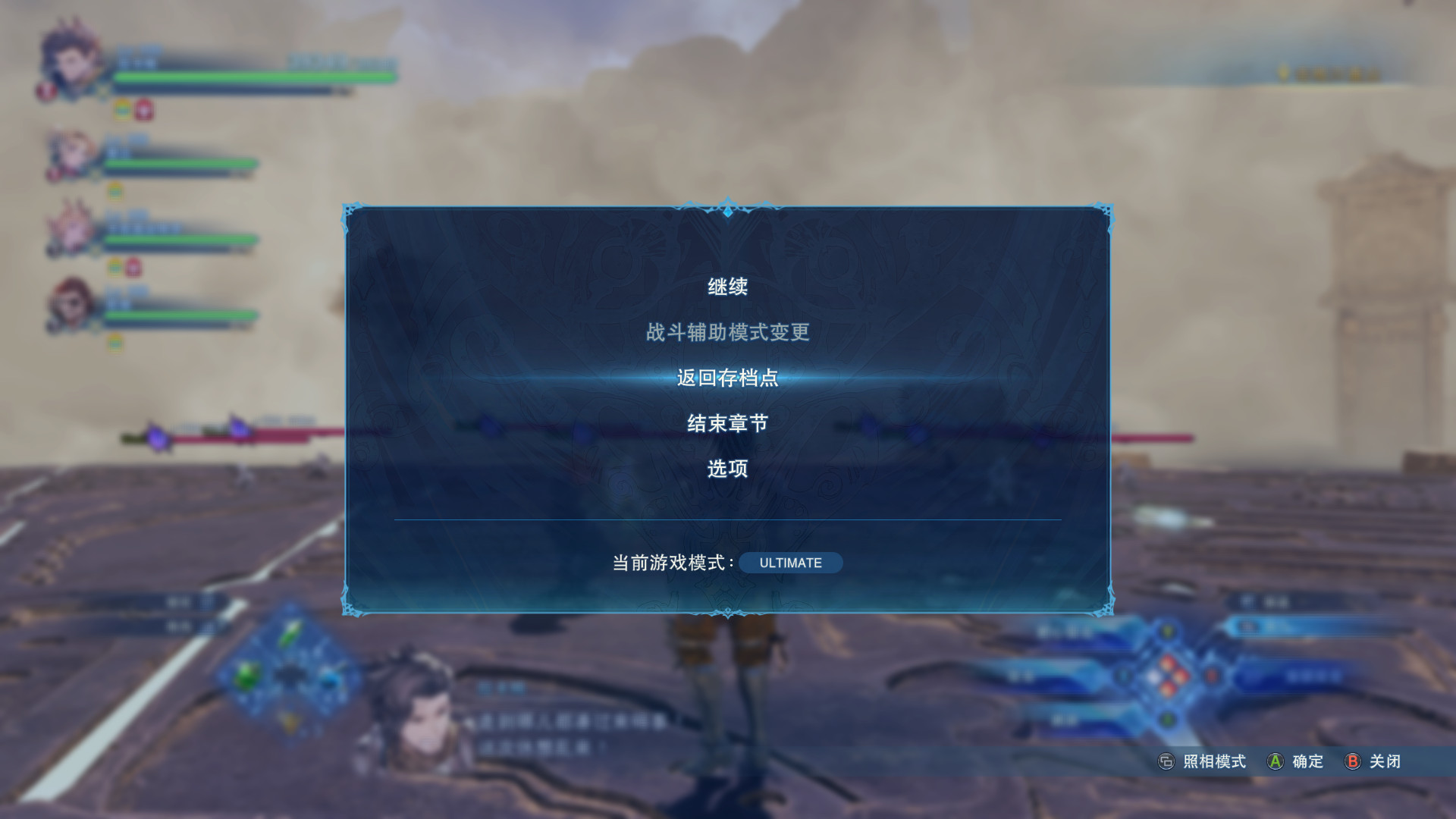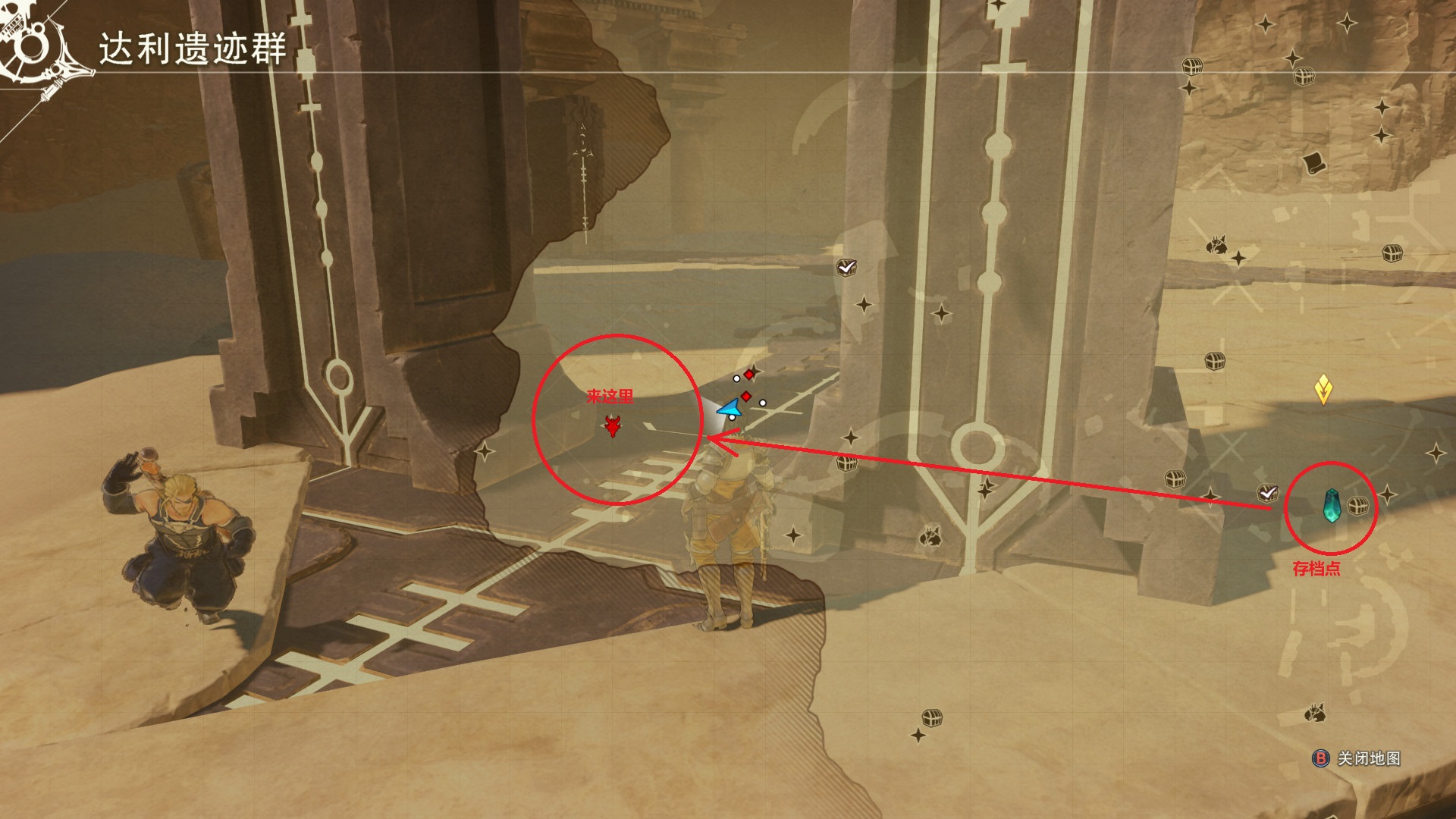先看需求
为什么会有低代码、无代码的需求?
我们平常所说的代码,是人类与计算机沟通的语言。一位程序猿为什么能控制计算机。是因为:
程序猿编写了高级编程代码(相对易学易懂) -> (难学难懂)汇编代码(编译器) -> 机器语言(电信号) -> 集成电路进行运算(即电脑芯片) -> 作用到屏幕、控制、存储、打印机等设备
所以,代码就是方便用人类思维编写和理解,从而指挥计算机进行运算操作的指令语言。
而我们要省去的代码(高级编程代码),就是指JAVA、Python、C++等这一类需要同意长时间学习和训练才能掌握的与计算机进行沟通的语言能力。
用更容易使用的操作方法,如:点击图形、编辑配置、拖拉鼠标、编写图表等更加容易操作去编写计算机程序。从而省去3~5年的专业计算机高级计算机编程语言代码的学习,就是低代码、无代码致力的方向。
所以如果不是计算机专家,要控制计算机,以前基本上就只有学习高级编程代码,或学习汇编代码两条路。前者是我们俗称的程序猿要学的东西,后者更多是高级开发人员或高级计算机工程师要学的。现在小朋友非常流行学习的Python编程,就是一门高级编程代码,学习的目的更多是形成计算机逻辑思考能力。
现今的计算机(电脑)如果只是浅浅的掌握一门高级计算机编程语言,是无法完全控制一台计算机的,更何况是要控制集群、网络、更多的设备。
例如一个全栈开发APP的工程师,就是一个人干完一个APP所有开发的事情,就可能需要会不止于HTML、HTML5、CSS、JS、JAVA、SQL、LINUX、NGINX、MYSQL、Git、Nodejs等一堆语言、软件、开发框架。精通并开发出来一个不错的APP,需要3-5年的经验。如果你想让一个完全不会开发的人,半小时就开发出来一个简单的APP应用呢?
这种需求在各行各业都在快速发展并适应市场的大环境下,已经非常普遍。当然这些需求不是一蹴而就的。最初的需求只是开发人员、程序猿自己提出来的需求,而是开发人员要“偷懒”而设计出来的复杂代码框架,就是最初的低代码技术了。如:
(1)一键部署博客、公司宣传的网站工具。
(2)拖拉拽就能完成的数据表之间的关联关系。
(3)数据交互接口的可视化配置,而不用写代码。
这些需求慢慢演变成为现在的:
(1)要一个新车试驾报名小程序
(2)要一个客户试车、购车、售后维修全生命周期流程跟踪系统
(3)要一个客户订车到下到至自动化生产工厂,自动订购原料、自动安排生产任务、自动完成出厂检验、自动约客户交车、自动为客户提供车辆保养维修、应急救援、保险服务的工业智能系统。
没错,这些系统全都可以由低代码、无代码技术来完成。当然复杂性不一样,需要金钱、人力和时间成本就不一样。
低代码、无代码技术对比传统程序猿写代码有什么优势?
首先要知道,低代码、无代码在程序猿的工作场景也是非常流行的。
譬如现在很流行的recat、vue前端UI界面,都可以通过拖拉拽,甚至是AI自动生成,而不需要程序猿一行行的代码写出来了。
这项技术从长远来看,有不少的优势。
优势1-相对的更快
如果你要做1个页面,里面有50个UI元素,并且这个页面是马上能使用,有基本的业务逻辑,并且已经对接好数据库,用户能正常使用。如果用无低代码、代码技术肯定要比纯手写代码更快。
但是如果你是要做100个有设计风格规划的页面,就不一定了。有以下情况,还是需要用代码会更加快速。
(1)低代码也有不能满足需、和功能、风格的设计。譬如你要开发的APP是两栏式的,而低代码只能提供一栏式的显示方法。
(2)有的工作,直接改代码会比低代码快捷。譬如批量修改一个代码参数。在代码层可能只需要一次替换,5000个参数就全部替换完成了。在低代码里面可能需要手工操作5000次,哪怕只要操作10次也会让人觉得很烦。
(3)微调很麻烦。如果要针对程序的微小功能、性能、设计做很轻微的调整。很可能低代码就没有这样的功能,只能改源代码。但是因为做低代码的应用设计师压根不会编程,哪怕会编程也很难读懂不是自己写的代码。所以大概率,无法实现这些微调。譬如我的登录框就想做在离手机下边框319个像素。
优势2-相对容易理解
低代码技术通常都会做得比较容易理解,让具备编程基础的人能提高开发效率。无代码技术一般就是只针对只懂业务,不懂开发的人员。
但是,不代表不需要学习就能掌握这项技能。
(1)绝大部分的低代码能力,都是要求使用者最好有开发、编程基础和经验的。因为在配置的时候,很可能就是继续利用开发和编程的思路来做配置。譬如数据库设计,你要知道长整形,双精度是什么字段类型。
(2)各家低代码的通用性一般都比较差,也就是你学会A厂家的低代码,再去学B厂家的低代码,很可能就要重新学习。这种学习难度一般不亚于学会了C++,然后转去学Pyhton。
(3)绝大部分情况,还是需要专门的人员来来做低代码工作,只是相对于程序员的要求会更低一些。然而低代码应用设计师的工作压力不会比程序猿低,因为效率上来了,要设计的内容就会更多,需求也会更加复杂,时间要求就会更短。
优势3-可以完成更加多的事情
有了低代码、无代码之后,一些相对简单的需求,就能快速搭建。如:做一个假期管理的系统,做一个活动报名的系统等。
然而,能用的功能,快速搭建是没有关系的。 而好用的功能,是需要打磨的。 有了低代码可以快速做迭代,可以快速试错,但是,这个打磨的过程还是无法省去的,因为要迁就低代码可实现能力的不足,需要妥协的功能会更多。
怎样选择一套低代码技术、无代码?
看自身的能力
自身完全没有开发能力
如果自身是没有任何开发能力的,但是对系统有较多自己的想法。这就需要一套非常傻瓜的无代码技术产品。最好是依附在OA、ERP这样的成熟软件上的无代码技术。这样能减少学习成本,起码有不少成熟的工能可以直接用,自己要做的低代码、无代码工作一般不多。
自身有比较强,甚至是很强的开发能力
自己有能力为什么还要选择低代码呢? 其实有开发能力的人才能加能看清低代码技术的能力,并且更加容易用好低代码技术。他们知道自己需要什么。譬如流程管理能力、自定义报表能力,都是很多程序猿不像涉及的领域。那就购买专业的低代码技术就好了,为了就是补充自己某方面能力的不足。
看自身业务系统的复杂性
非常简单的业务
譬如就开一家简单的小店,买买货,做做小作坊生产。压根不需要低代码,甚至连系统都不需要。
有数十人的公司
已经有财务、业务系统。但是都是现成的系统,无法很好满足业务改变的需求。譬如订单样式每年都要改,数据难以全部拉出来对比分析,审批涉及多个人,每年都搞点新业务,同事们的想法特别多,工作环境场所变化快,人员变动比较快,市场变动比较快。总结就是出于一个竞争变化较快,无法长期稳定地做单一业务来满足公司盈利要求的。如:纯人力服务型公司的游戏开发、咨询服务、教育等。
因为针对这类型公司的业务系统虽然不少,但是基本上都是功能推出时就已经落后市场需求。因为人力成本较高,需要大量的管理规范来节省人力,今天做OKR,明天就要做阿米巴,后天就搞KPI,大后天就要搞敏捷管理,大大后天就要搞扁平管理。
低代码、无代码技术就能很好为这些企业实现管理思路的快速落地。
需要做一套超级复杂的系统
公司已经有十多套以上的独立系统,做了极其复杂的相互打通但是效率不高,并且总是容易出错。每个人都要为操作不同的系统而烦恼。急需梳理数据流、业务流、组织权限,有机轻量统一地打通这些关键系统,让臃长的业务流程能在各个系统中能相互配合的执行下去。举个例子:
<例子可以跳过不看>
公司要招聘新销售,销售部填了一个用人需求
HR收到用人需求,结合公司预算,和人才计划通过评估了。
用人需求走内部审批后,HR就能跟销售部确认最终需求。发布需求到招聘网站。
有10个人来面试,通过10场面试,面试官都给了评价。
通过专场会议讨论和综合评分,选用了其中3人。
3人办理入职,申请配发了系统账号、电脑、工位。
经过入职培训,部门培训后开始分配客户跟进。
每天3名新销售都要记录客户跟进情况,还要上学习培训平台打卡学习。
申请样品、申请技术支持、申请报价、申请合同、报销都要走流程。
好不用容易签了第一个客户,需要跟进货物采购请款确保交期。需要跟进安装、培训情况。随时申请开票催款。
老客户投诉了,要开单找人支持。新客户要试产了,要申请货物特批。
续签服务合同要跑申请,合同变更要跑申请。自己的客户给别的销售抢先报备了要跑申请。
家里娃生病了要照顾要跑请假申请。
要做明年预算,需要上报预算。根据部门、项目、年月份的费用报销金额都要有控制。
要填写日报、周报、月报、季度报、年报。
公司要计算工资了需要这名销售的订单情况、考勤情况、薪酬配置、五险一金请情况、个税情况,奖惩情况等。
每年要参与审计,看看价格和合同有没有那问题。
希望晋升需要填写晋升汇报和考核。
公司为了这么冗长的流程,这么零散的工作,一般会购置大量系统。HR、CRM、SRM、PM、预算管理、财务管理…如果只是两三个系统还好,一旦一个员工要操作2个或以上的系统才能处理好日常工作,肯定就会产生负面工作情绪。譬如:
(1)入职:需要在HR系统再填一次简历,领用工作用品需要去OA系统申请。
(2)客户管理:需要去CRM系统领取、跟进客户。做合同又要跑回去OA系统,很多客户需求还要手工再填一次。
(3)货物跟进:跟进客户的货物,还要去SRM系统查看。
(4)库存查询:查询有没有现货,要去到SCM系统去查看。
(5)报销:项目预算要在费控系统先打申请,但是报销还要去OA系统填单
(6)日报:日报在CRM系统填,但是出差报销无法跟日报关联,因为在费控系统。
(7)订单:销售订单在CRM系统,但是合同在OA系统,还要手工再上传一次关联。
(8)审计:明明所有审计数据都在各个系统,审计部门要我全部整理成电子文件、打印出来、填写EXCEL,还要让我在OA上确认工作完成情况,做整改跟进和反馈。
如果用了低代码、无代码能力,会有什么改观呢?
(1)销售部门填了用人需求通过AI润色扩展,转化为10多点清晰的岗位需求。 因为低代码、无代码一般都已经接入了AI能力,可以直接调用。
(2)用人需求通过审批的过程,由无代码的BPM来走流程,需求可以从CRM直接提出,在HR里面做评估,由预算中做新招员工的预算进行控制,再通过OA跑审批,最终回到HR里进行确认,并自定发布到BOSS等求职网站。 低代码、无代码一般做接口都非常方便,能跟CRM、OA、BPM、HRM、财务预算费控、招聘网站等系统可以很好兼容,很多接口都是现成的,基本不需要动开发,只需要充值买流量就好。
(3)数十分简历直接就自动下载到HR系统,AI会先进行一个排名筛选,优选前10份给用人部门和HR进行面试。剩余的会留在HRM作为人才候选库。其中通过的3人在入职当天,发现自己的档案已经填好了,只需要补充填写简历不具备的,还有检查其他内容有没有缺漏而且。
(4)有一张入职流程表,会引导新员工完成所有入职工作。包括入职登记表、领用办公用品、入职培训期次选择、部门领导约见日程等。虽然不同的事情还是会跳转去OA、HR、CRM系统完成,但是不需要新员工一个个系统去登录,并且在入职流程表可以检查自己所有工作的完成情况。
(5)进入部门工作的后,新销售在登录门户后,能完成自己所有日常工作,领取客户、客户拜访登记、日报、周报、来自所有系统的消息、自己和其他同事安排的日程进行选择是否参与并回复、绩效表现指标和报表、资料查找、公司部门的新闻和公告、同事的论坛帖子、随时发起跟每个同事的邮件、通知、工作、任务交流流程。
(6)签署合同之前,可以查看到这个客户、这个新项目的所有关联信息。包括跟合同相关的材料、人员、计划、预算、领导批示都能全部在合同申请流程上完成。合同也是按照规范自动完成转正文、风险评估、问题报警、AI纠错、审评流程、用章申请、打印盖章、归档。并且采购申请、发票申请、收款确认、交货通知、验收通知、费用报销都能跟合同关联。一份台账就能查完跟这份合同相关的人和事。
(7)月底绩效评估的时候,定量指标能关联到每一份合同、收款、工作任务的明细。定性指标能自动发去评分领导手上,并能穿透查看到与这个销售相关的所有资料,AI可以会给一个汇总数据,完成多少收款,完成多少合同,参加了多少场市场活动,新增了多少潜在客户等信息,并给出在公司销售团队中的排名。
(8)结合这位销售员的工作,HR能获得绩效评估结果,结合之前的个税情况,五险一金报备情况,基本工资和绩效工资,奖金奖惩情况,运行出来工资单,通过审批后,由财务出纳进行执行。出纳把工资单转到银企直联界面,通过资金计划优先级进行排序,工资是每月5日或之后的第一个工作日发放,是优先级最高的支付工作。系统到了发工资这一天,会提醒出纳执行工资发放。30分钟后,全公司都能收到工资单提醒,能去在银行APP查到账情况。
以上的工作,如果方在多套系统,工作效率非常之低。但是借助低代码、无代码的这些能力,就是水到渠成的事情。
(1)BPM能力,就是流程审批管理能力
(2)组织权限,就是组织架构,即公司、部门、职位、岗位、项目、多维组织、职级、角色、小组等对一名员工在公司中各种业务情况的的位置编排能力。
(3)对接能力,插件化的接口能力、配置化的接口能力、开放的接口能力、可以业务化的接口能力、数据化的接口能力。
(4)自定义表单,可以定义一些其他系统没有的表单进行补充和跨系统之间的关联。可以保留关键的流程数据,用于各系统之间的联动。
(5)门户能力,把所有的业务、工作、报表、消息、流程都在一个页面完成、查看、跳转、处理。
(6)消息集成,把所有的消息、通知、流程通知、警报、报表、指标都能在一个平台看到。
(7)报表分析,数据能集中到低代码平台进行统一分析,展示。
(8)AI能力,因为集成了AI接口,甚至AI应用,可以快速完成AI能力的部署、使用。
代码的10大坑 厂商不说的就是有坑
(1)前后端分开配置,工作量翻倍
很多低代码的功能其实就是把画UI的工作,创建数据库的工作界面化。简单的表单或应用还好,但是如果是稍微复杂一点的,绝对比手写代码要花时间,甚至更加难以管理。甚至打印格式都要用BI的方式来再搞一些。所以要注意的是否在画好表单后,数据库、前端、数据库设计和基础业务逻辑是否已经做好,成熟的低代码都是一次配置,这4样东西都做好了。如果不是的话,那只是一个开发工具,而不是低代码工具。
(2)PC移动分类配置,工作量再翻倍
现在PC和移动端应该是配置一次,两端使用的。但是很多低代码平台只是说支持移动端,没有说移动端是否需要二次配置,配置的工作量是多少?我配置了APP,小程序是不是也要重新配置?当然很可能都不支持APP或小程序,只是移动浏览器的显示适配而已。
(3)低代码还是要写很多代码
很多的低代码工具,演示的都是拖拉拽,改个颜色,改个排班。但是很可能其他东西都要写代码,甚至是写很复杂的JS,JAVA代码?
(4)开发黑话太多,普通人学不会
最怕就是明明是低代码工具,还是一堆的开发人员才懂的黑话。什么数据库的长整形、布尔型。循环、输入、输出。各种IF、NULL的东西。这里搞个对象,这里搞个实体。
(5)部署运维复杂,得不偿失
可能一套低代码工具用起来是很简单,但是安装部署确是非常复杂。硬件要求也很高。一单出问题了,厂商自己是几乎没有能力修复的。因为不少都是在Github上抄的源码,要自己搞清楚做改造和调整更加无能为力。
(6)接口竟然还要做开发?
折腾了半天好不容易做一个表单,想要搞个接口确是只能动开发。这样的低代码不知道低在哪里?什么还有接口都可能不支持。你想对接ERP、CRM可能连导出EXCEL能力都没有。
(7)消息、审批、门户、报表竟然不集成?
用低代码做了一个客户管理应用,希望能跑审批、希望能做警报、希望能做一个门户页面,希望能做几张报表。你可能发现这些都要额外去添加的功能,额外购买、额外部署、额外对接、额外学习使用。
(8)逻辑、控制还要写复杂开发逻辑、公式、代码?
如果想完成一些常用的逻辑,譬如库存管理、预算管理、质检管理都会有一些计算逻辑,但是这些逻辑非常可能就是只能开发来做。没有一些简单的算法来做支撑。
哪怕只是报一个字体根据条件必填,或者变红色,很可能都是要写公式,写代码的。什么行汇总、唯一值、显示样式更加是无从谈起。就只有最简单的数据库级的增删改查,哪怕查找都没有快速筛选。
(9)需要安装大量插件才能实现功能
你想实现二维码,不好意思,要加模块。
你想实现浏览PDF、WPRD,不好意思,要加服务器。
你想实现富文本编辑,不好意思,要安装插件。
你想实现卡片视图,不好意思,这没有。
你想实现饼图数据展示,不好意思,单买一套BI吧。
(10)成熟互联网对接能力堪忧
现在很多应用都离不开互联网的服务能力,譬如对接微信扫码登录,电子签章签名,工商信息下载,单点登录,NAS对接等…等很多的互联网服务能力的对接。这是需要低代码平台一个个的去打通适配的,如果少一点技术能力的厂商,基本都做不了。